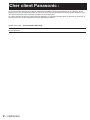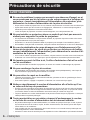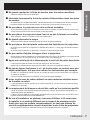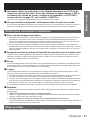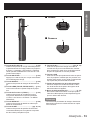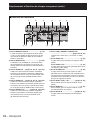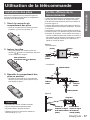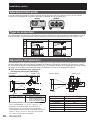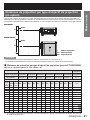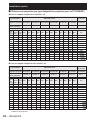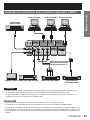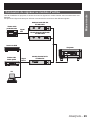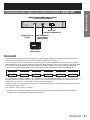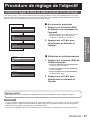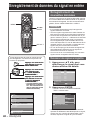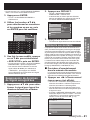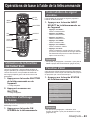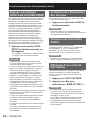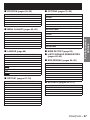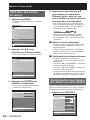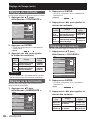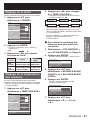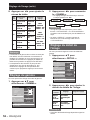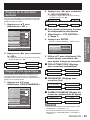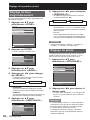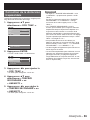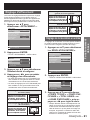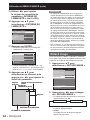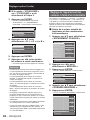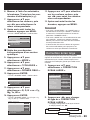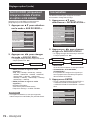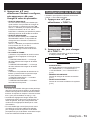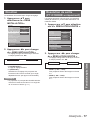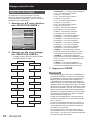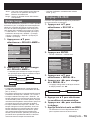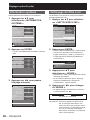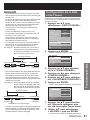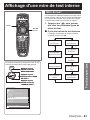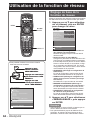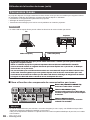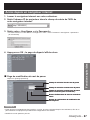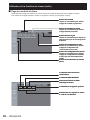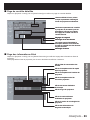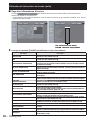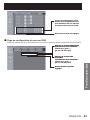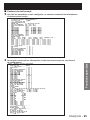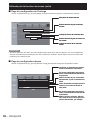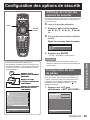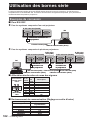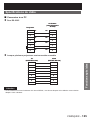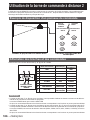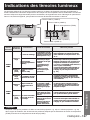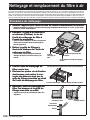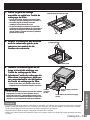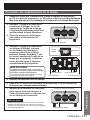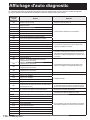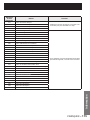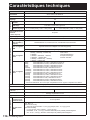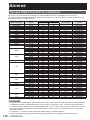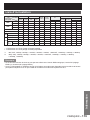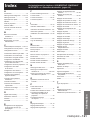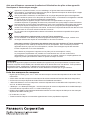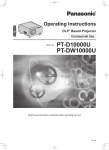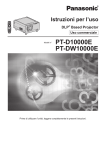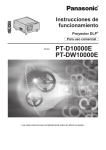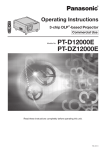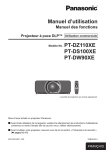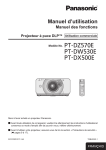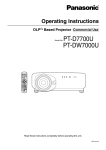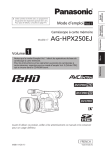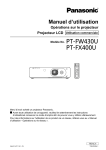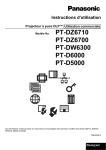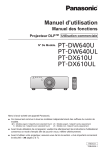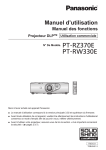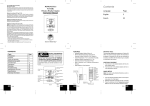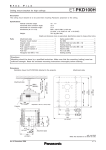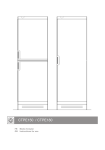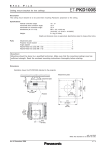Download FRANÇAIS
Transcript
Manuel d'utilisation Projecteur à technologie DLP® Utilisation commerciale N° de modèle PT-D10000E PT-DW10000E Lire ces consignes en entier avant d'utiliser l'appareil. Cher client Panasonic : Le but de ce mode d'emploi est de fournir toutes les informations concernant l'utilisation de ce projecteur. Nous espérons qu'il vous permettra de profiter au mieux de l'ensemble des possibilités de votre nouveau produit, et que ® vous serez satisfait de votre projecteur Panasonic à technologie DLP . Le numéro de série se trouve à l'arrière de votre appareil. Le noter dans l'espace prévu ci-dessous et conserver ce manuel pour le cas où des réparations seraient nécessaires à l'avenir. Numéro de modèle : PT-D10000E/PT-DW10000E Numéro de série : 2 – FRANÇAIS Réglages option1................................................................................................................. 67 Réglages option2................................................................................................................. 75 Affichage d'une mire de test interne ................................................................................. 83 Utilisation de la fonction de réseau ................................................................................... 84 Utilisation du protocole PJLink™ ..................................................................................... 98 Configuration des options de sécurité .............................................................................. 99 Utilisation des bornes série.............................................................................................. 102 Utilisation de la borne de commande à distance 2 ........................................................ 106 Indications des témoins lumineux ................................................................................... 107 Nettoyage et remplacement du filtre à air ....................................................................... 108 Remplacement de la lampe .............................................................................................. 110 Notes sur le montage du support d'installation au plafond .......................................... 112 Avant de contacter le service technique … vérifier les points suivants .................................. 113 Affichage d'auto diagnostic ............................................................................................. 114 Caractéristiques techniques ............................................................................................ 116 Annexe................................................................................................................................ 118 Dimensions ........................................................................................................................ 120 Index ................................................................................................................................... 121 Fonctionnement de base Projection ............................................................................................................................. 34 Procédure de réglage de l'objectif ..................................................................................... 37 Réglage automatique (RÉGLAGE AUTOMATIQUE) ......................................................... 39 Enregistrement de données du signal en entrée ............................................................. 40 Opérations de base à l'aide de la télécommande ............................................................. 43 Menus à l'écran .................................................................................................................... 46 Réglage de l'image .............................................................................................................. 49 Réglage de la position ........................................................................................................ 56 Utilisation du MENU AVANCÉ ............................................................................................ 60 Réglage de la LANGUE À L'ÉCRAN ................................................................................... 66 Fonctions spéciales AVIS IMPORTANT CONCERNANT LA SÉCURITÉ .............................................................. 4 Précautions de sécurité ........................................................................................................ 6 Avant l'utilisation ................................................................................................................. 10 Emplacement et fonction de chaque composant ............................................................. 12 Utilisation de la télécommande .......................................................................................... 17 Installation............................................................................................................................ 19 Connexions .......................................................................................................................... 24 Installation d'un module d'entrée (en option) ................................................................... 27 Procédure d'installation et de démontage de l'objectif de projection (en option) ........ 33 Mise en route Lire impérativement les chapitres « AVIS IMPORTANT CONCERNANT LA SÉCURITÉ » et « Précautions de sécurité ». (pages 4–9) Information Sommaire FRANÇAIS – 3 AVIS IMPORTANT CONCERNANT LA SÉCURITÉ AVERTISSEMENT : CET APPAREIL DOIT ETRE RELIE A LA TERRE. AVERTISSEMENT : Afin d'éviter des dommages qui risquent de causer un incendie ou des chocs électriques, ne pas exposer cet appareil à la pluie ou à l'humidité. Décret 3 d'information sur le bruit des machines. GSGV, 18 1991 janvier : le niveau de pression sonore à la hauteur de I'opérateur est inférieur ou égal à 70 dB (A) selon ISO 7779. AVERTISSEMENT : 1) Retirer la fiche de la prise du secteur lorsque l'appareil ne sera pas utilisé pendant une longue période. 2) Pour prévenir tout risque d'électrocution, ne retirez pas le capot. Cet appareil ne contient aucune pièce réparable par l'utilisateur. Confier les réparations à un technicien qualifié. 3) Ne pas retirer la broche de mise à la masse du cordon d'alimentation. Cet appareil dispose d'un cordon d'alimentation équipé d'une fiche à trois broches avec mise à la masse. Cette fiche n'est compatible qu'avec des prises de secteur équipée d'une broche de mise à la masse. Il s'agit d'une caractéristique de sécurité. Si vous ne pouvez pas introduire la fiche dans la prise, contacter un électricien. Ne pas invalider le but de la mise à la terre. MISE EN GARDE : Afin de garantir une compatibilité sans failles, suivre à la lettre les consignes d'installation, notamment celles recommandant de n'utiliser que des câbles d'interface blindés pour les connexions à un ordinateur ou un autre périphérique. Pursuant to at the directive 2004/108/EC, article 9(2) Panasonic Testing Centre Panasonic Service Europe, a division of Panasonic Marketing Europe GmbH Winsbergring 15, 22525 Hamburg, F.R. Germany 4 – FRANÇAIS POUR VOTRE SÉCURITÉ, LISEZ ATTENTIVEMENT LE TEXTE SUIVANT. Cet appareil est fourni avec une fiche secteur moulée à trois broches sûre et pratique. Un fusible de 13 ampères est fixé à cette fiche. Si le fusible doit être remplacé, veillez à ce que le nouveau fusible ait une valeur nominale de 13 ampères et qu'il soit approuvé par ASTA ou BSI à BS1362. Assurez-vous que le corps du fusible porte bien la marque ASTA a ou la marque BSI `. Si la fiche contient un couvercle de fusible amovible, veillez à bien le remettre en place une fois que le fusible a été remplacé. Si vous perdez le couvercle du fusible, la fiche ne doit pas être utilisée avant qu'un nouveau couvercle ait été mis en place. Vous pouvez acheter un couvercle de fusible de remplacement dans un centre technique agréé. Si la fiche secteur moulée s'avère incompatible avec les prises du secteur à domicile, il sera nécessaire de retirer le fusible et de sectionner la prise avant de la mettre au rebut en prenant toutes les précautions nécessaires. Si vous insérez la fiche sectionnée dans n'importe quelle prise de 13 ampères, vous risquerez un choc électrique grave. Mise en route IMPORTANT : FICHE MOULÉE (GB seulement) Si vous devez fixer une nouvelle fiche, respectez le code de câblage indiqué ci-dessous. En cas de doute, adressez-vous à un électricien qualifié. AVERTISSEMENT : –CET APPAREIL DOIT ETRE RELIE A LA TERRE. IMPORTANT : –Chaque fil conducteur peut être identifié par sa couleur suivant l'ordre suivant : – Vert et jaune : Terre Bleu : Neutre Brun : Electrisé Comme les couleurs des fils du conducteur secteur de cet appareil peuvent ne pas correspondre aux marques colorées identifiant les bornes de votre fiche, procédez de la manière suivante. Le fil de couleur VERT ET JAUNE doit être raccordé à la borne de la fiche marquée de la lettre E ou du symbole de terre W ou colorée en VERT ou VERT ET JAUNE. Le fil de couleur BLEU doit être raccordé à la borne de la fiche marquée de la lettre N ou colorée en NOIR. FUSIBLE Le fil de couleur BRUN doit être raccordé à la borne de la fiche marquée de la lettre L ou colorée en ROUGE. Remplacement du fusible : Ouvrir le compartiment des fusibles à l'aide d'un tournevis puis remplacer le fusible. FRANÇAIS – 5 Précautions de sécurité AVERTISSEMENT ■ En cas de problème (comme par exemple une absence d'image) ou si vous remarquez que de la fumée ou une odeur suspecte s'échappe du projecteur, couper immédiatement l'alimentation du projecteur, puis débrancher le cordon d'alimentation de la prise du secteur. • • • Ne pas continuer d'utiliser le projecteur dans ces cas, autrement cela peut entraîner un incendie ou des chocs électriques. Après s'être assuré que de la fumée ne se dégage plus, s'adresser à un centre technique agréé et demander que les réparations nécessaires soient faites. Le fait de réparer le projecteur soi-même est très dangereux, et ne doit jamais être fait. ■ Ne pas installer ce projecteur dans un endroit qui n'est pas assez résistant pour supporter le poids du projecteur. • • • Si l'emplacement d'installation n'est pas assez résistant, le projecteur risque de tomber et de causer de graves blessures et (ou) des dommages. Demander à un technicien qualifié d'installer le projecteur par exemple s'il est installé au plafond. Si l'installation n'est pas faite correctement, cela peut entraîner des blessures ou des chocs électriques. ■ En cas de pénétration de corps étrangers ou d'éclaboussures à l'in- térieur du projecteur, de chute du projecteur ou de brisure du boîtier, couper immédiatement l'alimentation, puis débrancher le cordon d'alimentation de la prise du secteur. • • Si l'on continue d'utiliser le projecteur dans ces conditions, cela peut entraîner un incendie ou des chocs électriques. S'adresser à un centre technique agréé pour que les réparations nécessaires puissent être faites. ■ Ne jamais recouvrir le filtre à air, l'orifice d'admission d'air et les orifices de ventilation. • Cela risque de faire surchauffer le projecteur, et causer un incendie ou endommager le projecteur. • Si l'alimentation est surchargée (par exemple, par l'utilisation de trop d'adaptateurs), cela risque de faire surchauffer le projecteur et peut entraîner un incendie. ■ Ne pas surcharger la prise du secteur. ■ Ne pas retirer le capot ou le modifier. • • L'intérieur du projecteur, soumis à des tensions élevées, présente en effet un grand danger d'incendies ou de chocs électriques. Pour toute inspection, réglage ou réparation, s'adresser à un centre technique agréé. ■ Nettoyer régulièrement le cordon d'alimentation afin d'éviter qu'il ne se recouvre de trop de poussières. • • En effet, une trop importante accumulation de poussières au niveau de la fiche du cordon d'alimentation présente un risque d'endommagement de l'isolation électrique de la prise, ce qui pourrait causer un incendie. Retirer le cordon d'alimentation avant de le nettoyer à l'aide d'un linge sec. Toujours débrancher le cordon d'alimentation de la prise du secteur lorsque le projecteur ne sera pas utilisé pendant une période prolongée. ■ Toute manipulation ou procédure risquant d'endommager le cordon ou la fiche du cordon d'alimentation est strictement interdite. • • • Ne jamais endommager le cordon d'alimentation, ou l'altérer de quelque forme que ce soit, le placer à proximité de sources de chaleur, le plier, le tordre excessivement, tirer dessus, placer des objets lourds dessus ou le rembobiner. Il est possible que des chocs électriques, des courts-circuits ou un incendie soient produits par tout endommagement du cordon d'alimentation. Contacter un centre de service autorisé pour toute réparation du cordon d'alimentation qui s'avèrerait nécessaire. 6 – FRANÇAIS • Cela peut entraîner des chocs électriques. ■ Introduire fermement la fiche du cordon d'alimentation dans une prise du secteur. • • Si la fiche n'est pas complètement insérée, cela peut entraîner des chocs électriques ou la faire surchauffer. Ne jamais utiliser des fiches endommagées ou des prises incorrectement montées au mur. • Si le projecteur est placé sur une surface qui est inclinée ou instable, il risque de tomber ou de se renverser et cela pourrait causer des blessures ou des dommages. ■ Ne pas placer le projecteur sur des surfaces instables. Mise en route ■ Ne jamais manipuler la fiche du cordon avec les mains mouillées. ■ Ne pas placer le projecteur dans l'eau et ne pas le laisser se mouiller. • Sinon cela peut causer un incendie ou des chocs électriques. • Toute rupture de la lampe risquerait en effet de causer de graves blessures. • Si de l'eau se renverse sur le projecteur ou pénètre dans celui-ci, il y aura risque d'incendie ou d'électrocution. Si de l'eau entre à l'intérieur du projecteur, contacter un centre technique agréé. ■ Ne jamais démonter la lampe. ■ Ne pas placer des récipients contenant des liquides sur le projecteur. • ■ Ne pas mettre d'objets étrangers dans le projecteur. • Ne pas insérer d'objets métalliques ou inflammables dans les orifices de ventilation ou les faire tomber sur le projecteur, car cela peut causer un incendie ou des chocs électriques. ■ Après avoir retiré la pile de la télécommande, la tenir hors de portée des enfants. • • La pile risque en effet de causer une mort par asphyxie si elle est avalée. Rechercher immédiatement le secours d'un médecin si la pile a été avalée par quelqu'un. ■ Ne jamais laisser les bornes + et – de la pile entrer en contact avec des objets métalliques, tels que des colliers ou des barrettes par exemple. • • En effet, ceci risquerait de causer une fuite du courant de la pile, voire une surchauffe, une explosion ou même un incendie. Conserver la pile dans un sac en plastique, à l'écart de tout objet métallique. ■ Isoler la pile avec du ruban adhésif ou autre matériau similaire avant de la mettre au rebut. • La pile risquerait en effet de prendre feu ou même d'exploser en cas de contact avec d'autres objets métalliques ou des piles. ■ Le remplacement de la lampe ne devrait être confié qu'à un technicien qualifié. • • L'unité de la lampe est soumise à de très fortes pressions internes. Une mauvaise manipulation risquerait d'entraîner une défaillance. La lampe risque en effet de s'endommager très facilement en cas de chute ou de choc violent, ce qui pourrait causer des blessures ou des défaillances. ■ En cas d'installation au plafond, s'assurer d'utiliser le fil accessoire (à installer à un endroit différent que le support de montage au plafond) ainsi que les oeillets correspondants, en tant que mesure de sécurité supplémentaire visant à empêcher toute chute du projecteur. • Des accidents pourraient en effet être causés par une mauvaise fixation du projecteur. FRANÇAIS – 7 Précautions de sécurité (suite) ■ Ne pas placer plusieurs kits les uns sur les autres. • Des accidents pourraient être causés par un non-respect de cette mise en garde. ■ N'utilisez pas le projecteur lorsque le couvercle de l'objectif est encore attaché à l'objectif (vendu séparément). • Dans le cas contraire, un incendie risque de se produire. MISE EN GARDE ■ Ne pas installer le projecteur dans des endroits humides ou poussiéreux, ou dans des endroits où le projecteur peut entrer en contact avec des fumées grasses ou de la vapeur. • L'utilisation du projecteur dans de telles conditions pourrait causer un incendie ou des chocs électriques. ■ Si vous désirez débrancher le cordon d'alimentation, tirer sur la fiche et non pas sur le cordon directement. • Le fait de tirer directement sur le cordon d'alimentation risquerait en effet de l'endommager très rapidement et risquerait de causer un incendie, des courts-circuits ou de graves chocs électriques. ■ Débrancher toujours tous les câbles avant de déplacer le projecteur. • Le fait de déplacer le projecteur avec des câbles branchés peut endommager les câbles, ce qui pourrait causer un incendie ou des chocs électriques. ■ Ne pas placer d'objets lourds sur le projecteur. • Cela peut déséquilibrer le projecteur et le faire tomber, ce qui peut entraîner des dommages ou des blessures. ■ Ne jamais court-circuiter, chauffer ou démonter la pile ou la jeter à l'eau ou au feu. • Le non-respect de cette mise en garde risquerait en effet de provoquer une surchauffe, une fuite, une explosion ou une mise à feu de la pile, ce qui risquerait de causer des brûlures ou d'autres blessures graves. ■ Respecter à tout moment la polarité de la pile (+ et –), notamment lors de son insertion. • En effet, si la pile n'est pas correctement placée, ceci risquerait de causer une explosion, une fuite, un incendie, des blessures ou une contamination du compartiment des piles et de ses alentours. ■ N'utiliser que le type de piles spécifié. • L'utilisation d'un type de pile incorrect pourrait entraîner une explosion, une fuite, un incendie, des blessures ou une contamination du compartiment des piles et de ses alentours, ce qui, d'une façon générale, pourrait causer des brûlures ou des dommages matériels. ■ Ne pas regarder directement dans l'objectif pendant que le projecteur fonctionne. • Une lumière intense est émise par l'objectif du projecteur. Si l'on regarde directement dans cette lumière, elle risque de causer des blessures et de graves lésions occulaires. ■ Ne jamais placer les mains ou d'autres objets à proximité des orifices d'évacuation de l'air. • De l'air chaud sort est émis par les orifices d'évacuation de l'air. Par conséquent, ne jamais placer à proximité les mains, le visage ou d'autres parties de votre corps très sensibles à la chaleur. 8 – FRANÇAIS • La lampe risquerait en effet d'exploser. ■ Le remplacement de la lampe ne devrait être effectué qu'après lui avoir laissé le temps de se refroidir, car vous risqueriez de vous brûler sérieusement dans le cas contraire. ■ Débrancher le cordon d'alimentation de la prise du secteur à titre préventif avant d'entreprendre tout nettoyage. • Sinon cela peut causer des chocs électriques. ■ Demander à un centre technique agréé de nettoyer l'intérieur du Mise en route ■ Ne jamais réutiliser une lampe usagée. projecteur au moins une fois par an. • • S'il n'est pas nettoyé et que de la poussière s'accumule à l'intérieur du projecteur, cela peut causer un incendie ou des problèmes de fonctionnement. Il est recommandé de nettoyer l'intérieur du projecteur avant l'arrivée de la saison des pluies. Demander au centre technique agréé le plus proche de nettoyer le projecteur lorsque cela est requis. Se renseigner auprès du centre technique agréé pour le coût du nettoyage. ■ Ne pas introduire les doigts dans les ouvertures situées de chaque côté de l'objectif pendant les déplacements à l'horizontale ou à la verticale, car ceci pourrait causer des blessures. ■ Dans le cadre du respect de l'environnement, ramener toute unité non réparable à votre revendeur ou société de recyclage. ■ Ne jamais utiliser le projecteur lorsque les pieds réglables ou l'objectif de projection sont retirés. • Dans le cas contraire, des accidents ou des défaillances risqueraient de se produire. FRANÇAIS – 9 Avant l'utilisation Accessoires Vérifier que tous les accessoires ci-dessous sont bien compris avec votre projecteur. Cordon d'alimentation Télécommande [N2QAYB000076 × 1] Piles de la télécommande (AA) Pour le R.U. [K2CT3YY00006 × 1] Pour le modèle européen [K2CM3YY00004 × 1] Support anti-chutes Oeillet [THEA172J × 4] Fil [TTRA0144 × 4] Mise en garde concernant les déplacements du projecteur L'objectif de projection est très sensible aux vibrations et aux impacts. Par conséquent, démonter à chaque fois l'objectif avant tout transport. Mises en garde concernant la configuration Respecter les précautions suivantes pendant toute l'installation du produit. ■ Veillez à installer le couvercle de l'objectif de projection après avoir installé l'objectif de projection. Dans le cas contraire, de la poussière risquerait de s'accumuler à l'intérieur du projecteur et de causer des problèmes. ■ Eviter d'installer cet appareil à un endroit soumis à de fortes vibrations ou à des impacts violents. En effet, si le projecteur est installé à un endroit où des vibrations sont transmises à partir d'une source de puissance ou monté dans une voiture, les vibrations et les impacts pourraient être transmis aux composants du produit et conduire à des défaillances techniques. Installer donc le produit à un emplacement soumis à aucun(e) impact ou vibration. ■ Ne jamais installer le projecteur à proximité de lignes haute tension ou de sources d'alimentation. L'appareil risquerait en effet d'être exposé à des interférences en cas d'installation à proximité de lignes haute tension ou de sources d'alimentation. ■ Ne pas placer le projecteur sur une surface ou tapis en vinyle. En cas d'aspiration de la surface en vinyle par l'orifice d'aspiration d'air, il y a un risque de blocage de l'arrivée d'air, ce qui entraînera une hausse de la température interne, suivie d'un déclenchement du circuit de protection et de l'arrêt du projecteur. ■ Consulter un technicien spécialisé avant toute installation au plafond. Lorsque l'appareil doit être accroché au plafond, il sera nécessaire d'acheter un accessoire de montage au plafond (pour plafonds hauts : N° de modèle ET-PKD100H) (pour plafonds bas : N° de modèle ET-PKD100S) et de contacter un technicien spécialisé pour son installation. 10 – FRANÇAIS dessus du niveau de la mer. Pour des utilisations dépassant les 1 400 m au-dessus du niveau de la mer, configurer le paramètre « ALTITUDE », comme décrit à la page 76, sur la valeur « HAUTE ». La durée de vie de l'appareil risquerait d'être raccourcie dans le cas contraire. ■ Ne pas installer le projecteur verticalement avec l'avant vers le bas. Si le projecteur est installé verticalement avec l'avant vers le bas ou à un angle de 45° à l'avant ou l'arrière, la lampe ne se refroidira pas correctement ce qui diminuera sa durée de vie ainsi que celle du projecteur. Remarques concernant l'utilisation Mise en route ■ Ne jamais utiliser le projecteur à une altitude dépassant les 2 700 m au- ■ Pour voir des images trop claires : ● Votre public aura du mal à voir correctement les images à fort contraste et brillance lorsque de la lumière naturelle ou en provenance d'une source de lumière interne vient illuminer directement la surface de l'écran. Par conséquent, tirer les rideaux ou stores des fenêtres, éteindre les sources de lumière proches de l'écran et prendre d'une manière générale toutes les mesures qui s'imposent. ● Dans certains cas peu fréquents, dépendant avant tout des conditions de projection, il est possible que des parasites se forment à l'écran en raison de l'air chaud s'échappant du port d'évacuation d'air. S'assurer qu'aucun appareil capable de recirculer l'air chaud évacué du projecteur en face de celui-ci ou d'un autre appareil proche. ■ Ne jamais toucher la surface de l'objectif de projection avec les mains nues. Toute trace d'empreintes digitales ou tache laissée sur l'objectif sera en effet agrandie par ce dernier et particulièrement visible sur l'écran pendant les projections. Garder vos mains à distance de l'objectif. Placer le couvercle sur l'objectif lorsqu'il n'est pas utilisé. ■ Écran Il sera impossible d'obtenir une image nette si l'écran présente des taches, des défauts ou des altérations de teinte quelconques. Lors de toute opération concernant l'écran, faire attention à ne jamais appliquer des substances volatiles, ainsi que d'y laisser des taches ou des défauts. ■ Lampe La source de lumière utilisée dans cet appareil est une lampe au mercure à haute pression interne. Toute lampe au mercure à haute pression présente les caractéristiques suivantes : ● Elle risque d'exploser en émettant un bruit fort ou de ne plus émettre de lumière à la fin de sa durée de vie, en raison des impacts reçus, des défauts ou des détériorations subies pendant son utilisation. ● La durée de vie d'une lampe au mercure dépend fortement des conditions d'utilisation auxquelles elle est soumise. Elles sont tout particulièrement sensibles aux commutations marche/arrêt fréquentes et/ou à répétitions. ● Dans certains cas très rares, elle risque d'exploser quelques temps après son premier allumage. ● La probabilité d'explosion de la lampe augmente plus elle est utilisée au-delà de sa durée d'utilisation. ■ Entretien S'assurer à chaque fois de bien retirer la fiche du cordon d'alimentation de son logement sur l'appareil avant tout nettoyage. ● Utiliser un linge propre et sec pour le nettoyage du boîtier. Utiliser un linge sec imbibé d'eau tiède pour essuyer toute trace d'huile. Si vous désirez utiliser un produit chimique, veuillez suivre les instructions fournies. ● Ne jamais nettoyer la surface de l'objectif avec un linge pelucheux ou poussiéreux. Toute poussière ayant été déposée sur l'objectif sera en effet agrandie et bien visible à l'écran. N'essuyer la saleté et la poussière qu'avec un chiffon doux. Mise au rebut Contacter votre revendeur ou un revendeur spécialisé avant toute mise au rebut de l'appareil. FRANÇAIS – 11 Emplacement et fonction de chaque composant Télécommande ■ Avant # $ % 0 & 1 ( ) 2 * 3 4 + - 5 . / # Témoin de fonctionnement de la télécommande Ce témoin clignote à chaque fois qu'on appuie sur une des touches de la télécommande. $ Touche POWER STANDBY ........... (pages 34, 36) Cette touche permet de commuter le projecteur en mode de veille lorsqu'il se trouve en mode de projection et que l'interrupteur MAIN POWER est en position « l ». % Touche POWER ON....................... (pages 34, 35) Cette touche permet de commuter le projecteur en mode de projection lorsqu'il se trouve en mode de veille et que l'interrupteur MAIN POWER est en position « l ». & Touche de sélection d'entrée (RGB1, RGB2, DVI-D, VIDEO, S-VIDEO, AUX) .................. (p. 43) S'utilise pour commuter le port d'entrée entre RGB1, RGB2, DVI-D, VIDEO, S-VIDEO et AUX (entrée du module). ( Touche MENU ................................ (pages 46, 48) Permet d'afficher ou de dissimuler le menu principal. Elle permet également de retourner à la page précédente lorsqu'un menu est affiché. ) Touches fléchées▲▼◄► ............ (pages 48, 99) Ces touches servent principalement à sélectionner un des éléments affichés à l'écran, à modifier un paramètre ou à ajuster un niveau de réglage. S'utilisent également pour saisir le mot de passe de « SÉCURITÉ ». 12 – FRANÇAIS 6 7 * + - . / Touche ENTER ............................................ (p 48) Appuyer sur cette touche pour confirmer votre choix d'un élément du menu ou pour lancer une fonction. Touche ON SCREEN ................................... (p 43) Cette touche permet d'activer et de désactiver la fonction d'affichage à l'écran. Touche TEST PATTERN ............................. (p 44) Cette touche permet d'afficher une mire de test interne. Touches numériques (0–9) ........... (pages 18, 81) Ces touches s'utilisent principalement pour les systèmes composés de plusieurs projecteurs. Elles servent à saisir des numéros ID lors de la sélection d'un ID, et peuvent également être utilisées par le personnel d'entretien pour saisir des mots de passe lorsqu'un mot de passe est requis. Touche STATUS ......................................... (p. 43) Appuyer sur cette touche pour afficher des informations à propos du projecteur. Elle permet également de communiquer ces informations à propos du projecteur par courrier électronique. Touche LIGHT ............................................ (p. 44) Cette touche permet d'allumer la source de lumière interne dont dispose la télécommande. Cette lumière s'éteindra après 10 secondes d'inactivité de la télécommande. Mise en route ■ Côté ■ Dessus 9 8 ■ Dessous : 0 Touche AUTO SET UP ............................... (p. 44) Cette touche permet de corriger automatiquement le positionnement de l'image pendant sa projection à l'écran. Le message « EN COURS » s'affiche à l'écran pendant l'utilisation de la fonction de configuration automatique. 1 Touche SHUTTER....................................... (p. 43) Appuyer sur cette touche pour couper momentanément l'affichage de l'image. 2 Touche ASPECT ......................................... (p. 45) Cette touche permet de changer de format d'image. 3 Touche LENS (FOCUS, ZOOM, SHIFT) ..... (p. 37) Ces touches servent à ajuster l'objectif de projection. 4 Touche de Fonction 1 (FUNC1) ................. (p. 44) Cette touche permet de contrôler la fonction lui ayant été attribuée au niveau du paramètre « FUNC1 » de l'écran « OPTION1 » du MENU PRINCIPAL. 5 Touche DEFAULT ....................................... (p. 48) Cette touche permet de rétablir les valeurs par défaut en sortie d'usine. 6 Touche ID SET .................................... (pp. 18, 75) Cette touche permet de spécifier l'ID de la télécommande utilisée pour les systèmes composés de deux unités principales ou plus. 7 Touche ID ALL .................................... (pp. 18, 75) Cette touche permet de changer de mode de contrôle afin de pouvoir simultanément contrôler deux projecteurs à partir d'une seule télécommande pour les systèmes où cela est possible. 8 Touche LOCK Cette touche sert principalement à éviter les opérations du projecteur causées par une pression involontaire d'une touche, et pour éviter un épuisement trop rapide des piles de la télécommande. 9 Fenêtre de transmission de la télécommande Pointer à chaque fois la télécommande en direction de la fenêtre de réception des signaux de la télécommande sur l'appareil. : Borne de télécommande à fil .................... (p. 18) Raccorder la télécommande à l'unité principale à l'aide d'un câble spécial (vendu séparément) pour pouvoir utiliser cette fonction. Remarque • La touche AUX permettant de changer d'entrée est désactivée lorsqu'aucun module d'entrée en option n'est connecté. FRANÇAIS – 13 Emplacement et fonction de chaque composant (suite) Unité principale du projecteur ■ Avant ■ Arrière # $ * + - . % &( ) / 0 1 # Couvercle de l'objectif de projection........ (p. 33) $ Objectif de projection (en option) Objectif de projection des images à l'écran. % Fenêtre de réception du signal de la télécommande (avant) ................................ (p. 17) Cette fenêtre permet de recevoir les signaux émis par la télécommande. & Témoin LAMP (LAMP1, LAMP2, LAMP3, LAMP4) ..................................................... (p. 107) Ces témoins lumineux vous avertissent que le moment de remplacer la lampe correspondante est arrivé. Ils clignotent également pour indiquer un problème dans le circuit de la lampe correspondante. ( Témoin de température (TEMP) .............. (p. 107) Ce témoin se met à clignoter ou reste allumé pour indiquer un problème de température interne. ) Témoin d'alimentation ............................... (p. 34) Ce témoin s'allume en rouge lorsque l'interrupteur MAIN POWER est en position « l » (marche). Il s'allume en vert lorsque la touche POWER ON de la télécommande ou de l'unité principale est enfoncée. * Ouïes d'évacuation de l'air + Crochet antivol Utiliser ce crochet pour y fixer un câble antivol, disponible dans le commerce. - Pieds de réglage de niveau ....................... (p. 20) Utiliser ces pieds pour ajuster l'inclinaison du projecteur. (Les pieds d'inclinaison se trouvent à l'avant et à l'arrière, ainsi que sur la gauche et la droite de l'appareil.) 14 – FRANÇAIS * 34 2 5 6 . Touche de verrouillage de l'obturateur de l'objectif de projection ............................... (p. 33) Cette touche permet de verrrouiller ou déverrouiller l'obturateur démontable de l'objectif de projection (en option). / Filtre à air .................................................. (p. 108) 0 Témoin de nettoyage du filtre à air .... (pages 80, 108) Ce témoin clignote en bleu pendant le nettoyage du filtre à air. Il s'allume en rouge en cas de problème au niveau du filtre à air. 1 Vis de fixation du filtre ............................. (p. 108) S'utilise pour fixer le couvercle du filtre à air. 2 Vis de fixation de la lampe ...................... (p. 111) S'utilise pour fixer le couvercle de la lampe. 3 Fenêtre de réception du signal de la télécommande (arrière).............................. (p. 17) Cette fenêtre permet également de recevoir les signaux émis par la télécommande. 4 Fenêtre de réception du signal de la télécommande (bas)................................... (p. 17) Cette fenêtre permet également de recevoir les signaux émis par la télécommande. 5 Ouïes d'admission d'air Ne jamais recouvrir ces orifices. 6 Couvercle de la lampe ............................. (p. 111) Il s'agit du logement de la lampe. ■ Commandes Bornes de connexion (p. 16) # $ Commandes & % # Borne AC IN ................................................ (p. 34) Brancher le cordon d'alimentation fourni à cet endroit. Ne pas connecter d'autres câbles dans ce logement. $ Interrupteur MAIN POWER ........... (pages 35, 36) Cet interrupteur s'utilise pour allumer « I » et éteindre « ○ » l'alimentation du projecteur. % Couvercle de la fente ................................. (p. 28) Installer le module d'entrée à cet endroit. & Touche POWER ON ( I ) ....................... (p. 34, 35) Cette touche permet de commuter le projecteur en mode de veille lorsqu'il se trouve en mode de projection et que l'interrupteur MAIN POWER est en position « l ». ( Touche POWER STANDBY ( ) ... (pages 34, 36) Cette touche permet de commuter le projecteur en mode de veille lorsqu'il se trouve en mode de projection et que l'interrupteur MAIN POWER est en position « l ». ) Touche MENU .................................. (page 46, 48) Permet d'afficher ou de dissimuler le menu principal. Elle permet également de retourner à la page précédente lorsqu'un menu est affiché. Il est possible d'afficher un menu en maintenant la touche MENU enfoncée pendant 3 secondes et que la fonction d'affichage à l'écran est OFF. * Touches fléchées▲▼◄► ............ (pages 48, 99) Ces touches servent principalement à sélectionner des éléments de menu, à modifier un paramètre ou à ajuster un niveau de réglage. S'utilisent également pour saisir le mot de passe de « SÉCURITÉ ». . ( ) / * 0 + 1 - Mise en route ■ Côté 2 + Touche LENS .............................................. (p. 37) Cette touche permet de passer en mode de réglage de la mise au point, du zoom et du décalage (position) de l'objectif. - Touche ENTER .......................................... (p. 48) Appuyer sur cette touche pour confirmer votre choix d'un élément du menu ou pour lancer une fonction. Touche de sélection d'entrée (VIDEO, S-VIDEO, RGB1, RGB2, DVI-D, AUX) ........................ (p. 43) S'utilise pour changer de port d'entrée entre VIDEO, S-VIDEO, RGB1, RGB2, DVI-D et AUX (entrée du module). / Touche AUTO SETUP ................................ (p. 44) Cette touche permet de corriger automatiquement le positionnement de l'image pendant sa projection à l'écran. Le message « EXECUTION EN COURS… » s'affiche à l'écran pendant l'utilisation de la fonction de configuration automatique. 0 Affichage d'auto diagnostic ..... (pages 114–115) 1 Touche LIGHT ON/OFF Cet interrupteur sert à allumer les bornes de connexion et les commandes. 2 Touche SHUTTER....................................... (p. 43) Appuyer sur cette touche pour couper momentanément l'affichage de l'image. Remarque • La touche AUX permettant de changer d'entrée est désactivée lorsqu'aucun module d'entrée en option n'est connecté. FRANÇAIS – 15 Emplacement et fonction de chaque composant (suite) ■ Bornes de connexion # * + $ % - # Borne REMOTE1 lN/OUT ...........................(p. 18) Lorsqu'un système est composé de deux unités ou plus, il est possible de les connecter et de les commander à l'aide d'un câble de commande à distance (Jack M3). $ Borne REMOTE2 IN ..................................(p. 106) L'utilisateur a la possibilité de commander à distance l'appareil en connectant un circuit de commande externe à cette borne (D-SUB femelle à 9 broches). % Borne SERIAL IN .... (pages 25, 26, 79, 102–105) Cette borne est une borne d'entrée compatible RS-232C (commutation nécessaire) utilisée pour les connexions avec PC et pour commander à distance l'unité principale (D-SUB femelle à 9 broches). & Borne SERIAL IN .... (pages 25, 26, 79, 102–105) Cette borne est une borne d'entrée compatible RS-422 (commutation nécessaire) utilisée pour les connexions avec PC et pour commander à distance l'unité principale (D-SUB femelle à 9 broches). ( Borne SERIAL OUT ............ (pages 26, 102–105) Cette borne est une borne d'entrée compatible RS-422 (commutation nécessaire) utilisée pour communiquer avec une borne d'entrée série (D-SUB mâle à 9 broches). 16 – FRANÇAIS & . / ( ) 0 ) Borne LAN (10BASE-T/100BASE-TX) ................................................. (pages 25, 26, 85) Cette borne s'utilise pour y connecter un câble LAN. * Borne VIDEO IN ..........................................(p. 25) Il s'agit d'une borne d'entrée pour signaux vidéo. (BNC) Borne VIDEO OUT ......................................(p. 25) Il s'agit d'une borne de sortie (passage direct) pour les signaux vidéo. (BNC) - Borne S-VIDEO IN.......................................(p. 25) Il s'agit d'une borne pour les signaux S-vidéo (Mini DIN 4-pin). Cette borne est compatible avec les signaux S1 et permet de commuter automatiquement entre les formats 16:9 et 4:3 en fonction du type de signaux en entrée. . Borne RGB (YPBPR) 1 IN ............... (pages 25, 26) Borne utilisée pour les signaux RGB et YPBPR (BNC). / Borne RGB2 IN ...........................................(p. 26) Borne utilisée pour les signaux RGB et YPBPR. (D-SUB femelle à 15 broches) 0 Borne DVI-D IN ............................. (pages 25, 26) Il s'agit d'une borne d'entrée pour les signaux DVI-D. Installation des piles Respecter impérativement la polarité des piles AA fournies lors de leur insertion dans le compartiment des piles de la télécommande. 1. Ouvrir le couvercle du compartiment des piles. • Ouvrir le compartiment en commençant par la position # puis par la position $. $ # Portée efficace de la télécommande La télécommande devrait normalement être pointée vers une des deux fenêtres de réception du signal de la télécommande situées à l'avant et à l'arrière du projecteur (figure 1). La portée efficace de la télécommande est d'environ 30 mètres à partir d'un des deux récepteurs, à l'avant ou à l'arrière. Il est également possible de pointer la télécommande sur l'écran de projection, qui réfléchira le signal vers la fenêtre de réception du projecteur, comme indiqué sur la figure 2. • Lorsque la télécommande est pointée vers l'écran, il est possible que sa portée en soit réduite, en raison des pertes optiques causées par la réflection du signal au niveau de l'écran. Mise en route Utilisation de la télécommande Figure 1 • Vue de dessus 2. Insérer les piles. (Avant) • Placer les piles en les orientant selon leur polarité ( + , – ) dans le compartiment des piles, comme indiqué sur la figure. Piles AA fournies (introduire le côté – en premier). (Arrière) 30° 30° Télécommande 30° 30° Télécommande • Vue latérale Télécommande 30° 3. Remettre le compartiment des piles en position. • Remettre le couvercle sur le compartiment des piles, puis le faire glisser jusqu'à ce qu'il s'encliquète en place. 30° 15° 15° 15° Télécommande 15° 30° 30° Télécommande Télécommande Figure 2 Écran Projecteur Attention • • • • Ne jamais faire tomber la télécommande. Ne pas éclabousser la télécommande. Ne jamais utiliser des piles au NiCd. Relâchez la touche LOCK avant d'utiliser la télécommande. (p. 13) Télécommande Fenêtre de réception du signal de la télécommande (avant) Fenêtre de réception du signal de la télécommande (arrière) FRANÇAIS – 17 Utilisation de la télécommande (suite) Remarque • La télécommande risque de mal fonctionner si un objet se trouve entre elle et le projecteur. • La télécommande peut également fonctionner de façon inadéquate lorsqu'il y a trop de lumière ambiante, notamment en provenance de tubes fluorescents. Choisir donc judicieusement la position du projecteur, afin que la fenêtre de réception du signal ne soit pas exposée à une lumière trop importante. Configuration d'un ID projecteur pour la télécommande Utilisation de la commande à distance par câble Si vous disposez d'un système composé de plusieurs unités, il est possible de les télécommander toutes simultanément à partir d'une seule télécommande, en les raccordant à l'aide d'un câble avec mini jack stéréo M3 (vendu séparément) au niveau de la borne REMOTE1 IN/OUT. Cette fonction de commande à distance par câble est particulièrement intéressante lorsque des obstacles viennent bloquer le signal de la télécommande ou lorsqu'un des appareils est soumis à une lumière externe particulièrement intense. Connecter au projecteur secondaire Chaque projecteur dispose de son propre numéro ID, lequel ID doit être également configuré sur la télécommande pour que l'utilisateur puisse l'utiliser. Le numéro ID du projecteur est configuré sur « TOUT » à la livraison, utiliser alors la touche ID ALL de la télécommande en cas d'utilisation d'un seul projecteur. 1. Appuyer sur ID SET, puis dans les 5 secondes suivantes, appuyer sur les deux touches numériques (0–9) correspondant au numéro ID ayant été configuré pour le projecteur. Bornes de connexion Câble M3 stéréo mini pin-PIN (vendu séparément) Attention • Faire attention à ne jamais appuyer par inadvertance sur la touche ID SE, car il est en effet possible de configurer le numéro ID de la télécommande même lorsqu'aucun projecteur ne se trouve à proximité. • Si aucun numéro ID à deux chiffres n'est saisi dans les 5 secondes après avoir enfoncé la touche ID SET, le numéro ID restera égal au numéro configuré avant d'avoir appuyé sur la touche ID SET. • Le numéro ID spécifié restera dans la mémoire de la télécommande jusqu'à ce qu'il soit écrasé par un autre. Tout numéro ID mémorisé sera néanmoins effacé en cas d'épuisement des piles de la télécommande. Une fois les piles remplacées, configurer à nouveau le même numéro ID. 18 – FRANÇAIS Télécommande Attention • Utiliser un câble blindé à deux fils d'une longueur de 15 m ou moins. En effet, si la longueur du câble dépasse les 15 m, le blindage risque de ne pas suffire et la télécommande de ne pas fonctionner correctement. Installation Ce projecteur dispose d'un large éventail de bornes et d'accessoires en option permettant une grande variété d'améliorations du système. En effet, chaque borne de l'unité principale dispose d'entrées et de sorties. Vous trouverez ci-dessous quelques exemples possibles d'agrandissement de votre système : Système 1 Le support de montage au plafond, pour plafonds hauts ou bas, est un accessoire en option qui améliore considérablement vos possibilités d'installation. Mise en route Exemples d'agrandissement du système Système 2 Connexion à un ordinateur par la borne DVI-D IN ou le module d'entrée DVI-D (en option). FRANÇAIS – 19 Installation (suite) Ajustement des pieds Les quatre pieds de réglage de niveau montés au bas du projecteur peuvent coulisser (0 mm–15 mm), afin de compenser les inégalités de la surface horizontale sur laquelle se trouve le projecteur. (Avant) (Arrière) Type de projection Ce projecteur peut être utilisé pour quatre types de projection. Sélectionner le type de projection le mieux adapté aux conditions de projection. Le type de projection peut être sélectionné à partir du menu OPTION de l'écran des menus. (p. 76) Plafond Arrière Avant Sol Géométrie d'installation Les informations et les schémas présentés sur cette page et à la page suivante vous seront particulièrement utiles lors de la planification de la géométrie d'installation du projecteur et de l'écran, n'hésitez donc pas à vous y reporter. Après avoir grossièrement positionné le projecteur, il sera possible d'effectuer un réglage plus précis de la taille de l'image et du positionnement vertical à l'aide du mécanisme de zoom et de décalage de l'objectif. ● Pour une installation avec support de montage au plafond (ET-PKD100H) Vue latérale (Unité : mm) Vue de dessus (Unité : mm) 314 L SH 254 120 L SW H 66 580.5-700.5 580,5 - 700,5 200 L1 175 L H Écran 254 Écran L : Distance de projection SW : Largeur de l'image SH : Hauteur de l'image H : Distance verticale entre le niveau correspondant au milieu de l'objectif et le bord inférieur de l'image projetée * Pour le PT-D10000E : H = de 0 à SH Pour le PT-DW10000E : H = de –0,1 × SH à 1,1 × SH * Cependant, en cas d'installation du ET-D75LE5, la valeur sera fixée à H = SH/2 pour les PT-D10000E et PT-DW10000E. Si le ET-D75LE6 a été installé, les valeurs seront H = de 0,1 × SH à 0,9 × SH pour le PT-D10000E, et H = de 0 à SH pour le PT-DW10000E. 20 – FRANÇAIS Objectif Dimension de L1 (Approx.) ET-D75LE1 62,5 ET-D75LE2 ET-D75LE3 ET-D75LE4 ET-D75LE5 ET-D75LE6 ET-D75LE8 47 50,5 74,4 150,5 160 202,5 Chaque type d'objectif de projection en option est caractérisé par une distance de projection différente permettant un affichage sur le même type d'écran. Sélectionner judicieusement avant tout achat un objectif correspondant au mieux à vos conditions générales et à la distance de projection, en vous reportant aux tableaux ci-dessous et à la page suivante. Vue latérale Écran SH Mise en route Distances de projection par type d'objectif de projection (en option) Vue de dessus Écran SW L : Distance de projection SH : Hauteur de l'écran SW : Largeur de l'écran L Remarque • Les distances de projection présentées ci-dessous comprennent une erreur de ±5 %. • La distorsion trapézoïdale est corrigée en réduisant la taille de l'écran par rapport à sa taille d'origine. ■ Distances de projection par type d'objectif de projection (pour le PT-DW10000E) ● Pour un rapport d'aspect de 16:9 (Unités : m) Type d'objectif Objectif à mise au point fixe Objectif de zoom Numéro de modèle de l'objectif de projection ET-D75LE1 ET-D75LE2 ET-D75LE3 ET-D75LE4 ET-D75LE8 ET-D75LE6 ET-D75LE5 Rapport de la distance de projection*1 1,8–2,8 : 1 2,8–4,6 : 1 4,6–7,4 : 1 7,3–13,8 : 1 0,9–1,1 : 1 0,7 : 1 1,4–1,8 : 1 Dimensions de l'écran Taille de Hauteur Largeur l'écran effective effective (en (SW) pouces) (SH) Distance de projection (L) Min. Max. Min. Max. Min. Max. Min. Max. Min. Max. Min. Max. Fixe 70 0,872 1,550 2,07 2,77 2,80 4,21 4,23 7,09 7,10 11,37 11,09 21,14 1,39 1,66 1,02 80 0,996 1,771 2,38 3,18 3,21 4,83 4,84 8,13 8,13 13,01 12,73 24,21 1,60 1,91 1,18 90 1,121 1,992 2,68 3,59 3,62 5,45 5,46 9,16 9,16 14,65 14,37 27,29 1,81 2,16 1,34 100 1,245 2,214 2,99 4,00 4,04 6,07 6,08 10,19 10,19 16,29 16,01 30,36 2,01 2,41 1,50 120 1,494 2,657 3,60 4,82 4,86 7,30 7,31 12,25 12,26 19,57 19,29 36,50 2,43 2,90 1,81 150 1,868 3,321 4,53 6,05 6,09 9,15 9,16 15,34 15,35 24,49 24,21 45,72 3,05 3,65 2,29 200 2,491 4,428 6,06 8,10 8,15 12,24 12,25 20,50 20,50 32,69 32,40 61,08 4,08 4,89 3,08 250 3,113 5,535 7,59 10,15 10,21 15,33 15,34 25,65 25,66 40,88 40,60 76,44 5,12 6,13 3,87 300 3,736 6,641 9,13 12,19 12,27 18,41 18,42 30,81 30,81 49,08 48,80 91,79 6,15 7,37 4,66 350 4,358 7,748 10,66 14,24 14,32 21,50 21,51 35,96 35,97 57,28 57,00 107,15 7,19 8,61 400 4,981 8,855 12,19 16,29 16,38 24,58 24,60 41,12 41,12 65,47 65,19 122,51 8,22 9,85 500 6,226 11,069 15,26 20,39 20,50 30,76 30,77 51,42 51,43 81,87 81,59 153,23 10,29 12,33 600 7,472 13,283 18,33 24,49 24,61 36,93 36,94 61,73 61,74 98,26 97,98 183,95 12,36 14,81 *1 : Le « Rapport de distance de projection » est une estimation du rapport mesurable entre la largeur de l'écran et la distance de projection. FRANÇAIS – 21 Installation (suite) ■ Distances de projection par type d'objectif de projection (pour le PT-D10000E) ● Pour un rapport d'aspect de 4:3 (Unités : m) Type d'objectif Objectif à mise au point fixe Objectif de zoom Numéro de modèle de l'objectif de projection ET-D75LE1 ET-D75LE2 ET-D75LE3 ET-D75LE4 ET-D75LE8 ET-D75LE6 ET-D75LE5 Rapport de la distance de projection*1 2,0–3,0 : 1 3,0–5,0 : 1 5,0–8,0 : 1 7,9–15,0 : 1 1,0–1,2 : 1 0,8 : 1 1,5–2,0 : 1 Dimensions de l'écran Taille de Hauteur Largeur l'écran effective effective (en (SW) pouces) (SH) Distance de projection (L) Min. Max. Min. Max. Min. Max. Min. Max. Min. Max. Min. Max. Fixe 70 1,067 1,422 2,07 2,77 2,80 4,21 4,23 7,09 7,10 11,37 11,09 21,14 1,39 1,66 1,02 80 1,219 1,626 2,38 3,18 3,21 4,83 4,84 8,13 8,13 13,01 12,73 24,21 1,60 1,91 1,18 90 1,372 1,829 2,68 3,59 3,62 5,45 5,46 9,16 9,16 14,65 14,37 27,29 1,81 2,16 1,34 100 1,524 2,032 2,99 4,00 4,04 6,07 6,08 10,19 10,19 16,29 16,01 30,36 2,01 2,41 1,50 120 1,829 2,438 3,60 4,82 4,86 7,30 7,31 12,25 12,26 19,57 19,29 36,50 2,43 2,90 1,81 150 2,286 3,048 4,53 6,05 6,09 9,15 9,16 15,34 15,35 24,49 24,21 45,72 3,05 3,65 2,29 200 3,048 4,064 6,06 8,10 8,15 12,24 12,25 20,50 20,50 32,69 32,40 61,08 4,08 4,89 3,08 250 3,810 5,080 7,59 10,15 10,21 15,33 15,34 25,65 25,66 40,88 40,60 76,44 5,12 6,13 3,87 300 4,572 6,096 9,13 12,19 12,27 18,41 18,42 30,81 30,81 49,08 48,80 91,79 6,15 7,37 4,66 350 5,334 7,112 10,66 14,24 14,32 21,50 21,51 35,96 35,97 57,28 57,00 107,15 7,19 8,61 400 6,096 8,128 12,19 16,29 16,38 24,58 24,60 41,12 41,12 65,47 65,19 122,51 8,22 9,85 500 7,620 10,160 15,26 20,39 20,50 30,76 30,77 51,42 51,43 81,87 81,59 153,23 10,29 12,33 600 9,144 12,192 18,33 24,49 24,61 36,93 36,94 61,73 61,74 98,26 97,98 183,95 12,36 14,81 ● Pour un rapport d'aspect de 16:9 (Unités : m) Type d'objectif Objectif à mise au point fixe Objectif de zoom Numéro de modèle de l'objectif de projection ET-D75LE1 ET-D75LE2 ET-D75LE3 ET-D75LE4 ET-D75LE8 ET-D75LE6 ET-D75LE5 Rapport de la distance de projection*1 Dimensions de l'écran 2,0–3,0 : 1 3,0–5,0 : 1 5,0–8,0 : 1 8,0–15,0 : 1 1,0–1,2 : 1 0,8 : 1 Taille de Hauteur Largeur l'écran effective effective (en (SW) pouces) (SH) 1,5–2,0 : 1 Distance de projection (L) Min. Max. Min. Max. Min. Max. Min. Max. Min. Max. Min. Max. Fixe 70 0,872 1,550 2,26 3,02 3,06 4,60 4,61 7,74 7,75 12,40 12,12 23,06 1,52 1,82 1,12 80 0,996 1,771 2,60 3,47 3,51 5,27 5,28 8,86 8,87 14,18 13,90 26,41 1,75 2,09 1,29 90 1,121 1,992 2,93 3,92 3,95 5,95 5,96 9,99 9,99 15,97 15,69 29,76 1,97 2,36 1,47 100 1,245 2,214 3,27 4,36 4,40 6,62 6,63 11,11 11,11 17,76 17,47 33,10 2,20 2,63 1,64 120 1,494 2,657 3,93 5,26 5,30 7,96 7,97 13,35 13,36 21,33 21,04 39,79 2,65 3,17 1,98 150 1,868 3,321 4,94 6,60 6,64 9,98 9,99 16,72 16,73 26,68 26,40 49,83 3,33 3,98 2,50 200 2,491 4,428 6,61 8,83 8,89 13,34 13,35 22,34 22,34 35,61 35,33 66,56 4,45 5,33 3,36 250 3,113 5,535 8,28 11,06 11,13 16,70 16,71 27,95 27,96 44,54 44,26 83,29 5,58 6,68 4,22 300 3,736 6,641 9,95 13,29 13,37 20,07 20,08 33,57 33,57 53,47 53,19 100,02 6,71 8,03 5,08 350 4,358 7,748 11,62 15,52 15,61 23,43 23,44 39,18 39,19 62,40 62,12 116,75 7,84 9,38 400 4,981 8,855 13,29 17,76 17,85 26,79 26,80 44,80 44,80 71,33 71,05 133,48 8,96 10,73 500 6,226 11,069 16,63 22,22 22,33 33,51 33,52 56,03 56,03 89,19 88,91 166,95 11,22 13,43 600 7,472 13,283 19,97 26,69 26,82 40,24 40,25 67,26 67,26 107,04 106,77 200,41 13,47 16,14 *1 : Le « Rapport de distance de projection » est une estimation du rapport mesurable entre la largeur de l'écran et la distance de projection. 22 – FRANÇAIS ■ Formules de calcul de la distance de projection pour chaque type d'objectif (pour le PT-DW10000E) Objectif à mise au point fixe Objectif de zoom Numéro de modèle de Rapport de la distance de l'objectif de projection projection Rapport d'aspect Formule de calcul de la distance de projection (L) ET-D75LE1 1,4–1,8 : 1 16:9 Distance minimale : L = 0,0307 × Diagonale de l'écran (en pouces) – 0,0760 Distance maximale : L = 0,0410 × Diagonale de l'écran (en pouces) – 0,1004 ET-D75LE2 1,8–2,8 : 1 16:9 Distance minimale : L = 0,0412 × Diagonale de l'écran (en pouces) – 0,0795 Distance maximale : L = 0,0617 × Diagonale de l'écran (en pouces) – 0,1064 ET-D75LE3 2,8–4,6 : 1 16:9 Distance minimale : L = 0,0617 × Diagonale de l'écran (en pouces) – 0,0958 Distance maximale : L = 0,1031 × Diagonale de l'écran (en pouces) – 0,1216 ET-D75LE4 4,6–7,4 : 1 16:9 Distance minimale : L = 0,1031 × Diagonale de l'écran (en pouces) – 0,1158 Distance maximale : L = 0,1639 × Diagonale de l'écran (en pouces) – 0,1013 ET-D75LE8 7,3–13,8 : 1 16:9 Distance minimale : L = 0,1640 × Diagonale de l'écran (en pouces) – 0,3862 Distance maximale : L = 0,3072 × Diagonale de l'écran (en pouces) – 0,3598 ET-D75LE6 0,9–1,1 : 1 16:9 Distance minimale : L = 0,0207 × Diagonale de l'écran (en pouces) – 0,0566 Distance maximale : L = 0,0248 × Diagonale de l'écran (en pouces) – 0,0736 ET-D75LE5 0,7 : 1 16:9 L = 0,0158 × Diagonale de l'écran (en pouces) – 0,0835 Mise en route Si le projecteur doit être utilisé avec un écran dont la taille n'est pas indiquée dans ce mode d'emploi, il est possible de calculer la distance de projection en relevant la diagonale de cet écran et en utilisant les formules suivantes. ■ Formules de calcul de la distance de projection pour chaque type d'objectif (pour le PT-D10000E) Numéro de modèle de Rapport de la distance de l'objectif de projection projection ET-D75LE1 Objectif de zoom ET-D75LE2 ET-D75LE3 ET-D75LE4 Rapport d'aspect Formule de calcul de la distance de projection (L) 4:3 Distance minimale : L = 0,0307 × Diagonale de l'écran (en pouces) – 0,0760 Distance maximale : L = 0,0410 × Diagonale de l'écran (en pouces) – 0,1004 16:9 Distance minimale : L = 0,0334 × Diagonale de l'écran (en pouces) – 0,0760 Distance maximale : L = 0,0446 × Diagonale de l'écran (en pouces) – 0,1004 4:3 Distance minimale : L = 0,0412 × Diagonale de l'écran (en pouces) – 0,0795 Distance maximale : L = 0,0617 × Diagonale de l'écran (en pouces) – 0,1064 16:9 Distance minimale : L = 0,0448 × Diagonale de l'écran (en pouces) – 0,0795 Distance maximale : L = 0,0672 × Diagonale de l'écran (en pouces) – 0,1064 4:3 Distance minimale : L = 0,0617 × Diagonale de l'écran (en pouces) – 0,0958 Distance maximale : L = 0,1031 × Diagonale de l'écran (en pouces) – 0,1216 16:9 Distance minimale : L = 0,0672 × Diagonale de l'écran (en pouces) – 0,0958 Distance maximale : L = 0,1123 × Diagonale de l'écran (en pouces) – 0,1216 4:3 Distance minimale : L = 0,1031 × Diagonale de l'écran (en pouces) – 0,1158 Distance maximale : L = 0,1639 × Diagonale de l'écran (en pouces) – 0,1013 16:9 Distance minimale : L = 0,1123 × Diagonale de l'écran (en pouces) – 0,1158 Distance maximale : L = 0,1786 × Diagonale de l'écran (en pouces) – 0,1013 7,9–15,0 : 1 4:3 Distance minimale : L = 0,1640 × Diagonale de l'écran (en pouces) – 0,3862 Distance maximale : L = 0,3072 × Diagonale de l'écran (en pouces) – 0,3598 8,0–15,0 : 1 16:9 Distance minimale : L = 0,1786 × Diagonale de l'écran (en pouces) – 0,3862 Distance maximale : L = 0,3346 × Diagonale de l'écran (en pouces) – 0,3598 4:3 Distance minimale : L = 0,0207 × Diagonale de l'écran (en pouces) – 0,0566 Distance maximale : L = 0,0248 × Diagonale de l'écran (en pouces) – 0,0736 16:9 Distance minimale : L = 0,0225 × Diagonale de l'écran (en pouces) – 0,0566 Distance maximale : L = 0,0270 × Diagonale de l'écran (en pouces) – 0,0736 4:3 L = 0,0158 × Diagonale de l'écran (en pouces) – 0,0835 16:9 L = 0,0172 × Diagonale de l'écran (en pouces) – 0,0835 1,5–2,0 : 1 2,0–3,0 : 1 3,0–5,0 : 1 5,0–8,0 : 1 ET-D75LE8 Objectif à mise au point fixe ET-D75LE6 ET-D75LE5 1,0–1,2 : 1 0,8 : 1 FRANÇAIS – 23 Connexion Avant d'entreprendre toute connexion • Lire attentivement le mode d'emploi de chaque périphérique avant d'entreprendre les connexions. • Déconnecter l'interrupteur d'alimentation avant de connecter les câbles. • Si aucun câble de connexion n'est fourni avec l'appareil, et qu'aucun câble en option ne permet sa connexion, vous devrez chercher vous-même un câble de connexion adapté à cet appareil. • Les signaux vidéo contenant trop de parasites pourront causer l'apparition d'ondes et de perturbations sur les images projetées à l'écran. Dans ce cas, un dispositif de correction de base temporelle (TBC) devra également être connecté. • Ce projecteur accepte les signaux suivants : vidéo, S-Vidéo, RGB analogique, DVI-D et tous les signaux compatibles avec le module en entrée (p. 27). • Certains modèles de PC ne pourront pas être connectés au projecteur. ● Le brochage ainsi que le nom des signaux au niveau de la borne S-VIDEO IN sont indiqués sur la figure ci-dessous. N° de broche Vue externe Signal # Masse (signal de luminance) $ Masse (signal des couleurs) % Signal de luminance & Signal des couleurs ● Le brochage ainsi que le nom des signaux au niveau de la borne RGB2 IN sont indiqués sur la figure ci-dessous. N° de broche # $ % 1 2 Vue externe Signal R/PR G/G • SYNC/Y B/PB HD/SYNC VD &, -, 0, et 3 ne sont pas attribués. (–+, . et / sont les broches de masse (GND). ● Le brochage ainsi que le nom des signaux au niveau de la borne DVI-D IN sont indiqués sur la figure ci-dessous. = 5 4 N° de broche - + Signal Signal # T.M.D.S données 2– 1 $ T.M.D.S données 2+ 2 +5 V % T.M.D.S données 2 / 4 blindage 3 Masse 4 Détection à connexion à chaud & 5 T.M.D.S données 0– ( 6 T.M.D.S données 0+ 7 T.M.D.S données 0 / 5 blindage # Vue externe ) Horloge DDC * Données DDC + 8 - T.M.D.S données 1– 9 . T.M.D.S données 1+ : T.M.D.S blindage horloge / T.M.D.S données 1 / 3 blindage ; T.M.D.S horloge+ = T.M.D.S horloge– 0 24 – FRANÇAIS N° de broche PC de commande PC de commande PC de commande Platine vidéo (TBC incorporé) IN OUT REMOTE 1 RS-232C IN REMOTE 2 IN IN OUT VIDEO S-VIDEO IN R/PR G/Y SYNC/HD RGB 1 IN RS-422 IN SERIAL Mise en route Exemple de connexion avec plusieurs appareils VIDEO RS-422 OUT LAN B/PB VD RGB 2 IN DVI-D IN Rouge (connecté à la borne PR) Bleu (connecté à la borne PB) Vert (connecté à la borne Y) Moniteur couleurs Platine vidéo (TBC incorporé) Platine vidéo haute qualité Lecteur DVD avec borne HDMI (HDCP) Attention • N'utiliser que des platines vidéo disposant d'un dispositif de correction de base temportelle incorporé (TBC), ou des platines pouvant être connectées à un TBC compris entre le projecteur et la platine vidéo. • L'image risque d'être déformée si des signaux non standards sont connectés au projecteur. Dans ce cas, connecter un TBC entre le projecteur et la platine vidéo. Remarque • • • • La borne d'entrée des signaux au format DVI-D ne supporte qu'un seul signal à la fois. Un câble de conversion HDMI-DVI-D sera nécessaire pour connecter un appareil compatible HDMI. Le réglage du mode EDID choisi doit correspondre au périphérique que vous désirez connecter. (pages 71, 72) Il est possible de connecter la borne d'entrée DVI-D à n'importe quel appareil compatible HDMI- ou DVI-D, sans toutefois garantir en toutes circonstances que l'image sera affichée ou qu'elle le sera sans aucun problème de qualité. FRANÇAIS – 25 Connexions (suite) Exemple de connexion avec plusieurs ordinateurs PC de commande PC de commande Vers le 2ème projecteur (Borne SERIAL IN) IN OUT REMOTE 1 RS-232C IN REMOTE 2 IN RS-422 IN SERIAL RS-422 OUT LAN PC de commande IN OUT VIDEO S-VIDEO IN R/PR G/Y SYNC/HD RGB 1 IN B/PB VD RGB 2 IN DVI-D IN I/F PC PC PC Attention • Une fois l'alimentation de l'unité principale coupée, couper également l'alimentation de chaque PC. Remarque • Pour plus de détails à propos des signaux RGB pouvant être connectés à partir d'un PC, consulter les informations fournies à la page 116. • Si votre PC est équipé d'une fonction de réveil (dernière mise en mémoire), il est possible qu'il ne fonctionne pas correctement à moins de désactiver cette fonction. 26 – FRANÇAIS Installation d'un module d'entrée (en option) ■ Types de modules d'entrée (en option) Préparer à l'avance un module d'entrée (en option) compatible avec les signaux se trouvant à l'entrée de votre système. Module Module d'entrée SD-SDI Module d'entrée HD/SD-SDI N° de modèle du module ET-MD77SD1 ET-MD77SD3 Borne Entrée BNC × 1 Sortie BNC × 1 Compatible SMPTE259M : 480i, 576i Entrée RJ-45 × 1*1 10BASE-T/100BASE-TX Entrée BNC × 1 Sortie BNC × 1 Compatible SMPTE259M : 480i, 576i Compatible SMPTE292M : 720/60p, 720/59.94p, 720/50p 1 035/60i, 1 035/59.94i, 1 080/60i, 1 080/59.94i 1 080/50i, 1 080/24sF, 1 080/23.98sF, 1 080/30p 1 080/29.97p, 1 080/25p, 1 080/24p, 1 080/23.98p Entrée RJ-45 × 1 Module d'entrée DVI-D ET-MD77DV Formats des signaux supportés *1 Mise en route Installation du module d'entrée 10BASE-T/100BASE-TX Entrée DVI-D 24p ×1 Compatible HDCP*2 DVI-D lien simple, compatible DVI 1.0 EDID1 : 480p, 576p, 720/60p, 720/59.94p, 720/50p 1 080/60i, 1 080/59.94i, 1 080/50i, 1 080/24sF, 1 080/23.98sF 1 080/30p, 1 080/29.97p, 1 080/25p, 1 080/24p, 1 080/23.98p, 1 080/50p, 1 080/59.94p, 1 080/60p EDID2 : Résolutions affichables VGA – UXGA (non entrelacés) Fréquence d'horloge 25–162 MHz Entrée RJ-45 × 1*1 10BASE-T/100BASE-TX *1 : Le port LAN du module d'entrée (en option) ne pourra être utilisé sur le PT-D10000E/PT-DW10000E. Utiliser le port LAN standard dont dispose le projecteur. *2 : HDCP (High-bandwidth Digital Content Protection) HDCP est une norme de codage des signaux numériques développée dans le but de protéger les données numériques. Les signaux DVI-D/HDMI en sortie d'un dispositif compatible HDCP seront donc codés selon la norme HDCP pour en assurer la protection, mais le module d'entrée DVI-D pourra les afficher sans aucun problème, étant donné qu'il est également compatible avec la norme HDCP. FRANÇAIS – 27 Installation d'un module d'entrée (en option) (suite) ■ Procédure d'installation Débrancher l'alimentation avant d'installer le module d'entrée. IN OUT REMOTE 1 RS-232C IN REMOTE 2 IN RS-422 IN SERIAL MENU RS-422 OUT LENS LAN POWER ON STANDBY VIDEO R/PR IN OUT VIDEO S-VIDEO IN G/Y SYNC/HD ENTER B/PB S-VIDEO RGB1 VD RGB 1 IN RGB 2 IN DVI-D IN RGB2 DVI-D AUTO SETUP SHUTTER LIGHT ON AUX OFF OFF AC IN ON MAIN POWER Couvercle de la fente 1. Retirer le couvercle de la fente. Retirer les 2 vis 2. Introduire le module d'entrée. Fente Module d'entrée 3. Fixer le module d'entrée. 4. Enregistrer le module d'entrée. • Il est nécessaire d'enregistrer le type de chaque nouveau signal en entrée juste après l'enregistrement d'un module d'entrée. • Pour plus de détails à propos de la procédure d'enregistrement des signaux en entrée, se reporter aux pages 40–42. Resserrer les deux vis 28 – FRANÇAIS Lors de l'installation du projecteur, il faudra connecter les signaux au module d'entrée selon le matériel dont vous disposez. Se reporter à la figure suivante pour effectuer correctement les connexions des différents signaux. Module d'entrée SD-SDI ET-MD77SD1 Platine vidéo professionnelle Signal SDI Mise en route Connexion de signaux au module d'entrée Module d'entrée HD/SD-SDI ET-MD77SD3 Lecteur de DVD Projecteur IN OUT REMOTE 1 RS-232C IN REMOTE 2 IN RS-422 IN SERIAL MENU RS-422 OUT LENS LAN POWER ON STANDBY VIDEO IN OUT VIDEO S-VIDEO IN R/PR G/Y SYNC/HD RGB 1 IN ENTER B/PB S-VIDEO RGB1 VD RGB 2 IN DVI-D IN RGB2 DVI-D AUTO SETUP SHUTTER LIGHT ON AUX OFF Platine vidéo haute qualité Signal DVI-D Module d'entrée DVI-D ET-MD77DV OFF AC IN ON MAIN POWER PC FRANÇAIS – 29 Installation d'un module d'entrée (en option) (suite) Connexion d'un signal au module d'entrée SD-SDI Module d'entrée SD-SDI (en option) ET-MD77SD1 (pour 480i/576i) SD-SDI Module ET-MD77SD1 IN SERIAL OUT LAN Borne LAN*1 (10BASE-T/100BASE-TX) Signal SD-SDI Sortie de signal SD-SDI (passage direct) Platine vidéo professionnelle Remarque • N'introduire dans la fente prévue à cet effet qu'un module correspondant aux normes des signaux d'entrée. • Normalement, configurer le paramètre SÉLECTION SYSTÈME sous « AUTO ». • Il est possible de constater l'apparition de problèmes de reconnaissance automatique du signal lorsqu'une source de signal instable est utilisée. Dans ce cas, utiliser le menu SÉLECTION SYSTÈME pour changer de format d'affichage et en choisir un correspondant au type de signal en entrée. • En cas d'utilisation d'un module d'entrée supportant deux normes de signal différentes, utiliser le menu SÉLECTION SYSTÈME pour commuter entre ces deux formats. Dans ce cas, des informations détaillées concernant le signal en entrée s'afficheront brièvement à l'écran avant de disparaître automatiquement. AUTO 480i 576i *1 : Le port LAN du module d'entrée (en option) ne pourra être utilisé sur le PT-D10000E/PT-DW10000E. Utiliser le port LAN standard dont dispose le projecteur. 30 – FRANÇAIS Mise en route Connexion d'un signal au module d'entrée HD/SD-SDI Module d'entrée HD/SD-SDI (en option) ET-MD77SD3 (pour HD/SD) HD/SD-SDI Module ET-MD77SD3 IN SERIAL OUT LAN *1 Borne LAN (10BASE-T/100BASE-TX) Signal HD-SDI ou SD-SDI Sortie de signal HDSDI ou SD-SDI (passage direct) Platine vidéo professionnelle Remarque • N'introduire dans la fente prévue à cet effet qu'un module correspondant aux normes des signaux d'entrée. • Normalement, configurer le paramètre SÉLECTION SYSTÈME sous « AUTO ». • En cas d'utilisation d'un module d'entrée supportant jusqu'à neuf types différents de signaux HD (15 formats) (SMPTE292M) ou deux types différents de signaux SD (SMPTE259M), utiliser le menu SÉLECTION SYSTÈME pour commuter entre les différents formats de signaux en entrée. Dans ce cas, des informations détaillées concernant le signal en entrée s'afficheront brièvement à l'écran avant de disparaître automatiquement. AUTO 1 080i/60i 1 035/60i 720/60p 1 080/24p 1 080/50i 576i 480i 720/50p 1 080/24sF 1 080/25p 1 080/30p • Il est possible de constater l'apparition de problèmes de reconnaissance automatique du signal lorsqu'une source de signal instable est utilisée. Dans ce cas, utiliser le menu SÉLECTION SYSTÈME pour changer de format d'affichage et en choisir un correspondant au type de signal en entrée. • Utiliser un câble de calibre 5CFB ou supérieur pour toutes les connexions, afin que toutes les données puissent être transmises sans erreurs. (Par exemple : 5CFB, 5CFTX, 7CFB etc.) *1 : La borne LAN du module d'entrée (en option) ne pourra être utilisée sur le PT-D10000E/PT-DW10000E. Utiliser le port LAN standard dont dispose le projecteur. FRANÇAIS – 31 Installation d'un module d'entrée (en option) (suite) Connexion de signaux au module d'entrée DVI-D Module d'entrée DVI-D (en option) ET-MD77DV DVI Module ET-MD77DV DVI-D IN Borne LAN*1 (10BASE-T/100BASE-TX) Signal DVI-D PC avec sortie DVI Lecteur DVD ou platine vidéo à haute définition disposant d'une borne DVD/HDMI • Le brochage ainsi que les noms des signaux de la borne d'entrée DVI-D sont indiqués dans le tableau ci-contre. # + - LAN N° de broche Vue externe Signal T.M.D.S données 2– 1 $ T.M.D.S données 2+ 2 +5 V 3 5 Masse Détection à connexion à chaud T.M.D.S données 0– 6 T.M.D.S données 0+ 7 T.M.D.S données 0 / 5 blindage % = N° de broche # 4 5 Signal T.M.D.S données 2 / 4 blindage & ( ) Horloge DDC * Données DDC + 4 8 - T.M.D.S données 1– 9 . T.M.D.S données 1+ : T.M.D.S blindage horloge / T.M.D.S données 1 / 3 blindage ; T.M.D.S horloge+ = T.M.D.S horloge– 0 Remarque • • • • La borne d'entrée de signaux au format DVI-D ne supporte qu'un seul signal à la fois. Un câble de conversion HDMI-DVI-D sera nécessaire pour connecter un appareil compatible HDMI. Le réglage du mode EDID choisi doit correspondre au périphérique que vous désirez connecter. (p. 72) Il est possible de connecter la borne d'entrée DVI-D à n'importe quel appareil compatible HDMI- ou DVI-D, sans toutefois garantir en toutes circonstances que l'image sera affichée ou qu'elle le sera sans aucun problème de qualité. *1 : Le port LAN du module d'entrée (en option) ne pourra être utilisé sur le PT-D10000E/PT-DW10000E. Utiliser le port LAN standard dont dispose le projecteur. 32 – FRANÇAIS Réglez la position de décalage de l'objectif de façon à le ramener à sa position d'origine (p. 38) avant d'installer ou de retirer l'objectif. 3. Enfoncer l'obturateur de l'objectif jusqu'à ce qu'il s'encliquète en place. Remarque • Retirez l'éponge anti-poussière de la bague de l'objectif du projecteur avant d'installer l'objectif. (Conservez l'éponge anti-poussière dans un endroit sûr pour une utilisation ultérieure si nécessaire.) • Après avoir retiré l'objectif, installez l'éponge antipoussière sur la bague de l'objectif du projecteur pour empêcher la poussière de pénétrer à l'intérieur du projecteur Procédure d'installation de l'objectif de projection 1. Tout en appuyant sur la touche de verrouillage de l'obturateur de l'objectif de projection, tirer dessus pour le retirer. Mise en route Procédure d'installation et de démontage de l'objectif de projection (en option) Procédure de démontage de l'objectif de projection 1. Toute en appuyant sur la touche de verrouillage de l'obturateur de l'objectif de projection, tirer dessus pour le retirer. OPEN OPEN FILTER CLEANING FILTER CLEANING CLOSE CLOSE Touche de verrouillage de l'obturateur de l'objectif de projection 2. Aligner le repère (orange) situé sur l'objectif de projection avec le repère du projecteur ( ), puis introduire l'objectif et le faire tourner dans le sens des aiguilles d'une montre jusqu'à ce qu'il s'encliquète en place. Touche de verrouillage de l'obturateur de l'objectif de projection 2. Tout en appuyant sur la touche de verrouillage de l'obturateur de l'objectif de projection, faire tourner l'objectif de projection dans le sens contraire des aiguilles d'une montre, puis tirer dessus. Repère (orange) Touche de verrouillage de l'objectif de projection FRANÇAIS – 33 Projection Indicateur d'alimentation OPEN FILTER CLEANING CLOSE Indicateur d'alimentation Cet indicateur affiche l'état de mise sous tension du projecteur. Familiarisez-vous entièrement avec le fonctionnement de cet indicateur avant d'utiliser le projecteur. Statut de l'indicateur Statut du projecteur Eteint Rouge Vert L'alimentation principale est coupée Mode veille Il est possible d'appuyer sur la touche Allumé POWER ON (|) pour lancer la projection d'images. Allumé Les images sont projetées (allumé) Mode préparation à la veille Orange Allumé Après un court instant, le projecteur se mettra en mode veille. Attention • Lorsque le projecteur est en mode de préparation à la veille (lorsque le témoin d'alimentation est allumé en orange), le ventilateur interne refroidit le projecteur. Ne jamais commuter l'interrupteur MAIN POWER en position de désactivation ou débrancher le cordon d'alimentation à ce moment. Remarque • Si la touche POWER ON « | » est enfoncée alors que le projecteur est toujours en mode de préparation à la veille, cela peut prendre un certain temps avant que le projecteur soit prêt à projeter des images. • Le ventilateur de refroidissement continuera de fonctionner et le projecteur consommera encore environ 25 W lorsque le projecteur est en mode veille (lorsque le témoin d'alimentation est allumé en rouge). 34 – FRANÇAIS Branchement du cordon d'alimentation Introduire fermement le cordon d'alimentation dans le projecteur et dans la prise du secteur. Il est impératif de lire les « AVIS IMPORTANT CONCERNANT LA SÉCURITÉ » (pages 4–5) et « Précautions de sécurité » (pages 6–9) pour plus de détails sur le type de cordon d'alimentation à utiliser et comment le manipuler. ■ Installation 1. Vérifier que la forme de la borne AC IN du projecteur correspond bien au connecteur du cordon d'alimentation, puis introduire le cordon d'alimentation dans la borne AC IN. 2. Introduire la fiche du cordon d'alimentation dans une prise du secteur. ■ Débranchement 1. Vérifier que l'interrupteur MAIN POWER du projecteur soit en position OFF, puis débrancher le cordon d'alimentation de la prise du secteur. 2. Débrancher la fiche du cordon d'alimentation de la borne AC IN du projecteur. Attention • Connecter tous les périhpériques au projecteur avant de brancher le cordon d'alimentation. (pages 25–26) ) % - &, +-0 % - ) &, / * Mise en marche du projecteur # Brancher le cordon d'alimentation fourni. (220 V–240 V, 50 Hz/60 Hz) $ Appuyez sur l'indication « | » de l'interrupteur MAIN POWER pour allumer le projecteur. • L'indicateur d'alimentation du projecteur clignote alors en rouge. Après quelques instants, l'indicateur s'allume puis le projecteur passe en mode de veille. % Appuyer sur POWER ON « | ». • L'indicateur d'alimentation s'allume alors en vert, puis l'image projetée s'affiche à l'écran après quelques instants. Remarque • Si le projecteur est allumé alors que la température ambiante est de 0 °C environ, une courte période d'acclimatation d'environ 5 minutes s'écoulera avant le démarrage du projecteur proprement dit. Le témoin de température (TEMP) s'allume pendant ce chauffage. Une fois la température adéquate atteinte, le témoin de température (TEMP) s'éteint, puis l'image est projetée à l'écran. • Néanmoins, si la température ambiante est basse et que le chauffage dure plus que 5 minutes, le projecteur détectera un problème et l'alimentation sera coupée automatiquement. Dans ce cas, augmentez la température au voisinage immédiat du projecteur afin qu'elle dépasse les 0 °C, puis allumez l'interrupteur MAIN POWER et POWER ON « | » à nouveau. Réglages et sélections & Réglage grossier de la mise au point de l'objectif. (p. 37) ( Sélection et réglage du type de projection. (p. 76) ) Sélectionner le type de signal en entrée en appuyant sur la touche de sélection pour choisir le signal voulu entre RGB1, RGB2, DVI-D, VIDEO, S-VIDEO et AUX. (p. 43) Fonctionnement de base #$ + . • La touche AUX est désactivée lorsqu'aucun module en option n'est connecté à l'entrée. * Permet de régler l'inclinaison de l'unité principale à l'avant et à l'arrière ainsi que sur la gauche et sur la droite. (p. 20) + Permet de régler le décalage de l'objectif. (p. 37) - Appuyer sur AUTO SETUP lorsque le signal en entrée est de type RGB. (p. 44) . Ajuster la taille de l'image à celle de l'écran. (p. 37) / Permet d'ajuster la mise au point de l'objectif. (p. 37) 0 Permet d'afficher à nouveau le menu de réglage du zoom afin d'ajuster l'image projetée par l'objectif au format de l'écran. (p. 37) FRANÇAIS – 35 Projection (suite) % # $ # $ & Arrêt du projecteur # Appuyer sur POWER STANDBY « ». • Un écran de confirmation s'affiche alors. ALIMENTATION COUPEE EXÉCUTER SORTIR CHANGEMENT EXÉCUTER ENTER $ Appuyer sur ◄ ou ► pour sélectionner « EXÉCUTER » puis appuyer sur ENTER. (ou appuyer à nouveau sur POWER STANDBY « ».) • La projection de l'image s'arrête alors, et l'indicateur d'alimentation de l'appareil passe à l'orange. (Le ventilateur continue cependant à tourner.) % Attendre jusqu'à ce que l'indicateur d'alimentation de l'appareil s'allume en rouge (c.à.-d. jusqu'à ce que le ventilateur s'arrête). (Environ 3 minutes) • Ne jamais arrêter l'appareil lorsque le ventilateur est en marche, en plaçant l'interrupteur MAIN POWER en position d'arrêt, ou en débranchant le cordon de la prise du secteur. & Appuyer sur l'indication « ○ » de l'interrupteur MAIN POWER pour éteindre le projecteur. 36 – FRANÇAIS Remarque • La lampe ne s'allumera pas immédiatement après avoir mis en marche le projecteur pendant le refroidissement de la lampe suite à l'arrêt de l'alimentation. Par conséquent, ne rallumer le projecteur seulement après que la lampe ait eu le temps de se refroidir. • Le projecteur consomme une puissance de 25 W environ, même en mode de veille. (Indicateur d'alimentation allumé en rouge) • Il est cependant possible que la lampe de projection reste éteinte si vous rallumez le projecteur après l'avoir éteint de façon inadéquate. Patienter quelques instants avant de rallumer le projecteur. Reconfigurer la date et l'heure au premier démarrage du projecteur après l'avoir acheté. Pour plus de détails à ce sujet, consulter le paragraphe « Configuration de la date et de l'heure » page 81. Procédure de réglage de l'objectif Comment régler la mise au point, le zoom et le décalage Si la mise au point, le zoom ou le positionnement de l'image projetée à l'écran vous semblent incorrects, même lorsque le projecteur a été placé correctement en face de l'écran, il est possible d'ajuster séparément la mise au point, le zoom, ou le positionnement vertical et horizontal de l'image. ■ Au niveau du projecteur LENTILLE ZOOM AJUSTEMENT LENTILLE DÉCALAGE AJUSTEMENT LENTILLE FOCUS AJUSTEMENT LENTILLE ZOOM AJUSTEMENT LENTILLE DÉCALAGE AJUSTEMENT 1. Appuyer sur la touche LENS du panneau de commande de l'appareil. • A chaque pression sur cette touche, l'écran affiche les options de configuration de « FOCUS », « ZOOM » et « SHIFT ». 2. Appuyer sur ▲▼◄► pour sélectionner un élément et l'ajuster. ■ Utilisation de la télécommande Fonctionnement de base LENTILLE FOCUS AJUSTEMENT 1. Appuyer sur la touche LENS de la télécommande. • Lorsqu'on appuie sur la touche FOCUS : La mise au point est réglée. • Lorsqu'on appuie sur la touche ZOOM : Le zoom est réglé. • Lorsqu'on appuie sur la touche SHIFT : Le décalage est réglé. 2. Appuyer sur ▲▼◄► pour sélectionner un élément et l'ajuster. MISE EN GARDE : Faire attention à ne pas vous pincer les doigts entre l'objectif et le déflecteur lors du réglage de l'objectif. Remarque • Le mot « FOCUS » apparaîtra dans le menu de configuration affiché sur un fond jaune pour que vous puissiez le distinguer par la couleur des autres éléments dans le menu de configuration (même si la mise au point de l'objectif n'est pas réglée et que les lettres sont difficiles à lire). • Le menu de configuration du zoom ne s'affichera que si vous utilisez un objectif avec une fonction de zoom. FRANÇAIS – 37 Procédure de réglage de l'objectif (suite) Plage de réglage après positionnement de l'objectif (décalage objectif) Ne pas déplacer l'objectif au-delà des limites de la plage de décalage car ceci pourrait causer une modification de la mise au point. Ceci permet de garantir la protection des pièces du projecteur. En utilisant la position de projection standard en tant que référence, la fonction de décalage de l'axe optique permet d'ajuster la position de projection dans les plages indiquées sur les figures ci-dessous. 0,2 H 0,15 V 0,15 V 0,15 V Hauteur de l'écran de projection, V 0,15 V 0,50 V 0,1 V Largeur de l'écran de projection, H Position standard de projection 0,15 V 0,1 V 0,50 V Hauteur de l'écran de projection, V 0,1 V 0,1 V 0,3 H 0,15 H Largeur de l'écran de projection, H Position standard de projection 0,3 H 0,50 V 0,15 V 0,15 H Largeur de l'écran de projection, H ET-D75LE1 ET-D75LE2 ET-D75LE3 ET-D75LE4 ET-D75LE8 0,50 V Hauteur de l'écran de projection, V 0,15 V 0,40 V 0,12 V 0,15 V 0,12 V 0,40 V Hauteur de l'écran de projection, V 0,12 V 0,2 H Position standard de projection 0,60 V Objectif de zoom PT-DW10000E Position standard de projection 0,12 V ET-D75LE6 PT-D10000E 0,2 H 0,60 V Numéro de modèle de l'objectif 0,2 H Largeur de l'écran de projection, H Remarque • Le ET-D75LE5 possède un objectif à foyer fixe, le réglage du décalage ne peut donc pas être effectué. Remettez l'objectif à sa position d'origine 1. Appuyez et maintenez la touche LENS sur les commandes du projecteur ou SHIFT sur la télécommande pendant plusieurs secondes. LENS LENTILLE SHIFT DÉCALAGE ENTER EXECUTE EXÉCUTER MENU CANCEL ANNULER 2. Appuyez sur ENTER lorsque le menu montré ci-dessus s'affiche. (Il s'affichera pendant environ 5 secondes.) • « PROGRESS... » apparaîtra sur le menu, et l'objectif de projection se remettra à sa position d'origine. Remarque • La position d'origine de l'objectif est celle de l'objectif lorsqu'il vient d'être remplacé ou lorsque le projecteur est rangé, et elle ne correspond pas au centre optique de l'écran. 38 – FRANÇAIS Réglage automatique (RÉGLAGE AUTOMATIQUE) Compensation des inégalités de la mise au point grâce au réglage de l'objectif Lorsque l'image n'est pas correctement focalisée sur une portion de l'écran, ajuster l'objectif en tournant les vis de réglage pour obtenir une mise au point uniforme sur l'ensemble de l'image. Vis de fixation a c 1. Retirer le couvercle de l'objectif de projection puis l'objectif luimême. (p. 33) 2. Desserrer les 3 vis de fixation retenant le support sur deux tours. • Outils à utiliser : Emboût pour clé hexagonale (Allen) ou clé hexagonale (hexagone à diagonale 2,5 mm) b V haut H droite 3. Remettre en place l'objectif retiré à l'étape 1. 4. Ajuster l'objectif en tournant les vis de réglage a, b et c dans le sens contraire des aiguilles d'une montre. • Ajuster les vis a, b et c après avoir installé l'objectif. • Outils à utiliser : Emboût pour clé hexagonale (Allen) ou clé hexagonale (hexagone à diagonale 2,5 mm) H gauche V bas Fonctionnement de base Support de l'objectif Les instructions entre parenthèses s'appliquent à une installation au plafond. V haut n'est pas mis au point V bas n'est pas mis au point (Tourner dans le sens contraia (Tourner dans le sens contrai- re des aiguilles d'une montre) ( ) re des aiguilles d'une montre) H droite n'est pas mis au point ( ) H gauche n'est pas mis au point ( ) Tourner dans le sens contraiTourner dans le sens contraire des aiguilles d'une montre b (Tourner dans le sens contrai- re des aiguilles d'une montre (Tourner dans le sens contrai( ( ) ) re des aiguilles d'une montre) re des aiguilles d'une montre) Tourner dans le sens contrai- Tourner dans le sens contrai- c re des aiguilles d'une montre (Tourner dans le sens contrai- (Tourner dans le sens contrai- re des aiguilles d'une montre ( ) re des aiguilles d'une montre) re des aiguilles d'une montre) ( ) Par exemple : Lorsque l'image n'est pas mise au point dans la partie supérieure de l'écran (V haut) : Faire tourner les vis de réglage b et c petit à petit dans le sens contraire des aiguilles d'une montre tout en vérifiant l'uniformité de la mise au point de l'image entre la partie supérieure et inférieure de l'image. Attention • Si le projecteur doit être déplacé, remettre l'objectif en position d'origine (p. 38), puis serrer les 3 vis de fixation pour bloquer le support de l'objectif. FRANÇAIS – 39 Enregistrement de données du signal en entrée Enregistrement de nouvelles données Lorsqu'un nouveau type de signal est disponible, appuyer sur la touche MENU de la télécommande ou du panneau de commande de l'appareil. Une fois ces données enregistrées, l'écran « MENU PRINCIPAL » s'affiche. MENU ▲▼◄► ENTER DEFAULT Toutes les données de signal en entrée devront être enregistrées, car elles ne l'ont pas été à la livraison du projecteur. Appuyer sur cette touche MENU pour afficher l'écran du MENU PRINCIPAL. Appuyer sur cette touche pour sélectionnner la « LISTE SIGNAUX ENREGISTRÉS ». Appuyer sur cette touche pour afficher l'écran du « STATUT SIGNAUX ENREGISTRÉS ». • Le nombre d'éléments mémorisés s'étend sur 12 pages (de A à L, avec 8 éléments de données sur chaque page, au total 96 éléments mémorisés). MENU PRINCIPAL IMAGE POSITION MENU AVANCÉ LANGUE À L'ÉCRAN(LANGAGE) OPTION1 OPTION2 MIRE DE TEST LISTE SIGNAUX ENREGISTRÉS RÉG.RÉSEAU SÉCURITÉ SÉLECTION RUBRIQUE ENTER MENU SECONDAIRE 40 – FRANÇAIS Remarque • Il est possible d'enregistrer jusqu'à 96 types de signaux différents en entrée. • Tous les signaux supportant le module d'entrée installé seront acceptés et leurs données enregistrées. • Les données enregistrées sont affichées sur 12 pages au maximum (de A à L : 8 éléments de données peuvent être enregistrés par page), les données sont enregistrées par ordre croissant dans la mémoire vide disponible. En cas de débordement de la capacité mémoire, les données correspondant aux signaux les plus anciens seront écrasées. • Le nom de chaque type de données enregistré est automatiquement déterminé par les signaux en entrée et les numéros en mémoire. • Si un menu est en cours d'affichage, les nouveaux signaux seront enregistrés dès leur entrée. Renommer des signaux enregistrés 1. Appuyer sur ▲▼◄ ► pour sélectionner le signal dont vous désirez afficher les détails. LISTE SIGNAUX ENREGISTRÉS A1:SVGA72-A1 RGB1 --A2:SVGA72-A2 RGB1 --A3:SVGA72-A3 RGB1 --A4:SVGA72-A4 RGB1 --A5:SVGA72-A5 RGB1 --A6:SVGA72-A6 RGB1 --A7:SVGA72-A7 RGB1 --A8:SVGA72-A8 RGB1 -- SÉLECTION DEFAULT SUPPRIMER ENTER STATUT 2. Appuyer sur ENTER. • L'écran « STATUT SIGNAUX ENREGISTRÉS » s'affiche alors. STATUT SIGNAUX ENREGISTRÉS NOM SVGA72-A2 NUM.DE MEMOIRE A2 ENTRÉE RGB1 fH ޓ48.08kHz fV ޓ72.17Hz ETAT SYNC. H(POS) V(POS) ENTER ޓޓCHG.DESIGN.SIG.ENREG. • Cet écran permet d'identifier et d'afficher automatiquement les différentes caractéristiques de ce signal, comme son nom, numéro de mémorisation, borne d'entrée, fréquence et signal de synchronisation. 3. Appuyer sur ENTER. • L'écran « CHG.DESIGN.SIG.ENREG. » s'affiche alors. 4. Utiliser les touches ▲▼◄► pour sélectionner les caractères et les numéros un par un, puis sur ENTER pour les confirmer. CHG.DESIGN.SIG.ENREG. NOM SVGA72-A2 NUM.DE MEMOIRE A2 ENTRÉE RGB1 fH ޓ48.08kHz fV ޓ72.17Hz A B C D ETAT E F SYNC. G H I J K L M N O H(POS) V(POS) P Q R S T U V W X Y Z ; : , . a b c d e f g h i j k l m n o p q r s t u v w x y z / + - * 0 1 2 3 4 5 6 7 8 9 < > BS OK _ @ [ ] CANCEL 5. Une fois le nom modifié, appuyer sur ▲▼◄► pour sélectionner « EXÉCUTER » puis sur ENTER. • L'écran retourne à la liste « STATUT SIGNAUX ENREGISTRÉS » après l'enregistrement. • Pour annuler toute modification de nom de signal, utiliser ▲▼◄► pour sélectionner « ANNULER », puis appuyer sur ENTER. Les modifications seront annulées et le signal affiché restera tel qu'il est. Suppression de données de signal enregistrées 1. Appuyer sur ▲▼◄► pour sélectionner le signal pour lequel les données doivent être effacées. LISTE SIGNAUX ENREGISTRÉS A1:NTSC-A1 VIDEO --A2:SVGA72-A2 RGB1 --A3:SXGA+60-A3 RGB1 --A4:VGA60-A4 RGB1 --A5:VGA85-A5 RGB1 --A6:NTSC-A6 S-VIDEO --A7:1080i/60i-A7 RGB1 --A8:1080/24p-A8 RGB1 -- SÉLECTION DEFAULT SUPPRIMER ENTER STATUT 2. Appuyer sur DEFAULT. • L'écran « SUPPRIMER SIGNAL ENREGISTRÉ » s'affiche alors. • Si les données ne doivent pas être effacées, appuyer sur MENU pour retourner à l'écran de la « LISTE SIGNAUX ENREGISTRÉS ». SUPPRIMER SIGNAL ENREGISTRÉ CERTAIN? NOM SVGA72-A2 NUM.DE MEMOIRE A2 ENTRÉE RGB1 fH ޓ48.08kHz fV ޓ72.17Hz ETAT SYNC. H(POS) V(POS) ENTER ޓޓEXÉCUTER MENU ޓޓANNULER 3. Appuyer sur ENTER. • Les données du signal sélectionné sont alors effacées. Mémoire secondaire Ce projecteur dispose d'une fonction de mémoire secondaire, permettant d'enregistrer plusieurs types de réglage d'image pouvant être appliqués à un seul signal caractérisé par sa fréquence et forme de synchronisation du signal. Utiliser cette fonction lorsque l'utilisateur a besoin d'un réglage particulier de la qualité de l'image, comme par exemple la commutation d'aspect et de balance des blancs en provenance de la même source de signal. La mémoire secondaire dispose de l'ensemble des données pouvant être ajustées par signal, tels que le format de l'image et les données d'ajustement de l'image (LUMINOSITÉ, CONTRASTE, etc.). Fonctionnement de base • L'écran retourne à la « LISTE SIGNAUX ENREGISTRÉS » une fois la touche MENU enfoncée. ■ Procédure d'enregistrement dans la mémoire secondaire Un nouveau signal ne peut pas être directement enregistré dans la mémoire secondaire. Tout nouveau signal devra en effet être enregistré auparavant. 1. Appuyer sur ◄► à l'écran normal (aucun menu n'est affiché). • Un écran de « Vérification d'enregistrement en mémoire secondaire » s'affiche lorsqu'aucune mémoire secondaire n'a été enregistrée. • L'écran affiche alors une liste de toutes les entrées de mémoire secondaire enregistrées pour le signal en cours. • Si l'option « MÉMOIRE SECONDAIRE » est sélectionnée depuis le menu « FUNC1 » du menu « OPTION 2 », vous pourrez utiliser la touche FUNC1 au lieu de la touche ◄►. (p. 73) LISTE MÉMOIRE SECONDAIRE 1-1:SXGA60-A1 1-2:SXGA60-A2 1-3:-–– 1-4:-–– 1-5:-–– 1-6:-–– 1-7:-–– 1-8:-–– SÉLECTION ENTER CHANGEMENT FRANÇAIS – 41 Enregistrement de données du signal en entrée (suite) 2. Appuyer sur ▲▼◄► pour sélectionner le numéro de MÉMOIRE SECONDAIRE enregistré dans la « LISTE MÉMOIRE SECONDAIRE ». 3. Appuyer sur ENTER. • L'écran de « Modification de signaux enregistrés » s'affiche alors. ENREGISTREMENT MÉMOIRE SECONDAIRE NOM SXGA60-A1 NUM.DE MEMOIRE -ENTRÉE RGB1 fH ޓ64.00kHz fV ޓ60.00Hz ETAT SYNC. H(POS) V(POS) ENTER ■ Indications à l'écran # Commutation d'entrée / commutation de signal Affiche le nom du signal enregistré à l'écran de statut pour la commutation de signal. ENTRÉE NOM NUM.DE MEMOIRE RGB1 RGB A1(1-2) $ Détails de signal enregistré STATUT SIGNAUX ENREGISTRÉS NOM SXGA60-A1 NUM.DE MEMOIRE A1(1-2) ENTRÉE RGB1 fH ޓ63.98kHz fV ޓ60.02Hz ETAT SYNC. H(POS) V(POS) ENTER ޓޓCHG.DESIGN.SIG.ENREG. REGISTRE 4. Appuyer sur ENTER. Remarque • La désignation peut être configurée en fonction des éléments de mémoire secondaire. NUM.DE MÉMOIRE : A1 (1–2) • Pour renommer un signal enregistré, effectuer les étapes 4 et 5, page 41. ■ Procédure de passage en mémoire secondaire 1. Appuyer sur ◄► à l'écran normal (aucun menu n'est affiché). • L'écran affiche alors une liste de toutes les entrées de mémoire secondaire enregistrées pour le signal en cours. 2. Appuyer sur ▲▼◄► pour sélectionner le signal de mémoire secondaire enregistré dans la « LISTE MÉMOIRE SECONDAIRE ». 3. Appuyer sur ENTER. • Le signal passe alors au signal sélectionné à l'étape 2. ■ Procédure de suppression de mémoire secondaire Il est possible de supprimer la MÉMOIRE SECONDAIRE en appuyant sur la touche DEFAULT au niveau de la « LISTE SIGNAUX ENREGISTRÉS ». 42 – FRANÇAIS Numéro de mémoire secondaire L'emplacement où ont été enregistrés les signaux de codes d'adresses (A1, A2, ..., H7 et H8). Remarque Restrictions • Le nombre maximum d'éléments pouvant être enregistrés dans la mémoire secondaire de ce projecteur est de 96, y compris le signal de base. Opérations de base à l'aide de la télécommande Commutation du signal d'entrée INPUT SELECT SHUTTER ON SCREEN ASPECT TEST PATTERN FUNC1 STATUS LIGHT Il est possible de commuter les signaux projetés à l'aide de la télécommande. 1. Appuyer sur la touche INPUT SELECT de la télécommande ou de l'appareil. • Appuyer sur RGB1 : Passe à l'entrée RGB1. • Appuyer sur RGB2 : Passe à l'entrée RGB2. • Appuyer sur DVI-D : Passe à l'entrée DVI-D. • Appuyer sur VIDEO : Passe à l'entrée vidéo. • Appuyer sur S-VIDEO : Passe à l'entrée S-VIDEO. • Appuyer sur AUX : Passe à l'entrée du module d'entrée en option. (La touche AUX permettant de changer d'entrée est désactivé lorsqu'aucun module d'entrée en option n'est connecté.) Remarque Utilisation de la fonction OBTURATEUR Lorsque le projecteur n'est pas utilisé pendant de longues périodes, par exemple lors d'une pause au cours d'une réunion, il est possible de dissimuler les images projetées grâce à la fonction de mode d'obturateur. 1. Appuyer sur la touche SHUTTER de la télécommande ou de l'appareil. • L'image disparaît. 2. Appuyer à nouveau sur SHUTTER. • L'image réapparaît. • Se reporter au paragraphe « Connexion » pour plus de détails à propos des bornes d'entrée. (pages 25, 26) Fonction d'état Cette fonction affiche l'état du projecteur. Elle permet également de communiquer ces informations à propos du projecteur par courrier électronique. 1. Appuyer sur la touche STATUS de la télécommande. ÉTAT INPUT : RGB1 : 0.00kHz/ 0.00Hz SET RUNTIME : LAMP1 : Permet d'activer et de désactiver la fonction d'affichage à l'écran. 1. Appuyer sur la touche ON SCREEN de la télécommande. 13h 9h/OFF/ LAMP2 : 10h/OFF/ LAMP3 : 9h/OFF/ LAMP4 : 9h/ON/ TEMP : IN- 27 / OUT- 32 /OPT- 36 VERSION MAIN Fonction d'affichage à l'écran Fonctionnement de base AUTO SETUP : 0.55 VERSION NETWORK : 0.09 REMOTE2 : DISABEL ENTERSENVOYER ÉTAT PAR E-MAIL Remarque • Se reporter au paragraphe « Utilisation de la fonction de réseau » pour plus de détails à ce sujet. (pages 84–97) FRANÇAIS – 43 Fonctionnement de la télécommande (suite) Réglage automatique (RÉGLAGE AUTOMATIQUE) Ce projecteur dispose d'une fonction de configuration automatique permettant d'ajuster automatiquement la résolution, le réglage de phase et la position de l'image lorsque des signaux analogiques RGB constitués d'images bitmap sont alimentés, ou la position de l'image lorsque des signaux DVI-D sont alimentés. (Le réglage automatique ne peut être effectué lorsque des images sont alimentées.) Il est préférable d'utiliser des images dotées d'un cadre blanc par rapport au bord le plus extrême contenant des caractères etc., délignés très clairement par contraste de noirs et de blancs lorsque le système se trouve en mode de réglage automatique. Eviter notamment d'utiliser des images en demi-tons ou en dégradés de couleurs, comme des photographies et des images de synthèse. 1. Appuyer sur la touche AUTO SETUP de la télécommande ou de l'appareil. • Le message « COMPLETE » s'affiche lorsque le réglage a été correctement effectué. Remarque • « RÉG.PHASE » peut avoir été décalé même en cas de réglage normal. Dans ce cas, ajuster manuellement le « RÉG.PHASE ». • Lorsqu'une image à bords flous ou trop sombre est utilisée, le message « INCOMPLETE » s'affiche, indiquant par-là que le réglage automatique n'a pas pu s'effectuer. Dans ce cas, configurer manuellement les éléments « RÉSOLUTION ENTRÉE », « RÉG.PHASE » et « DÉCALAGE ». • Pour des signaux plus spécifiques et à côtés larges (paysages), comme ceux au format 16:9, le réglage devra s'effectuer selon le « RÉGLAGE AUTOMATIQUE » du menu des options. • Il est possible que le réglage automatique ne soit pas possible en fonction de votre type d'ordinateur personnel. • Il est possible que le réglage automatique ne puisse être effectué pour les signaux de synchronisation C-SYNC et G-SYNC. • L'image risque d'être déformée pendant quelques secondes pendant la procédure de réglage automatique. Il ne s'agit pas d'une défaillance technique. • Un réglage est nécessaire pour tout type de signal en entrée. • La procédure de réglage automatique peut être interrompue à tout moment en appuyant sur la touche MENU. 44 – FRANÇAIS Activation de l'illumination des touches Il est possible d'activer la fonction d'illumination des touches de la télécommande. 1. Appuyer sur la touche LIGHT de la télécommande. Remarque • Si aucune opération n'est effectuée pendant environ 10 secondes, l'illumination des touches sera automatiquement désactivée. Utilisation de la fonction FUNC1 Il est possible d'attribuer les fonctions « INCRUSTATION » (pages 72–73), « MÉMOIRE SECONDAIRE » (p. 41) ou « SÉLECTION SYSTÈME » (p. 54) à la touche FUNC1 de la télécommande en tant que touche de raccourci. Remarque • Se reporter au paragraphe « Configuration de la FUNC1 » pour plus de détails à ce sujet. (p. 73) Affichage d'une mire de test interne Ce projecteur dispose de huit types de mires de test internes permettant d'en vérifier l'état général. Suivre la procédure ci-dessous pour afficher ces mires de test. 1. Appuyer sur TEST PATTERN. 2. Appuyer sur ◄► pour sélectionner « MIRE DE TEST ». Remarque • Ce réglage peut également s'effectuer à l'aide du menu à l'écran. Se reporter au paragraphe « Affichage des mires de test internes » pour plus de détails à ce sujet. (p. 83) • Les résultats des différents réglages de l'image, de sa qualité, position, taille et autres ne sont pas appliqués aux mires de test. Afficher donc auparavant le signal en entrée avant d'effectuer tout type de réglage. Modification du format de l'image Le format des images projetées peut être modifié afin qu'il corresponde au signal en entrée. 1. Appuyer sur la touche ASPECT de la télécommande. VID AUTO (PRI.) STANDARD S1 AUTO DIRECT VID AUTO 16:9*1 HV FIT 4:3*2 H FIT*2 S4:3*1 Fonctionnement de base • Le réglage change alors de la façon suivante à chaque pression sur la touche ASPECT. *1 : PT-D10000E uniquement *2 : PT-DW10000E uniquement Remarque • Certains formats d'image peuvent ne pas être disponibles selon le type de signal choisi en entrée. Se reporter au paragraphe « Réglage du rapport d'aspect » pour plus de détails à ce sujet. (p. 57) FRANÇAIS – 45 Menus à l'écran MENU PRINCIPAL Le menu principal est constitué des 10 éléments de menu ci-dessous. Lorsqu'un de ces éléments est sélectionné, l'écran passe au menu de sélection de ce sous-menu. Icône MENU Elément du MENU PRINCIPAL IMAGE ▲▼◄► ENTER POSITION MENU AVANCÉ LANGUE À L'ÉCRAN(LANGAGE) OPTION1 OPTION2 MIRE DE TEST DEFAULT LISTE SIGNAUX ENREGISTRÉS REG.RÉSEAU SÉCURITÉ La configuration, réglage et reconfiguration du projecteur s'effectue principalement par l'intermédiaire de menus. MENU Appuyer sur cette touche pour afficher le MENU PRINCIPAL. Sélectionner l'élément à configurer. Appuyer pour afficher le menu correspondant à l'élément choisi. MENU PRINCIPAL IMAGE POSITION MENU AVANCÉ LANGUE À L'ÉCRAN(LANGAGE) OPTION1 OPTION2 MIRE DE TEST LISTE SIGNAUX ENREGISTRÉS RÉG.RÉSEAU SÉCURITÉ ENTER SÉLECTION RUBRIQUE MENU SECONDAIRE • Certains éléments des menus peuvent ne pas s'appliquer à certains formats de signaux numériques à l'entrée de ce projecteur. Par conséquent, tous les éléments de menus ne pouvant pas être ajustés ou utilisés seront affichés en caractères grisés, et ne pourront pas être sélectionnés. 46 – FRANÇAIS SOUS-MENU L'écran du sous-menu correspondant s'affiche alors, vous permettant de sélectionner les différents éléments qu'il contient. ■ IMAGE (pages 49–55) Elément de SOUS-MENU MODE IMAGE CONTRASTE LUMINOSITÉ COULEUR TEINTE TEMP.COULEUR GAMMA DÉTAIL NR IRIS DYNAMIQUE SÉLECTION SYSTÈME Remarque • Les valeurs par défaut en sortie d'usine risquent de varier selon les différents éléments du menu IMAGE. ■ POSITION (pages 56–59) ■ OPTION2 (pages 75–82) Élément du MENU SECONDAIRE DÉCALAGE ASPECT Élément du MENU SECONDAIRE NO PROJ. RÉGLAGES RÉG.PHASE ALTITUDE COR.TRAP. SENS INSTALLATION ■ MENU AVANCÉ (pages 60–65) Élément du MENU SECONDAIRE RÉSOLUTION SORTIE (PT-D10000E uniquement) SÉLECTION LAMPE RELAIS LAMPE DIGITAL CINEMA REALITY RS-232C EFFACEMENT INFORMATION SYSTÈME RÉSOLUTION ENTRÉE NETTOYAGE FILTRE POSITION DU CLAMP FUSION BORDURE RETARD IMAGE MODE TRAME ■ LANGUE (page 66) Élément du MENU SECONDAIRE ENGLISH DEUTSCH FRANÇAIS DATE ET HEURE DÉMARRAGE LOGO MOT DE PASSE ■ MIRE DE TEST (page 83) ■ LISTE SIGNAUX ENREGISTRÉS (pages 40–42) ■ RÉG.RÉSEAU (pages 84–85) ESPAÑOL ITALIANO Fonctionnement de base ZOOM Élément du MENU SECONDAIRE NOM D’HOTE DHCP ADRESSE IP NUMÉRO PORT русский MASQUE SOUS-RÉSEAU ■ OPTION1 (pages 67–74) Élément du MENU SECONDAIRE APPARIEMENT COULEUR CORRECTION ÉCRAN LARGE PASSERELLE ÉTAT EMMAGASINAGE ■ SÉCURITÉ (pages 99–101) Élément du MENU SECONDAIRE SIGNAL AUTO MOT DE PASSE RÉGLAGE AUTOMATIQUE CHANGE MOT DE PASSE COULEUR DE FOND TEXTE DEHORS DVI EDID CHANGE TEXTE AUX DVI EDID INCRUSTATION FUNC1 POSITION OSD MÉMOIRE OSD FRANÇAIS – 47 Menus à l'écran (suite) Utilisation des écrans de menus 1. Appuyer sur MENU. • L'écran du « MENU PRINCIPAL » s'affiche à l'écran. MENU PRINCIPAL IMAGE POSITION MENU AVANCÉ LANGUE À L'ÉCRAN(LANGAGE) OPTION1 OPTION2 MIRE DE TEST LISTE SIGNAUX ENREGISTRÉS RÉG.RÉSEAU SÉCURITÉ SÉLECTION RUBRIQUE ENTER MENU SECONDAIRE 2. Appuyer sur ▲▼ pour sélectionner l'élément désiré. • L'élément sélectionné sera affiché en jaune. MENU PRINCIPAL IMAGE POSITION MENU AVANCÉ LANGUE À L'ÉCRAN(LANGAGE) OPTION1 OPTION2 MIRE DE TEST LISTE SIGNAUX ENREGISTRÉS RÉG.RÉSEAU SÉCURITÉ ENTER SÉLECTION RUBRIQUE MENU SECONDAIRE 3. Appuyer sur ENTER pour confirmer la sélection. • Le sous-menu correspondant à l'option sélectionnée s'affiche alors. POSITION DÉCALAGE ASPECT ZOOM RÉG.PHASE COR.TRAP. ENTER STANDARD 0 SÉLECTION RUBRIQUE MENU SECONDAIRE 4. Appuyer sur les touches ▲▼ pour mettre en surbrillance l'élément voulu, puis sur ◄► pour modifier ou ajuster la valeur du paramètre correspondant. • Pour certains éléments, il est possible qu'un écran de réglage personnalisé contenant une barre de progrès s'affiche comme indiqué cidessous lorsqu'on appuie sur ◄►. CONTRASTE • Si aucune touche n'est enfoncée pendant environ 5 secondes à l'affichage de l'écran de configuration, celui-ci retournera à la page précédente. ■ Retour à l'écran précédent • Lorsque « MENU » est affiché à l'écran, le fait d'appuyer sur la touche MENU renvoie à la page précédente. • Lorsque « MENU PRINCIPAL » est affiché à l'écran, le fait d'appuyer sur la touche MENU efface tous les menus de l'écran. ■ Configuration des éléments du menu • La ligne au bas de l'écran diffère pour chaque menu en fonction de l'option du menu sélectionnée : • Une invite « ◄► CHANGEMENT » s'affiche en cas de modification du réglage. • Une invite « ◄► AJUSTEMENT » s'affiche sur une barre graphique séparée. • Lorsque plusieurs réglages (éléments) sont disponibles pour un élément du menu, un numéro de page s'affichera en haut à droite de l'écran. Réinitialisation des réglages par défaut à la sortie d'usine Lorsqu'un élément réglable est sélectionné et que vous appuyez sur la touche DEFAULT, la valeur du paramètre retournera à sa valeur par défaut en sortie d'usine. 1. Appuyer sur DEFAULT. IMAGE MODE IMAGE CONTRASTE LUMINOSITÉ COULEUR TEINTE TEMP.COULEUR GAMMA DÉTAIL NR IRIS DYNAMIQUE SÉLECTION SYSTÈME SÉLECTION RUBRIQUE AJUSTEMENT 48 – FRANÇAIS 0 STANDARD 0 0 10 1 DÉFAUT DÉFAUT 0 DÉSACTIVÉ DÉSACTIVÉ AUTO1 Réglage de l'image Commutation du mode image L'utilisateur a la possibilité de commuter le mode image pour choisir le plus adapté à la source des images, ainsi qu'à l'environnement d'utilisation du projecteur. MENU ▲▼◄► ENTER IMAGE MODE IMAGE CONTRASTE LUMINOSITÉ COULEUR TEINTE TEMP.COULEUR GAMMA DÉTAIL NR IRIS DYNAMIQUE SÉLECTION SYSTÈME NATUREL 0 0 10 1 DÉFAUT DÉFAUT 0 DÉSACTIVÉ DÉSACTIVÉ AUTO1 SÉLECTION RUBRIQUE ENTER REGISTRE CHANGEMENT DEFAULT 2. Appuyer sur ◄► pour commuter le « MODE IMAGE ». • Le réglage change alors de la façon suivante à chaque pression sur ◄►. Il est possible d'ajuster les images en fonction de vos préférences. MENU Appuyer sur cette touche pour afficher le MENU PRINCIPAL. Appuyer sur cette touche pour sélectionner « IMAGE ». Appuyer sur cette touche pour afficher le menu « IMAGE ». MENU PRINCIPAL IMAGE POSITION MENU AVANCÉ LANGUE À L'ÉCRAN(LANGAGE) OPTION1 OPTION2 MIRE DE TEST LISTE SIGNAUX ENREGISTRÉS RÉG.RÉSEAU SÉCURITÉ ENTER SÉLECTION RUBRIQUE MENU SECONDAIRE • Certains éléments des menus peuvent ne pas s'appliquer à certains formats de signaux numériques à l'entrée de ce projecteur. STANDARD CINÉMA NATUREL UTILISATEUR GRAPHIQUE DYNAMIQUE Fonctionnement de base 1. Appuyer sur ▲▼ pour sélectionner le « MODE IMAGE ». • STANDARD : Une qualité d'image adaptée aux images animées de façon générale. • CINÉMA : Une qualité d'image adaptée aux films. • NATUREL : La qualité de l'image correspond au standard sRGB. • DYNAMIQUE : Une qualité d'image bien adaptée à une utilisation dans une zone bien illuminée. • GRAPHIQUE : Une qualité d'image bien adaptée aux entrées d'un ordinateur personnel. • UTILISATEUR : Les paramètres TEMP.COULEUR et GAMMA peuvent être ajustés. Remarque • Les valeurs par défaut sont « GRAPHIQUE » pour les systèmes RGB et « STANDARD » pour les images animées. • Lorsqu'on appuie sur ENTER après avoir sélectionné « MODE IMAGE », le mode d'image sélectionné peut être enregistré et utilisé en tant que préréglage appliqué aux nouveaux signaux en entrée. Les données seront alors enregistrées pour tous les éléments du menu IMAGE, à l'exception du paramètre SÉLECTION SYSTÈME. FRANÇAIS – 49 Réglage de l'image (suite) Réglage du contraste Ce menu permet de régler le contraste des images en couleurs. 1. Appuyer sur ▲▼ pour sélectionner « CONTRASTE ». IMAGE MODE IMAGE CONTRASTE LUMINOSITÉ COULEUR TEINTE TEMP.COULEUR GAMMA DÉTAIL NR IRIS DYNAMIQUE SÉLECTION SYSTÈME Appuyer sur la touche ►. Appuyer sur la touche ◄. 2. Appuyer sur ENTER. • L'écran de configuration du « CONTRASTE » s'affiche alors. 0 3. Appuyer sur ◄► pour ajuster le niveau de contraste. Réglage Plage de réglage Appuyer Augmente la luminosité sur la et éclaircit donc l'image touche ►. dans son ensemble. La valeur maximale est de 31 Appuyer Diminue la luminosité et sur la assombrit donc l'image touche ◄. dans son ensemble. La valeur maximale est de –31 Attention • Si la « LUMINOSITÉ » doit également être ajustée, elle devra l'être avant tous les autres paramètres. Réglage de la luminosité Ce menu permet de régler la luminosité des zones sombres (noires) des images. 1. Appuyer sur ▲▼ pour sélectionner « LUMINOSITÉ ». IMAGE MODE IMAGE CONTRASTE LUMINOSITÉ COULEUR TEINTE TEMP.COULEUR GAMMA DÉTAIL NR IRIS DYNAMIQUE SÉLECTION SYSTÈME SÉLECTION RUBRIQUE AJUSTEMENT 50 – FRANÇAIS NATUREL 0 0 10 1 DÉFAUT DÉFAUT 0 DÉSACTIVÉ DÉSACTIVÉ AUTO1 LUMINOSITÉ 0 Fonctionnement SÉLECTION RUBRIQUE AJUSTEMENT Fonctionnement • L'écran de configuration de la « LUMINOSITÉ » s'affiche alors. 3. Appuyer sur ◄► pour ajuster le niveau de contraste. NATUREL 0 0 10 1 DÉFAUT DÉFAUT 0 DÉSACTIVÉ DÉSACTIVÉ AUTO1 CONTRASTE 2. Appuyer sur ENTER. Réglage Plage de réglage Permet d'augmenter la La valeur maxiluminosité des zones sombres (noires) des images. male est de 31 Permet de réduire la lumi- La valeur maxinosité des zones sombres male est de –31 (noires) des images. Réglage des couleurs Ce menu permet de régler la richesse des couleurs. 1. Appuyer sur ▲▼ pour sélectionner « COULEUR ». IMAGE MODE IMAGE CONTRASTE LUMINOSITÉ COULEUR TEINTE TEMP.COULEUR GAMMA DÉTAIL NR IRIS DYNAMIQUE SÉLECTION SYSTÈME NATUREL 0 0 10 1 DÉFAUT DÉFAUT 0 DÉSACTIVÉ DÉSACTIVÉ AUTO1 SÉLECTION RUBRIQUE AJUSTEMENT 2. Appuyer sur ENTER. • L'écran de configuration de la « COULEUR » s'affiche alors. COULEUR 10 3. Appuyer sur ◄► pour ajuster le niveau des couleurs. Fonctionnement Réglage Plage de réglage Appuyer sur Améliore la richesse la touche ►. des couleurs. La valeur maximale est de 50 Appuyer sur Diminue la richesse la touche ◄. des couleurs. La valeur maximale est de –50 Ce menu permet de régler les teintes de peau de vos images. 1. Appuyer sur ▲▼ pour sélectionner « TEINTE ». IMAGE MODE IMAGE CONTRASTE LUMINOSITÉ COULEUR TEINTE TEMP.COULEUR GAMMA DÉTAIL NR IRIS DYNAMIQUE SÉLECTION SYSTÈME NATUREL 0 0 10 1 DÉFAUT DÉFAUT 0 DÉSACTIVÉ DÉSACTIVÉ AUTO1 • L'écran de configuration de la « TEINTE » s'affiche alors. 1 3. Appuyer sur ◄► pour ajuster le niveau de teinte. Réglage Plage de réglage Appuyer sur la touche ►. Attire les tonalités de La valeur maxipeau vers le rouge-violet. male est de 31 Appuyer sur la touche ◄. Attire les tonalités de peau La valeur maxivers les tons verdâtres. male est de –31 Réglage de la température des couleurs Ce menu permet d'ajuster le rendu des images lorsque les blancs ont une teinte bleutée ou rougeâtre. • Effectuer ce réglage pendant la projection d'un type de signal adéquat. 1. Appuyer sur ▲▼ pour sélectionner « TEMP.COULEUR ». IMAGE MODE IMAGE CONTRASTE LUMINOSITÉ COULEUR TEINTE TEMP.COULEUR GAMMA DÉTAIL NR IRIS DYNAMIQUE SÉLECTION SYSTÈME DÉFAUT UTILISATEUR1 UTILISATEUR2 CHAUD STANDARD FROID ■ Pour obtenir une balance des 2. Appuyer sur ENTER. Fonctionnement • Le réglage change alors de la façon suivante à chaque pression sur ◄►. • Lorsqu'une valeur autre que « DÉSACTIVÉ » a été sélectionnée pour l'appariement des couleurs, la valeur du paramètre TEMP. COULEUR restera fixée à « UTILISATEUR1 ». • La valeur « DÉFAUT » ne peut être sélectionnée lorsque le mode d'image a été mis sur « UTILISATEUR ». SÉLECTION RUBRIQUE AJUSTEMENT TEINTE 2. Appuyer sur ◄► pour changer de « TEMP.COULEUR ». NATUREL 0 0 10 1 DÉFAUT DÉFAUT 0 DÉSACTIVÉ DÉSACTIVÉ AUTO1 blancs encore plus proche de vos désirs 3. Sélectionner « UTILISATEUR1 » ou « UTILISATEUR2 » à l'étape 2. 4. Appuyer sur ENTER. • L'écran « BALANCE BLANC » s'affiche alors. Fonctionnement de base Réglage de la teinte BALANCE BLANC BALANCE BLANC CHAUD BALANCE BLANC FROID SÉLECTION RUBRIQUE ENTER MENU SECONDAIRE 5. Appuyer sur ▲▼ pour sélectionner « BALANCE BLANC CHAUD » ou « BALANCE BLANC FROID ». 6. Appuyer sur ENTER. • L'écran « BALANCE BLANC CHAUD (FROID) » s'affiche alors. BALANCE BLANC CHAUD R 255 G 255 B 255 SÉLECTION RUBRIQUE AJUSTEMENT 7. Appuyer sur ▲▼ pour sélectionner « R », « G » ou « B ». SÉLECTION RUBRIQUE CHANGEMENT FRANÇAIS – 51 Réglage de l'image (suite) 8. Appuyer sur ◄► pour ajuster le niveau de teinte. Elément Fonctionnement Plage de réglage Réglage Appuyer sur la touche ►. Accentue le rouge. Appuyer sur la touche ◄. Diminue le rouge. Appuyer sur la touche ►. Accentue le vert. Appuyer sur la touche ◄. Diminue le vert. Appuyer sur la touche ►. Accentue le bleu. Appuyer sur la touche ◄. Diminue le bleu. R G B Valeur maximale CHAUD : 255 FROID : 127 Valeur minimale CHAUD : 0 FROID : –127 Par défaut CHAUD : 255 FROID : 0 Remarque • L'ensemble de la gamme des couleurs ne sera pas bien affiché à moins d'effectuer correctement ce réglage. Si le réglage ne vous convient pas, il est possible de retourner aux réglages par défaut de l'élément en question en appuyant sur DEFAULT. • La température des couleurs ne peut pas être ajustée pour une mire de test interne (p. 83). N'effectuer le réglage de la température des couleurs qu'en projetant le signal qui se trouve en entrée. Réglage du gamma Ce menu permet de changer de mode de gamma. 1. Appuyer sur ▲▼ pour sélectionner « GAMMA ». IMAGE MODE IMAGE CONTRASTE LUMINOSITÉ COULEUR TEINTE TEMP.COULEUR GAMMA DÉTAIL NR IRIS DYNAMIQUE SÉLECTION SYSTÈME SÉLECTION RUBRIQUE CHANGEMENT NATUREL 0 0 10 1 DÉFAUT DÉFAUT 0 DÉSACTIVÉ DÉSACTIVÉ AUTO1 2. Appuyer sur ◄► pour commuter le « GAMMA ». • Le réglage change alors de la façon suivante à chaque pression sur ◄►. DÉFAUT UTILISATEUR1 2.5 UTILISATEUR2 2.2 Remarque • Un logiciel à part est requis pour pouvoir sélectionner « UTILISATEUR1 » et « UTILISATEUR2 ». Consulter votre revendeur pour plus de détails à ce sujet. • La valeur « DÉFAUT » ne peut pas être sélectionnée si le mode d'image a été mis sur « UTILISATEUR ». Réglage du détail de l'image Ce menu permet de régler le niveau de détail des images. 1. Appuyer sur ▲▼ pour sélectionner « DÉTAIL ». IMAGE MODE IMAGE CONTRASTE LUMINOSITÉ COULEUR TEINTE TEMP.COULEUR GAMMA DÉTAIL NR IRIS DYNAMIQUE SÉLECTION SYSTÈME NATUREL 0 0 10 1 DÉFAUT DÉFAUT 0 DÉSACTIVÉ DÉSACTIVÉ AUTO1 SÉLECTION RUBRIQUE CHANGEMENT 2. Appuyer sur ◄► pour ajuster le niveau de détails de l'image. Fonctionnement Réglage Appuyer sur la touche ►. Les contours deviennent plus nets. Appuyer sur la touche ◄. Les contours deviennent plus flous. Plage de réglage 0 à 15 Remarque • L'étendue des détails d'image dépend du signal en entrée. 52 – FRANÇAIS Réglage de la réduction du bruit Ce menu peut être utilisé pour améliorer le rendu des images ayant été dégradé en raison d'une mauvaise qualité du signal en entrée. 1. Appuyer sur ▲▼ pour sélectionner « NR ». 2 (Moyen) 3 (Haut) ■ Pour ajuster plus encore la valeur • L'écran « IRIS DYNAMIQUE » s'affiche alors. IRIS DYNAMIQUE IRIS AUTOMATIQUE DÉSACTIVÉ IRIS MANUEL DÉSACTIVÉ GAMMA DYNAMIQUE DÉSACTIVÉ SÉLECTION RUBRIQUE CHANGEMENT • Le réglage change alors de la façon suivante à chaque pression sur ◄►. 2 (Moyen) 3 (Haut) 1 (Bas) DÉSACTIVÉ Réglage d'iris dynamique Ce paramètre permet d'afficher les images avec un contraste optimal en effectuant une compensation automatique de l'ouverture et de la compensation du signal pour un résultat parfait. 1. Appuyer sur ▲▼ pour sélectionner « IRIS DYNAMIQUE ». SÉLECTION RUBRIQUE CHANGEMENT UTILISATEUR 1 (Bas) 3. Sélectionner « UTILISATEUR » à l'étape 2. 4. Appuyer sur ENTER. 2. Appuyer sur ◄► pour commuter la « NR ». NATUREL 0 0 10 1 DÉFAUT DÉFAUT 0 DÉSACTIVÉ DÉSACTIVÉ AUTO1 DÉSACTIVÉ de compensation sélectionnée NATUREL 0 0 10 1 DÉFAUT DÉFAUT 0 DÉSACTIVÉ DÉSACTIVÉ AUTO1 SÉLECTION RUBRIQUE CHANGEMENT IMAGE MODE IMAGE CONTRASTE LUMINOSITÉ COULEUR TEINTE TEMP.COULEUR GAMMA DÉTAIL NR IRIS DYNAMIQUE SÉLECTION SYSTÈME • Le réglage change alors de la façon suivante à chaque pression sur ◄►. 5. Utiliser ▲▼ pour sélectionner l'élément à ajuster, puis utiliser ◄► pour ajuster le degré de correction. Fonctionnement de base IMAGE MODE IMAGE CONTRASTE LUMINOSITÉ COULEUR TEINTE TEMP.COULEUR GAMMA DÉTAIL NR IRIS DYNAMIQUE SÉLECTION SYSTÈME 2. Appuyer sur ◄► pour commuter d'« IRIS DYNAMIQUE ». ■ IRIS AUTOMATIQUE (Réglage avec ouverture automatique) DÉSACTIVÉ 1 (Bas) 3 (Haut) 2 (Moyen) ■ IRIS MANUEL (Réglage avec ouverture fixe) DÉSACTIVÉ (Pas d'iris fixe) 1 (Bas) 63 (Haut) 2…62 (Moyen) ■ GAMMA DYNAMIQUE (Réglage du niveau de compensation du signal) DÉSACTIVÉ 1 (Bas) 3 (Haut) 2 (Moyen) Remarque • Le contraste est réglé au maximum lorsque « IRIS DYNAMIQUE » est réglé sur « 3 ». • La fonction de réduction du bruit ne peut pas être utilisée lorsque « RETARD IMAGE » est réglé sur « COURT ». FRANÇAIS – 53 Réglage de l'image (suite) Enregistrement de réglages de mode d'image en tant que préréglages Les réglages d'images effectués à l'écran MODE IMAGE peuvent être enregistrés. • Sélectionner « MODE IMAGE » à l'écran « IMAGE » pour effectuer ce réglage. 1. Appuyer sur ENTER. • Un écran de confirmation s'affiche. SAVE AS DEFAULT SETTING FOR DYNAMIC? OK ENTER CANCEL CHANGE EXECUTE 2. Appuyer sur ◄► pour sélectionner « EXÉCUTER ». 3. Appuyer sur ENTER. Changement de format de système L'utilisation du mode de sélection par menus permet à l'utilisateur d'effectuer les changements suivants selon le type d'entrée S-Vidéo / Vidéo ou selon le module d'entrée sélectionné. Le nom du système sélectionné, comme par exemple RGB, YPBPR et AUTO est affiché en haut à gauche de l'écran et disparaît immédiatement. ■ Signal en entrée au niveau de la borne S-vidéo / Vidéo Pour le réglage AUTO1 : Le paramètre est automatiquement choisi entre NTSC, PAL, SECAM, NTSC4.43 et PAL60. Pour le réglage AUTO2 : Le paramètre est automatiquement choisi entre NTSC, PAL-M et PAL-N. PAL60 SECAM AUTO2 Remarque • Si un mode d'image enregistré est sélectionné après avoir enregistré les paramètres de mode d'image en tant que préréglages, les nouveaux signaux seront affichés avec ces réglages enregistrés. Configuration du format de système Le paramètre SÉLECTION SYSTÈME peut être utilisé pour changer de format de système. 1. Appuyer sur ▲▼ pour sélectionner « SÉLECTION SYSTÈME ». IMAGE MODE IMAGE CONTRASTE LUMINOSITÉ COULEUR TEINTE TEMP.COULEUR GAMMA DÉTAIL NR IRIS DYNAMIQUE SÉLECTION SYSTÈME PAL-N NTSC PAL-M PAL NTSC4.43 ■ Module en entrée ET-MD77SD1 : AUTO 480i ET-MD77SD3 : NATUREL 0 0 10 1 DÉFAUT DÉFAUT 0 FERMÉ FERMÉ AUTO1 SÉLECTION RUBRIQUE CHANGEMENT 2. Appuyer sur ◄► pour commuter la « SÉLECTION SYSTÈME ». • Consulter le paragraphe « Changement de format de système » ci-dessous pour plus de détails sur les formats de système pouvant être sélectionnés. 54 – FRANÇAIS AUTO1 576i AUTO 480i 1 080/60i 720/50p 1 035/60i 1 080/24sF 720/60p 1 080/25p 1 080/24p 1 080/30p 1 080/50i 576i Lorsqu'on appuie sur DEFAULT, le projecteur retourne automatiquement à AUTO1 ou AUTO. ■ Signaux en entrée au niveau de la borne RGB1/RGB2/DVI-D RGB YPBPR Remarque • Se reporter aux types de signaux RGB/YPBPR/DVI-D compatibles avec ce projecteur. (p. 116) Pour afficher des images compatibles avec la norme sRGB sRGB est la norme internationale de reproduction des couleurs (IEC61966-2-1) établie par l'IEC (International Electrotechnical Commission). Pour une reproduction des couleurs en parfaite concordance avec la norme sRGB, effectuer la procédure de configuration ci-dessous. 1. Configurer le paramètre « APPARIEMENT COULEUR » sur « DÉSACTIVÉ ». (p. 67) 2. Passer à l'écran « IMAGE ». (p. 49) 3. Appuyer sur ▲▼ pour sélectionner le « MODE IMAGE ». IMAGE MODE IMAGE CONTRASTE LUMINOSITÉ COULEUR TEINTE TEMP.COULEUR GAMMA DÉTAIL NR IRIS DYNAMIQUE SÉLECTION SYSTÈME 5. Appuyer sur ▲▼ pour sélectionner « COULEUR ». IMAGE MODE IMAGE CONTRASTE LUMINOSITÉ COULEUR TEINTE TEMP.COULEUR GAMMA DÉTAIL NR IRIS DYNAMIQUE SÉLECTION SYSTÈME NATUREL 0 0 10 1 DÉFAUT DÉFAUT 0 DÉSACTIVÉ DÉSACTIVÉ AUTO1 SÉLECTION RUBRIQUE AJUSTEMENT 6. Appuyer sur la touche DEFAULT de la télécommande pour retourner aux valeurs par défaut en sortie d'usine. 7. Suivre la même procédure (étapes 5–6) pour retourner aux valeurs par défaut des paramètres « TEINTE », « TEMP. COULEUR » et « GAMMA ». Fonctionnement de base * Remarque • sRGB n'est disponible que lorsque des signaux RGB sont en entrée. NATUREL 0 0 10 1 DÉFAUT DÉFAUT 0 DÉSACTIVÉ DÉSACTIVÉ AUTO1 SÉLECTION RUBRIQUE ENTER REGISTRE CHANGEMENT 4. Appuyer sur ◄► pour sélectionner « NATUREL ». FRANÇAIS – 55 Réglage de la position Réglage du décalage Cette fonction permet à l'utilisateur d'ajuster la position de l'image verticalement et horizontalement lorsque la position de l'image est décalée, bien que le projecteur ait été correctement placé en face de l'écran. 1. Appuyer sur ▲▼ pour sélectionner « DÉCALAGE ». MENU ▲▼◄► ENTER POSITION DÉCALAGE ASPECT ZOOM RÉG.PHASE COR.TRAP. ENTER DEFAULT STANDARD 0 SÉLECTION RUBRIQUE MENU SECONDAIRE 2. Appuyer sur ENTER. • L'écran « DÉCALAGE » s'affiche alors. DÉCALAGE V H AJUSTEMENT La position peut être ajustée selon vos désirs. MENU Appuyer sur cette touche pour afficher le MENU PRINCIPAL. Appuyer sur cette touche pour sélectionner « POSITION ». Appuyer sur cette touche pour afficher le menu « POSITION ». MENU PRINCIPAL IMAGE POSITION MENU AVANCÉ LANGUE À L'ÉCRAN(LANGAGE) OPTION1 OPTION2 MIRE DE TEST LISTE SIGNAUX ENREGISTRÉS RÉG.RÉSEAU SÉCURITÉ ENTER SÉLECTION RUBRIQUE MENU SECONDAIRE 12 212 3. Appuyer sur ▲▼◄► pour ajuster la position. ■ Pour un réglage horizontal (à droite et à gauche) Fonctionnement Réglage Appuyer sur la touche ►. La position de l'image se déplace vers la droite. Appuyer sur la touche ◄. La position de l'image se déplace vers la gauche. ■ Pour un réglage vertical (en haut et en bas) Fonctionnement Réglage Appuyer sur la touche ►. La position de l'image se déplace vers le haut. Appuyer sur la touche ◄. La position de l'image se déplace vers le bas. 4. Appuyer trois fois de suite sur MENU. 56 – FRANÇAIS • Les indications à l'écran disparaissent et l'écran normal s'affiche à nouveau. Ce menu permet de changer le rapport d'aspect des images. 1. Appuyer sur ▲▼ pour sélectionner « ASPECT ». POSITION SHIFT DÉCALAGE ZOOM RÉG.PHASE COR.TRAP. STANDARD 0 SÉLECTION RUBRIQUE CHANGEMENT 2. Appuyer sur ◄► pour changer d'« ASPECT ». • Le réglage change alors de la façon suivante à chaque pression sur ◄►. VID AUTO (PRIORITE) STANDARD S1 AUTO DIRECT VID AUTO 16:9*1 HV FIT 4:3*2 H FIT*2 S4:3*1 *1: PT-D10000E uniquement *2: PT-DW10000E uniquement • STANDARD : Les images sont affichées telles quelles, sans aucune modification du rapport d'aspect des signaux en entrée. • DIRECT : Les images sont affichées telles quelles, sans aucune modification de la résolution des signaux en entrée. • 16:9*1: Lorsque des signaux standards sont envoyés*3, les images sont affichées dans un format converti en 16:9. Lorsque des signaux grand écran sont en*4 voyés , les images sont affichées dans le format des signaux en entrée inchangés. • 4:3*2: *3 Lorsque les signaux standards sont envoyés , les images sont affichées dans le format des signaux en entrée inchangés. Lorsque des signaux grand écran sont envoyés*4, le PT-D10000E affiche les images dans un format converti au 4:3. Le PT-DW10000E affiche les images dans un format inchangé, mais réduit la taille des images pour les adapter à la zone de projection 4:3. • S4:3*1: Sélectionnez lorsque vous utilisez un écran 16:9. • H FIT*2:Les images sont affichées sur l'ensemble des pixels du panneau dans le sens horizontal. Les images provenant de signaux disposant d'un rapport d'aspect où la hauteur des images est supérieure à un rapport de 16:9 seront tronquées sur le bas. • HV FIT : Les images sont affichées sur l'ensemble des pixels du panneau. Si le rapport d'aspect des signaux en entrée diffère de celui du panneau, les images seront affichées après avoir été converties au rapport d'aspect du panneau (4:3 pour le PT-D10000E et 16:9 pour le PT-DW10000E). • VID AUTO : Le projecteur identifie l'ID vidéo (VID) intégré aux signaux de l'image et affiche l'image en commutant automatiquement la taille de l'image de 4:3 à 16:9. Cette fonction fonctionne pour le signal d'entrée NTSC. • S1 AUTO : Le projecteur identifie le signal S1 et affiche l'image en commutant automatiquement la taille de l'image de 4:3 à 16:9. Cette fonction fonctionne pour les signaux S-Video NTSC. • VID AUTO (PRIORITE) : Le projecteur identifie un des signaux ci-dessus VID ou S1, puis affiche l'image en choisissant automatiquement le rapport d'aspect entre 4:3 et 16:9 selon que le VID ait été détecté, ou S1 signal si le VID n'a pu être détecté. Cette fonction fonctionne pour les signaux S-Video NTSC. *3: Les signaux standards sont les signaux en entrée avec un format de 4:3 ou 5:4. *4: Les signaux grand écran sont les signaux en entrée avec un format de 16:9, 15:9 ou 15:10. Fonctionnement de base Réglage du rapport d’aspect Remarque • Certains modes de format ne sont pas disponibles pour certains types de signaux en entrée. Pour les signaux NTSC, « DEFAULT » ne peut pas être sélectionné. • Si un format autre que celui des signaux en entrée est sélectionné, les images apparaîtront différentes des originales. Faites attention à cela lorsque vous sélectionnez le format. • Si vous utilisez ce projecteur dans des endroits tels que des cafés ou des hôtels pour projeter des programmes dans un but commercial ou pour une présentation publique, veuillez noter que le fait de modifier le format ou d'utiliser la fonction de zoom pour changer les images projetées peuvent constituer une violation des droits du propriétaire original du copyright de ce programme conformément à la loi sur la protection des droits d'auteur. • Si des images conventionnelles (normales) 4:3 qui ne sont pas des images grand écran sont affichées sur un grand écran, il se peut que le bord des images disparaisse ou soit tronqué. Ces images devraient être projetées dans un rapport d'aspect de 4:3 dans le format original prévu par le créateur de l'image. FRANÇAIS – 57 Réglage de la position (suite) Réglage du taux d'agrandissement Ce menu permet de régler le taux d'agrandissement des images projetées. 1. Appuyer sur ▲▼ pour sélectionner « ZOOM ». POSITION DÉCALAGE ASPECT ZOOM RÉG.PHASE COR.TRAP. STANDARD 0 6. Appuyer sur ◄► pour commuter « VERROUILLÉ ». • Le réglage change alors de la façon suivante à chaque pression sur ◄►. ACTIVÉ DÉSACTIVÉ • DÉSACTIVÉ : Les paramètres « V » et « H » s'utilisent en tant que taux d'agrandissement vertical et horizontal respectivement. • ACTIVÉ : Le taux d'agrandissement est réglé sur la valeur « HV ». Ceci permet d'agrandir les images dans la même proportion verticalement et horizontalement. Remarque ENTER • Lorsque le paramètre « ASPECT » est réglé sur « DIRECT », « ZOOM » ne s'affiche pas. SÉLECTION RUBRIQUE MENU SECONDAIRE 2. Appuyer sur ENTER. • L'écran « ZOOM » s'affiche alors. Réglage de phase Le réglage de phase de l'horloge permet d'obtenir le meilleur résultat lorsque l'image clignote, ou qu'un halo se forme le long des contours de l'image. ZOOM INTÉRIEUR MODE DÉSACTIVÉ VERROUILLÉ 100% V 100% H 100% HV SÉLECTION RUBRIQUE CHANGEMENT 1. Appuyer sur ▲▼ pour sélectionner « RÉG.PHASE ». 3. Appuyer sur ▲▼ pour sélectionner le « MODE ». 4. Appuyer sur ◄► pour changer de « MODE ». POSITION DÉCALAGE ASPECT ZOOM RÉG.PHASE COR.TRAP. STANDARD 0 • Le réglage change alors de la façon suivante à chaque pression sur ◄►. INTÉRIEUR COMPLET • INTÉRIEUR : Augmente la taille des images pour qu'elles puissent remplir le rapport d'aspect par défaut. • COMPLET : Augmente la taille des images pour qu'elles puissent remplir la totalité de la zone d'affichage. 5. Appuyer sur ▲▼ pour sélectionner « VERROUILLÉ ». ZOOM INTÉRIEUR MODE DÉSACTIVÉ VERROUILLÉ 100% V 100% H 100% HV SÉLECTION RUBRIQUE CHANGEMENT 58 – FRANÇAIS SÉLECTION RUBRIQUE AJUSTEMENT 2. Appuyer sur ◄► pour ajuster le niveau voulu. • La valeur peut changer de 0 à 31. Réglez-la de façon à ce que les parasites soient réduits au minimum. Remarque • Il sera impossible d'obtenir une valeur optimale si la sortie du PC d'où provient le signal est instable. • Il sera impossible d'obtenir un résultat optimal si le nombre total de points est incorrect. • Le réglage de phase de l'horloge ne peut être effectué que lorsque le signal RGB est appliqué à RGB1 et RGB2 IN. La distorsion trapézoïdale ne peut être corrigée que le long des bords horizontaux de l'image. 1. Appuyer sur ▲▼ pour sélectionner « COR. TRAP. ». POSITION DÉCALAGE ASPECT ZOOM RÉG.PHASE COR.TRAP. ENTER STANDARD 0 SÉLECTION RUBRIQUE MENU SECONDAIRE 2. Appuyer sur ENTER. • L'écran « COR. TRAP. » s'affiche alors. COR.TRAP. 0 COR.TRAP. 0 TRAPÈZE SECONDAIRE 0 LINEARITY SÉLECTION RUBRIQUE AJUSTEMENT Remarque • Ne régler le « TRAPÈZE SECONDAIRE » ou la « LINEARITY » qu'après avoir ajusté le « COR. TRAP. ». En effet, la gamme dynamique du « TRAPÈZE SECONDAIRE » ou « LINEARITY » change en fonction de la valeur réglée pour le « COR. TRAP. ». • Le « TRAPÈZE SECONDAIRE » est une fonction qui est utilisée pour corriger la distorsion trapézoïdale lorsque l'objectif a été déplacé vers la gauche ou vers la droite. La correction de la distorsion trapézoïdale ne peut être effectuée que pour la zone en haut à droite de l'écran. Ce réglage ne peut cependant pas s'effectuer lorsque « COR. TRAP. » est réglé sur « 0 ». • Il est possible de retourner aux valeurs par défaut en appuyant sur la touche DEFAULT de la télécommande (« COR. TRAP. » : 0, « TRAPÈZE SECONDAIRE » : 0, « LINEARITY » : 0). • La valeur réglée est également répercutée sur les autres signaux en entrée. • La correction trapézoïdale peut s'effectuer sur une plage de ±40° d'angle d'inclinaison du projecteur par rapport à l'écran. (La plage de réglage de l'angle d'élévation est comprise entre ±22° en cas d'utilisation d'un objectif à foyer fixe, et entre ±28° avec un objectif LE6.) Fonctionnement de base • Correction de la distorsion trapézoïdale 3. Appuyer sur ◄► pour ajuster le « COR. TRAP. ». • La valeur peut changer de –127 à 127. 4. Appuyer sur ▲▼ pour sélectionner « TRAPÈZE SECONDAIRE » ou « LINEARITY ». 5. Appuyer sur ◄► pour régler le « TRAPÈZE SECONDAIRE » ou « LINEARITY ». • La valeur peut changer de –127 à 127. FRANÇAIS – 59 Utilisation du MENU AVANCÉ Digital cinema reality Permet d'augmenter la résolution verticale lorsqu'un signal PAL (ou SECAM) 576i ou NTSC 480i, 1 080/50i et 1 080/60i est en entrée. 1. Appuyer sur ▲▼ pour sélectionner « DIGITAL CINEMA REALITY ». MENU ▲▼◄► ENTER MENU AVANCÉ DIGITAL CINEMA REALITY EFFACEMENT RÉSOLUTION ENTRÉE POSITION DU CLAMP FUSION BORDURE RETARD IMAGE MODE TRAME AUTO DÉSACTIVÉ DÉFAUT SÉLECTION RUBRIQUE CHANGEMENT 2. Appuyer sur ◄► pour changer de « DIGITAL CINEMA REALITY ». Il est possible d'effectuer des réglages fins. MENU Appuyer sur cette touche pour afficher le MENU PRINCIPAL. Appuyer pour sélectionner « MENU AVANCÉ ». Appuyer sur cette touche pour afficher le « MENU AVANCÉ ». MENU PRINCIPAL IMAGE POSITION MENU AVANCÉ LANGUE À L'ÉCRAN(LANGAGE) OPTION1 OPTION2 MIRE DE TEST LISTE SIGNAUX ENREGISTRÉS RÉG.RÉSEAU SÉCURITÉ SÉLECTION RUBRIQUE ENTER MENU SECONDAIRE 60 – FRANÇAIS • Le réglage change alors de la façon suivante à chaque pression sur ◄►. AUTO DÉSACTIVÉ 30p FIXED : Lorsqu'un signal 480i ou 1 080/60i est en entrée. 25p FIXED : Lorsqu'un signal 576i ou 1 080/50i est en entrée. • AUTO : Effectue une détection et un traitement cinéma automatique. (réglage par défaut en sortie d'usine) • DÉSACTIVÉ : Traitement cinéma non forcé • 25p FIXED : Un traitement cinéma forcé (2:2 à ajustemement) est effectué lorsqu'un signal 576i ou 1 080/50i est à l'entrée. • 30p FIXED : Un traitement cinéma forcé (2:2 à ajustemement) est effectué lorsqu'un signal 480i ou 1 080/60i est à l'entrée. Remarque • En mode DIGITAL CINEMA REALITY, la qualité des images sera dégradée si un des paramètres 30p FIXED ou 25p FIXED est sélectionné lorsque le signal n'est pas un signal à ajustement 2:2. La fonction de réglage d'effacement permet un réglage fin des images projetées par une platine vidéo ou d'autres appareils de même type lors de l'apparition de parasites sur les bords de l'écran ou lorsqu'une partie de l'image se trouve partiellement en-dehors de l'écran. 1. Appuyer sur ▲▼ pour sélectionner « EFFACEMENT ». MENU AVANCÉ DIGITAL CINEMA REALITY EFFACEMENT RÉSOLUTION ENTRÉE POSITION DU CLAMP FUSION BORDURE RETARD IMAGE MODE TRAME AUTO FERMÉ DÉFAUT Pour corriger des effacements sur le côté gauche de l'écran (gauche) Appuyer sur la touche ► pour déplacer la zone d'effacement sur la droite ; et sur la touche ◄ pour la déplacer vers la gauche. Pour corriger des effacements sur le côté droit de l'écran (droit) Appuyer sur la touche ◄ pour déplacer la zone d'effacement sur la droite ; et sur la touche ► pour la déplacer vers la gauche. Réglage de la résolution en entrée Le réglage de la résolution en entrée permet d'obtenir le meilleur résultat lorsque l'image clignote ou qu'un halo se forme le long des contours de l'image. ENTER SÉLECTION RUBRIQUE MENU SECONDAIRE 2. Appuyer sur ENTER. • L'écran « EFFACEMENT » s'affiche alors. EFFACEMENT SUPÉRIEUR 0 INFERIEUR 0 GAUCHE 0 DROIT 0 SÉLECTION RUBRIQUE AJUSTEMENT 3. Appuyer sur ▲▼ pour sélectionner l'élément désiré à configurer. 4. Appuyer sur ◄► pour procéder au réglage des effacements. • La valeur de réglage pour le PT-D10000E peut être modifiée sur une gamme allant de 0 à 255 verticalement et de 0 à 700 horizontalement. • La valeur de réglage pour le PT-DW10000E peut être modifiée sur une gamme allant de 0 à 540 verticalement et de 0 à 960 horizontalement. Pour corriger des effacements sur le dessus de l'écran (haut) Appuyer sur la touche ◄ pour déplacer la zone d'effacement vers le haut ; et sur la touche ► pour la déplacer vers le bas. Pour corriger des effacements sur le dessous de l'écran (bas) Appuyer sur la touche ► pour déplacer la zone d'effacement vers le haut ; et sur la touche ◄ pour la déplacer vers le bas. 1. Appuyer sur ▲▼ pour sélectionner la « RÉSOLUTION ENTRÉE ». MENU AVANCÉ DIGITAL CINEMA REALITY EFFACEMENT RÉSOLUTION ENTRÉE POSITION DU CLAMP FUSION BORDURE RETARD IMAGE MODE TRAME ENTER AUTO Fonctionnement de base Réglage d'effacement DÉSACTIVÉ DÉFAUT SÉLECTION RUBRIQUE MENU SECONDAIRE 2. Appuyer sur ENTER. • L'écran de « RÉSOLUTION ENTRÉE » s'affiche alors. RÉSOLUTION ENTRÉE POINTS TOTAUX 1344 POINTS D'AFFICHAGE 1024 TOTAL LIGNES 809 LIGNES D'AFFICHAGE 768 SÉLECTION RUBRIQUE AJUSTEMENT 3. Appuyer sur ▲▼ pour sélectionner « POINTS TOTAUX », « POINTS D'AFFICHAGE », « TOTAL LIGNES » ou « LIGNES D'AFFICHAGE », puis appuyer sur ◄► pour régler la valeur. • Chaque élément affiche automatiquement une valeur en fonction du type de signal en entrée. Si des barres verticales s'affichent de chaque côté de l'écran ou qu'une partie de l'image est tronquée, augmenter ou réduire la valeur affichée tout en contrôlant le résultat à l'écran afin d'obtenir un résultat optimal. FRANÇAIS – 61 Utilisation du MENU AVANCÉ (suite) Remarque • Les barres verticales citées ci-dessus n'apparaissent pas à l'écran lorsque tous les signaux sont en entrée. • Il est possible qu'une distorsion de l'image se fasse voir pendant le réglage ; ceci ne constitue pas une défaillance technique. • Le réglage de la résolution en entrée ne peut être effectué que lorsque le signal RGB est appliqué à RGB1 et RGB2 IN. Réglage de la position du clamp Utiliser la fonction de réglage de la position du clamp pour obtenir une valeur optimale lorsque les zones les plus sombres de l'image sont écrasées ou affichées en vert. Réglage de la fusion des bordures Ce projecteur dispose d'une fonction permettant de dissimuler les bordures d'écran pour les affichages multiples. 1. Appuyer sur ▲▼ pour sélectionner « FUSION BORDURE ». MENU AVANCÉ DIGITAL CINEMA REALITY EFFACEMENT RÉSOLUTION ENTRÉE POSITION DU CLAMP FUSION BORDURE RETARD IMAGE MODE TRAME AUTO DÉSACTIVÉ DÉFAUT 1. Appuyer sur ▲▼ pour sélectionner la « POSITION DU CLAMP ». MENU AVANCÉ DIGITAL CINEMA REALITY EFFACEMENT RÉSOLUTION ENTRÉE POSITION DU CLAMP FUSION BORDURE RETARD IMAGE MODE TRAME AUTO DÉSACTIVÉ DÉFAUT SÉLECTION RUBRIQUE CHANGEMENT 2. Appuyer sur ◄► pour changer de type de « FUSION BORDURE ». • Le réglage change alors de la façon suivante à chaque pression sur ◄►. DÉSACTIVÉ ENTER ACTIVÉ UTILISATEUR SÉLECTION RUBRIQUE MENU SECONDAIRE 2. Appuyer sur ENTER. • L'écran de « POSITION DU CLAMP » s'affiche alors. POSITION DU CLAMP POSITION DU CLAMP 1 SÉLECTION RUBRIQUE AJUSTEMENT 3. Appuyer sur ◄► pour procéder au réglage. • La valeur peut changer de 1 à 255. • La valeur optimale de réglage de position du clamp est lorsque les zones sombres sont écrasées : La valeur optimale correspond au point où la zone sombre est le plus améliorée. Si les zones sombres sont affichées en vert : La valeur optimale correspond au point où la zone verte redevient sombre et nette. Remarque • Le réglage de la position du clamp ne peut être effectué que lorsque le signal RGB est appliqué à RGB1 et RGB2 IN. 62 – FRANÇAIS • DÉSACTIVÉ : Si l'affichage à écrans multiples ne doit pas être utilisé. • ACTIVÉ : Lorsque l'inclinaison à l'intérieur de l'appareil doit être utilisée pour l'inclinaison de la zone de fusion de bordure. • UTILISATEUR : Lorsqu'une inclinaison spécifique doit être utilisée pour l'inclinaison de la zone de fusion de bordure. (Un logiciel spécifique est requis pour faire ces réglages. Consulter votre revendeur pour plus de détails à ce sujet.) 3. Appuyer sur ENTER. • L'écran de « FUSION BORDURE » s'affiche alors. FUSION BORDURE SUPÉRIEUR DÉBUT 0 DÉSACTIVÉ LARGEUR 128 INFÉRIEUR DÉBUT 0 DÉSACTIVÉ LARGEUR 128 GAUCHE DÉBUT 0 DÉSACTIVÉ LARGEUR 128 DROIT DÉBUT 0 DÉSACTIVÉ LARGEUR 128 MARQUEUR DÉSACTIVÉ RÉG.DE LUMINOSITÉ SÉLECTION RUBRIQUE ENTER CHANGEMENT AJUSTEMENT • Pour joindre le haut : régler « SUPÉRIEUR » sur « ACTIVÉ ». • Pour joindre le bas : régler « INFÉRIEUR » sur « ACTIVÉ ». • Pour joindre la gauche : régler « GAUCHE » sur « ACTIVÉ ». • Pour joindre la droite : régler « DROITE » sur « ACTIVÉ ». 5. Appuyer sur ENTER pour commuter entre « ACTIVÉ » et « DÉSACTIVÉ ». 6. Appuyer sur ◄► pour ajuster la largeur de compensation et la position de départ. ■ Pour afficher le marqueur de réglage 7. Appuyer sur ▲▼ pour sélectionner « MARQUEUR ». FUSION BORDURE SUPÉRIEUR DÉBUT DÉSACTIVÉ LARGEUR INFÉRIEUR DÉBUT DÉSACTIVÉ LARGEUR GAUCHE DÉBUT DÉSACTIVÉ LARGEUR DROIT DÉBUT DÉSACTIVÉ LARGEUR MARQUEUR RÉG.DE LUMINOSITÉ SÉLECTION RUBRIQUE ENTER CHANGEMENT 0 128 0 128 0 128 0 128 DÉSACTIVÉ 8. Appuyer sur ENTER pour sélectionner « ACTIVÉ ». • Le marqueur de réglage de position de l'image s'affiche alors. La position optimale correspond à celle où la ligne rouge d'un cadre se superpose sur la ligne verte d'un autre cadre. Les largeurs de correction des cadres joints doivent avoir en permanence la même valeur. Une fusion optimale ne pourra en effet s'effectuer si les cadres joints ont des largeurs de correction différentes. Le point idéal correspond à l'endroit où ces lignes se rejoignent. 9. Appuyer sur ▲▼ pour sélectionner « RÉG.DE LUMINOSITÉ ». FUSION BORDURE SUPÉRIEUR DÉBUT DÉSACTIVÉ LARGEUR INFÉRIEUR DÉBUT DÉSACTIVÉ LARGEUR GAUCHE DÉBUT DÉSACTIVÉ LARGEUR DROIT DÉBUT DÉSACTIVÉ LARGEUR MARQUEUR RÉG.DE LUMINOSITÉ SÉLECTION RUBRIQUE ENTER MENU SECONDAIRE 0 128 0 128 0 128 0 128 DÉSACTIVÉ 10. Appuyer sur ENTER. • L'écran « RÉG.DE LUMINOSITÉ » s'affiche alors. RÉG.DE LUMINOSITÉ INTERNE DE LUMINOSITÉ EXTERNE DE LUMINOSITÉ SUPÉRIEUR 0 INFÉRIEUR 0 GAUCHE 0 DROIT 0 SÉLECTION RUBRIQUE AJUSTEMENT Fonctionnement de base 4. Appuyer sur ▲▼ pour spécifier la zone à ajuster. 11. Appuyer sur ▲▼ pour sélectionner « INTERNE DE LUMINOSITÉ ». 12. Appuyer sur ENTER. • L'écran de configuration « INTERNE DE LUMINOSITÉ » s'affiche alors. INTERNE DE LUMINOSITÉ VERROUILLÉ Wh 0 R 0 G 0 B 0 SÉLECTION RUBRIQUE CHANGEMENT ACTIVÉ • Lorsque le paramètre « VERROUILLÉ » est réglé sur « DÉSACTIVÉ », des réglages individuels de « R », « G » et « B » sont possibles. 13. Appuyer sur ▲▼ pour sélectionner un élément, puis appuyer sur ◄► pour ajuster la valeur du paramètre. • Une fois ce réglage terminé, appuyer sur MENU pour retourner à « RÉG.DE LUMINOSITÉ ». Ligne verte Ligne rouge 14. Appuyer sur ▲▼ pour sélectionner « SUPÉRIEUR », « INFÉRIEUR », « DROITE », « GAUCHE ». FRANÇAIS – 63 Utilisation du MENU AVANCÉ (suite) 15. Utiliser ◄► pour ajuster la largeur de correction du paramètre « INTERNE DE LUMINOSITÉ » (de 0 à 255). 16. Appuyer sur ▲▼ pour sélectionner « EXTERNE DE LUMINOSITÉ ». RÉG.DE LUMINOSITÉ INTERNE DE LUMINOSITÉ EXTERNE DE LUMINOSITÉ SUPÉRIEUR 0 INFÉRIEUR 0 GAUCHE 0 DROIT 0 SÉLECTION RUBRIQUE AJUSTEMENT 17. Appuyer sur ENTER. • L'écran de configuration « EXTERNE DE LUMINOSITÉ » s'affiche alors. EXTERNE DE LUMINOSITÉ VERROUILLÉ Wh 0 R 0 G 0 B 0 SÉLECTION RUBRIQUE CHANGEMENT Remarque • Le réglage de LUMINOSITÉ est un réglage permettant d'améliorer le rendu de la LUMINOSITÉ au niveau des zones des images où le chevauchement des écrans a été configuré pour s'effectuer par fusion des bordures. Le point optimal correspond au réglage où, après un réglage INTERNE DE LUMINOSITÉ, le niveau de compensation est identique pour les niveaux CLAIRS dans les zones où les images se chevauchent et dans celles où elles ne se chevauchent pas. Cependant, si après un réglage INTERNE DE LUMINOSITÉ, seuls les contours des zones où se chevauchent les images ou uniquement ceux des zones où elles se chevauchent deviennent trop clairs, effectuer tout d'abord un réglage supérieur, inférieur, à gauche et à droite. De même, si seuls les contours ont été foncés en raison de réglages de largeur, effectuer un réglage EXTERNE DE LUMINOSITÉ. • Par conséquent, en cas de projection par transparence ou sur un écran à gain important, il est possible que les fusions paraissent légèrement discontinues selon la position de l'observateur. Retard image ACTIVÉ Lorsque les signaux 1080/60i, 1 080/50i et 1 080/24sF sont projetés, cela permet de simplifier le traitement des images afin de réduire le délai de trame des images. • Lorsque le paramètre « VERROUILLÉ » est réglé sur « DÉSACTIVÉ », des réglages individuels de « R », « G » et « B » sont possibles. 18. Appuyer sur ▲▼ pour sélectionner un élément, puis appuyer sur ◄► pour ajuster la valeur du paramètre. Largeur de fusion des bordures Plage de (droite) projection Réglage de LUMINOSITÉ (droite) Marqueur 1. Appuyer sur ▲▼ pour sélectionner « RETARD IMAGE ». MENU AVANCÉ DIGITAL CINEMA REALITY EFFACEMENT RÉSOLUTION ENTRÉE POSITION DU CLAMP FUSION BORDURE RETARD IMAGE MODE TRAME AUTO DÉSACTIVÉ DÉFAUT SÉLECTION RUBRIQUE CHANGEMENT 2. Appuyer sur ◄► pour changer de « RETARD IMAGE ». • Le réglage change alors de la façon suivante à chaque pression sur ◄►. DÉFAUT EXTERNE DE LUMINOSITÉ INTERNE DE LUMINOSITÉ 64 – FRANÇAIS COURT • DÉFAUT : Il s'agit du réglage de base. • COURT : Ce réglage permet de décaler l'image par rapport à la piste audio. • Lorsque « FRAME DELAY » est réglé sur « SHORT », la qualité des images sera détériorée. De plus, la fonction de réduction du bruit ne peut pas être utilisée. Mode trame Lorsque seule une partie de l'image doit être affichée et le reste n'est pas visible, il est possible d'en déplacer n'importe quelle partie dans la zone d'affichage. 1. Appuyer sur ▲▼ pour sélectionner « MODE TRAME ». MENU AVANCÉ DIGITAL CINEMA REALITY EFFACEMENT RÉSOLUTION ENTRÉE POSITION DU CLAMP FUSION BORDURE RETARD IMAGE MODE TRAME ENTER AUTO DÉSACTIVÉ DÉFAUT Lorsque des images au format 16:9 sont affichées (lorsque des images HDTV ou 480p sont à l'entrée ou que 16:9 est sélectionné au niveau du mode TAILLE) Le fait d'appuyer sur la touche ▲ déplace l'image vers le haut. Le fait d'appuyer sur la touche ▼ déplace l'image vers le bas. ■ PT-DW10000E Lorsque des images au format 4:3 sont affichées Le fait d'appuyer sur la touche ► déplace l'image vers la droite. SÉLECTION RUBRIQUE MENU SECONDAIRE 2. Appuyer sur ENTER. Fonctionnement de base Remarque Le fait d'appuyer sur la touche ◄ déplace l'image vers la gauche. • L'écran du « MODE TRAME » s'affiche alors. MODE TRAME V H AJUSTEMENT 0 0 3. Appuyer sur ▲▼◄► pour ajuster la position. 4. Appuyer trois fois de suite sur MENU. • Les indications à l'écran disparaissent et l'écran normal s'affiche à nouveau. ■ PT-D10000E Lorsque des images au format 5:4 sont affichées (lorsqu'un signal SXGA est à l'entrée) Le fait d'appuyer sur la touche ► déplace l'image vers la droite. Le fait d'appuyer sur la touche ◄ déplace l'image vers la gauche. FRANÇAIS – 65 Réglage de la LANGUE À L'ÉCRAN Modification de la langue à l'écran Ce menu permet de modifier la langue d'affichage des indications à l'écran. 1. Appuyer sur ▲▼ pour sélectionner la langue désirée. MENU ▲▼◄► ENTER LANGUE À L'ÉCRAN(LANGAGE) ENTER SÉLECTION REGLER 2. Appuyer sur ENTER pour confirmer la sélection. Ce menu permet de modifier la langue d'affichage à l'écran. MENU Appuyer sur cette touche pour afficher le MENU PRINCIPAL. Appuyer sur cette touche pour sélectionner « LANGUE À L’ÉCRAN (LANGAGE) ». Appuyer sur cette touche pour afficher le menu « LANGUE À L’ÉCRAN (LANGAGE) ». MENU PRINCIPAL IMAGE POSITION MENU AVANCÉ LANGUE À L'ÉCRAN(LANGAGE) OPTION1 OPTION2 MIRE DE TEST LISTE SIGNAUX ENREGISTRÉS RÉG.RÉSEAU SÉCURITÉ ENTER SÉLECTION RUBRIQUE MENU SECONDAIRE 66 – FRANÇAIS • Une fois sélectionnée, la langue choisie sera affichée en vert clair. • Tous les menus, éléments configurables, écrans de réglage et noms de touches de commande seront dorénavant affichés dans la langue choisie par l'utilisateur. • Les langues disponibles sont : anglais (ENGLISH), allemand (DEUTSCH), français, espagnol (ESPAÑOL), italien (ITALIANO), japonais ( ), chinois ( ), russe (русский) et coréen ( ). Remarque • La langue d'affichage à l'écran par défaut, configurée à la vente du projecteur, est l'anglais. Réglages option1 Réglage de l'appariement des couleurs Lorsque plusieurs projecteurs sont utilisés en même temps, l'utilisateur a la possibilité d'ajuster les différences de couleurs pouvant exister entre eux. DEFAULT OPTION1 APPARIEMENT COULEUR DÉSACTIVÉ CORRECTION ÉCRAN LARGE DÉSACTIVÉ SIGNAL AUTO DÉSACTIVÉ RÉGLAGE AUTOMATIQUE COULEUR DE FOND BLEU DVI EDID EDID2(PC) AUX DVI EDID EDID2(PC) INCRUSTATION DÉSACTIVÉ FUNC1 INCRUSTATION POSITION OSD 2 MÉMOIRE OSD ACTIVÉ ޓޓSÉLECTION RUBRIQUE ޓޓCHANGEMENT 2. Appuyer sur ◄► pour changer d'« APPARIEMENT COULEUR ». Ce menu peut être utilisé pour une grande variété de réglages d'image et de projecteur. MENU Appuyer ici pour afficher l'écran du MENU PRINCIPAL. Appuyer ici pour sélectionner « OPTION1 ». Appuyer ici pour afficher le menu « OPTION1 ». MENU PRINCIPAL IMAGE POSITION MENU AVANCÉ LANGUE À L'ÉCRAN(LANGAGE) OPTION1 OPTION2 MIRE DE TEST LISTE SIGNAUX ENREGISTRÉS RÉG.RÉSEAU SÉCURITÉ ENTER Fonctionnement de base ▲▼◄► ENTER 1. Appuyer sur ▲▼ pour sélectionner « APPARIEMENT COULEUR ». • Le réglage change alors de la façon suivante à chaque pression sur ◄►. DÉSACTIVÉ 3COULEURS MESURE 7COULEURS • DÉSACTIVÉ : Aucun appariement des couleurs ne sera effectué. • 3COULEURS : Le réglage s'effectuera sur les 3 couleurs de base « R (Rouge) », « G (Vert) » et « B (Bleu) ». • 7COULEURS : Le réglage s'effectuera sur 7 couleurs en tout, « R (Rouge) », « G (Vert) », « B (Bleu) », « Cy (Cyan) », « Mg (Magenta) », « Ye (Jaune) » et « Wh (Blanc) ». • MESURE : Se reporter au chapitre « Réglage de l'appariement des couleurs à l'aide d'un colorimètre » à la page suivante pour plus de détails sur ces différents modes. Fonctions spéciales MENU SÉLECTION RUBRIQUE MENU SECONDAIRE FRANÇAIS – 67 Réglages option1 (suite) ■ Si le mode « 3COULEURS » ou « 7COULEURS » a été sélectionné à l'étape 2. 3. Appuyer sur ENTER. • L'écran « APPARIEMENT COULEUR : 3COULEURS » ou « APPARIEMENT COULEUR : 7COULEURS » s'affiche alors. APPARIEMENT COULEUR:3COULEURS R G B ACTIVÉ GRILLE-TEST AUTO ޓޓSÉLECTION RUBRIQUE ENTER ޓޓMENU SECONDAIRE 4. Appuyer sur ▲▼ pour sélectionner « R », « G » et « B ». 3COULEURS:R R G B SÉLECTION RUBRIQUE AJUSTEMENT 2048 0 0 5. Appuyer sur ENTER. 6. Appuyer sur ◄► pour ajuster les valeurs à votre convenance. • Ces valeurs pourront être réglées de 0 à 2048. Remarque • Les effets de la correction de la couleur de réglage sont : Lors de l'ajustement de la même couleur de correction que celle en cours de réglage : la luminosité de la couleur de réglage change. Lors de l'ajustement de la couleur de correction ROUGE : le ROUGE est rajouté ou soustrait à la couleur de réglage. Lors de l'ajustement de la couleur de correction VERT : le VERT est rajouté ou soustrait à la couleur de réglage. Lors de l'ajustement de la couleur de correction BLEU : le BLEU est rajouté ou soustrait à la couleur de réglage. • Ce réglage ne devrait être effectué que par une personne familiarisée avec le fonctionnement du projecteur ou par un technicien qualifié, car un haut niveau d'expertise est requis pour obtenir un résultat satisfaisant. • Les réglages retourneront à leurs valeurs par défaut en cas de pression sur la touche DEFAULT. • Lorsqu'une valeur autre que « DÉSACTIVÉ » a été sélectionnée pour l'appariement des couleurs, la valeur du paramètre TEMP. COULEUR restera fixée à « UTILISATEUR1 ». Réglage de l'appariement des couleurs à l'aide d'un colorimètre Les couleurs « R (Rouge) », « G (Vert) », « B (Bleu) », « Cy (Cyan) », « Mg (Magenta) », « Ye (Jaune) » et « Wh (Blanc) » peuvent toutes être modifiées afin d'obtenir la teinte voulue à l'aide d'un colorimètre capable de mesurer les coordonnées trichromatiques ainsi que la luminance de l'image. ■ Saisie de la valeur actuelle de luminance et des coordonnées trichromatiques 1. Appuyer sur ▲▼ pour sélectionner « APPARIEMENT COULEUR ». OPTION1 APPARIEMENT COULEUR DÉSACTIVÉ CORRECTION ÉCRAN LARGE DÉSACTIVÉ SIGNAL AUTO DÉSACTIVÉ RÉGLAGE AUTOMATIQUE COULEUR DE FOND BLEU DVI EDID EDID2(PC) AUX DVI EDID EDID2(PC) INCRUSTATION DÉSACTIVÉ FUNC1 INCRUSTATION POSITION OSD 2 MÉMOIRE OSD ACTIVÉ ޓޓSÉLECTION RUBRIQUE ޓޓCHANGEMENT 2. Appuyer sur ◄► pour sélectionner « MESURE ». 3. Appuyer sur ENTER. • L'écran « MODE MESURE » s'affiche alors. MODE MESURE MODE MODE 709 DONNÉES MESURÉES DONNÉE CIBLE GRILLE-TEST AUTO DÉSACTIVÉ SÉLECTION RUBRIQUE ENTER MENU SECONDAIRE 4. Appuyer sur ▲▼ pour sélectionner « DONNÉES MESURÉES ». 5. Appuyer sur ENTER. • L'écran « DONNÉES MESURÉES » s'affiche alors. DONNÉES MESURÉES Y Bk x y Y R x y Y G x y Y B x y SÉLECTION RUBRIQUE AJUSTEMENT 68 – FRANÇAIS 1/2 2 0.350 0.360 300 0.670 0.330 2500 0.350 .0630 200 0.150 0.050 • L'écran « MODE MESURE » s'affiche alors. MODE MESURE MODE MODE 709 DONNÉES MESURÉES DONNÉE CIBLE GRILLE-TEST AUTO DÉSACTIVÉ SÉLECTION RUBRIQUE ENTER MENU SECONDAIRE ■ Saisie des coordonnées trichromatiques d'une couleur spécifique 9. Appuyer sur ▲▼ pour sélectionner « MODE ». 10. Appuyer sur ▲▼ pour sélectionner « 7COULEURS ». 11. Appuyer sur ▲▼ pour sélectionner « DONNÉE CIBLE ». 12. Appuyer sur ENTER. • L'écran « DONNÉE CIBLE » s'affiche alors. DONNÉE CIBLE DONNÉE CIBLE:R,G,B DONNÉE CIBLE:Cy,Mg,Ye,Wh SÉLECTION RUBRIQUE ENTER MENU SECONDAIRE 13. Appuyer sur ▲▼ pour sélectionner « R, G, B » ou « Cy, Mg, Ye, Wh ». 14. Appuyer sur ENTER. • L'écran « DONNÉE CIBLE : R, G, B (ou « Cy, Mg, Ye, Wh ») » s'affiche alors. DONNÉE CIBLE:R,G,B x R y x G y x B y SÉLECTION RUBRIQUE AJUSTEMENT 0.670 0.330 0.650 0.630 0.150 0.050 15. Appuyer sur ▲▼ pour sélectionner les couleurs voulues, puis sur ◄► pour saisir les coordonnées correspondantes. 16. Après avoir saisi toutes les données, appuyer sur MENU. Remarque • Si le mode « 3COULEURS » ou « MODE 709 » a été sélectionné en tant que « MODE », seules les 3 couleurs R, G et B seront saisies au niveau du paramètre « DONNÉE CIBLE ». • Si le mode « MODE 709 » a été sélectionné en tant que « MODE », seules les 3 couleurs primaires définies par la norme ITU-R BT.709 seront saisies en tant que données cible. • Si les données cible sont en-dehors de la gamme des couleurs affichables par le projecteur, les couleurs ne seront pas affichées correctement. Correction écran large Ce projecteur dispose d'une fonction permettant d'ajuster la luminosité des couleurs afin qu'elles soient affichées de façon normale, même lorsque l'écran utilisé est d'une taille plus grande que la taille recommandée. 1. Appuyer sur ▲▼ pour sélectionner « CORRECTION ECRAN LARGE ». OPTION1 APPARIEMENT COULEUR DÉSACTIVÉ CORRECTION ÉCRAN LARGE DÉSACTIVÉ SIGNAL AUTO DÉSACTIVÉ RÉGLAGE AUTOMATIQUE COULEUR DE FOND BLEU DVI EDID EDID2(PC) AUX DVI EDID EDID2(PC) INCRUSTATION DÉSACTIVÉ FUNC1 INCRUSTATION POSITION OSD 2 MÉMOIRE OSD ACTIVÉ Fonctions spéciales 6. Mesurer, à l'aide d'un colorimètre, la luminance (Y) ainsi que les coordonnées trichromatiques (x, y). 7. Appuyer sur ▲▼ pour sélectionner les couleurs, puis sur ◄► pour sélectionner la valeur correspondante. 8. Après avoir saisi toutes les données, appuyer sur MENU. ޓޓSÉLECTION RUBRIQUE ޓޓCHANGEMENT 2. Appuyer sur ◄► pour changer de type de « CORRECTION ECRAN LARGE ». • Le réglage change alors de la façon suivante à chaque pression sur ◄►. DÉSACTIVÉ 1 (Bas) 2 (Haut) FRANÇAIS – 69 Réglages option1 (suite) 2. Appuyer sur ENTER. Signal auto Lorsque le projecteur est utilisé pendant des conférences ou d'autres évènements similaires, et doit donc pouvoir accepter fréquemment des signaux non enregistrés, il peut être judicieux d'utiliser une des fonctions du projecteur permettant d'ajuster automatiquement la position d'affichage à l'écran, sans avoir à chaque fois, à appuyer sur la touche AUTO SETUP de la télécommande. 1. Appuyer sur ▲▼ pour sélectionner « SIGNAL AUTO ». 2. Appuyer sur ◄► pour changer de « SIGNAL AUTO ». • Le réglage change alors de la façon suivante à chaque pression sur ◄►. ACTIVÉ • Lorsqu'un signal non enregistré est alimenté, et que ce paramètre est sur « DÉSACTIVÉ », la procédure de réglage automatique sera instantanément lancée. Réglage automatique (entrée RGB uniquement) Utiliser ce réglage pour ajuster un signal spécifique ou oblong (16:9, etc.) 1. Appuyer sur ▲▼ pour sélectionner « RÉGLAGE AUTOMATIQUE ». ޓޓSÉLECTION RUBRIQUE ޓޓMENU SECONDAIRE ENTER 70 – FRANÇAIS STANDARD 3. Appuyer sur ◄► pour changer de « MODE ». STANDARD ޓޓSÉLECTION RUBRIQUE ޓޓCHANGEMENT OPTION1 APPARIEMENT COULEUR DÉSACTIVÉ CORRECTION ÉCRAN LARGE DÉSACTIVÉ SIGNAL AUTO DÉSACTIVÉ RÉGLAGE AUTOMATIQUE COULEUR DE FOND BLEU DVI EDID EDID2(PC) AUX DVI EDID EDID2(PC) INCRUSTATION DÉSACTIVÉ FUNC1 INCRUSTATION POSITION OSD 2 MÉMOIRE OSD ACTIVÉ RÉGLAGE AUTOMATIQUE MODE CHANGEMENT ENTER EXÉCUTER • Le réglage change alors de la façon suivante à chaque pression sur ◄►. OPTION1 APPARIEMENT COULEUR DÉSACTIVÉ CORRECTION ÉCRAN LARGE DÉSACTIVÉ SIGNAL AUTO DÉSACTIVÉ RÉGLAGE AUTOMATIQUE COULEUR DE FOND BLEU DVI EDID EDID2(PC) AUX DVI EDID EDID2(PC) INCRUSTATION DÉSACTIVÉ FUNC1 INCRUSTATION POSITION OSD 2 MÉMOIRE OSD ACTIVÉ DÉSACTIVÉ • L'écran « RÉGLAGE AUTOMATIQUE » s'affiche alors. LARGE UTILISATEUR • STANDARD : pour recevoir des signaux au format d'image 4:3 ou 5:4 (résolutions utilisables : 640 × 400, 640 × 480, 800 × 600, 832 × 624, 960 × 720, 1 024 × 768, 1 152 × 864, 1 152 × 870, 1 280 × 960, 1 280 × 1 024, 1 600 × 1 200, 1 400 × 1 050 • LARGE : pour recevoir des signaux au format d'image 16:9 (oblong) (résolutions utilisables : 720 × 400, 1 280 × 720, 1 280 × 800, 1 280 × 768, 1 376 × 768, 1 600 × 1 024) • UTILISATEUR : pour recevoir des signaux à résolution horizontale spécifique (nombre de points affichés à l'horizontale) 4. Lorsque « UTILISATEUR » est sélectionné, appuyer sur ◄► pour saisir la résolution horizontale de la source du signal sous « POINTS D'AFFICHAGE ». 5. Appuyer sur ENTER. • Effectuer un réglage automatique. Le message « EN COURS » s'affiche à l'écran pendant la procédure de réglage automatique. Une fois le réglage terminé, le système retournera à l'écran d'entrée. DVI EDID Couleur de fond Ce paramètre permet de spécifier la couleur du fond d'écran qui sera affichée lorsqu'aucune image ne sera projetée. 1. Appuyer sur ▲▼ pour sélectionner la « COULEUR DE FOND ». OPTION1 APPARIEMENT COULEUR DÉSACTIVÉ CORRECTION ÉCRAN LARGE DÉSACTIVÉ SIGNAL AUTO DÉSACTIVÉ RÉGLAGE AUTOMATIQUE COULEUR DE FOND BLEU DVI EDID EDID2(PC) AUX DVI EDID EDID2(PC) INCRUSTATION DÉSACTIVÉ FUNC1 INCRUSTATION POSITION OSD 2 MÉMOIRE OSD ACTIVÉ 2. Appuyer sur ◄► pour changer de « COULEUR DE FOND ». • Le réglage change alors de la façon suivante à chaque pression sur ◄►. LOGO3 OPTION1 APPARIEMENT COULEUR DÉSACTIVÉ CORRECTION ÉCRAN LARGE DÉSACTIVÉ SIGNAL AUTO DÉSACTIVÉ RÉGLAGE AUTOMATIQUE COULEUR DE FOND BLEU DVI EDID EDID2(PC) AUX DVI EDID EDID2(PC) INCRUSTATION DÉSACTIVÉ FUNC1 INCRUSTATION POSITION OSD 2 MÉMOIRE OSD ACTIVÉ 2. Appuyer sur ◄► pour changer de mode « DVI EDID ». • Le réglage change alors de la façon suivante à chaque pression sur ◄►. EDID1 EDID2 (PC) LOGO1 LOGO2 • NOIR : La zone de projection en entier sera affichée en noir. • BLEU : La zone de projection en entier sera affichée en bleu. • LOGO1 : L'image enregistrée par l'utilisateur sera affichée dans la zone de projection. • LOGO2 : L'image enregistrée par l'utilisateur sera affichée dans la zone de projection. • LOGO3 : Le logo Panasonic sera affiché. • EDID1 (Formats de signal en entrée supportés) : 480p, 576p, 720/60p, 720/59.94p, 720/50p, 1 080/60i, 1 080/59.94i, 1 080/50i, 1 080/24sF, 1 080/23.98sF, 1 080/30p, 1 080/29.97p, 1 080/25p, 1 080/24p, 1 080/23.98p, 1 080/50p, 1 080/59.94p, 1 080/60p • EDID2 (Formats de signal en entrée supportés) : Résolution affichable : VGA-UXGA (sans entrelacement) Fréquence d'horloge : 25 MHz–162 MHz Remarque Fonctions spéciales BLEU 1. Appuyer sur ▲▼ pour sélectionner « DVI EDID ». ޓޓSÉLECTION RUBRIQUE ޓޓCHANGEMENT ޓޓSÉLECTION RUBRIQUE ޓޓCHANGEMENT NOIR Sélectionner le mode EDID correspondant au périphérique que vous désirez connecter. • Les signaux entrelacés ne sont pas supportés, même lorsque le mode EDID2 (PC) est sélectionné. Remarque • Un logiciel sera nécessaire pour créer les images utilisées en tant que « LOGO1 » et « LOGO2 ». Consulter votre revendeur pour plus de détails à ce sujet. FRANÇAIS – 71 Réglages option1 (suite) AUX DVI EDID (Uniquement lorsqu'un module d'entrée en option a été installé) Sélectionner le mode EDID correspondant au périphérique que vous désirez connecter. 1. Appuyer sur ▲▼ pour sélectionner le mode « AUX DVI EDID ». OPTION1 APPARIEMENT COULEUR DÉSACTIVÉ CORRECTION ÉCRAN LARGE DÉSACTIVÉ SIGNAL AUTO DÉSACTIVÉ RÉGLAGE AUTOMATIQUE COULEUR DE FOND BLEU DVI EDID EDID2(PC) AUX DVI EDID EDID2(PC) INCRUSTATION DÉSACTIVÉ FUNC1 INCRUSTATION POSITION OSD 2 MÉMOIRE OSD ACTIVÉ Cet élément s'utilise pour configurer la fonction d'incrustation d'image dans l'image. 1. Appuyer sur ▲▼ pour sélectionner « INCRUSTATION ». OPTION1 APPARIEMENT COULEUR DÉSACTIVÉ CORRECTION ÉCRAN LARGE DÉSACTIVÉ SIGNAL AUTO DÉSACTIVÉ RÉGLAGE AUTOMATIQUE COULEUR DE FOND BLEU DVI EDID EDID2(PC) AUX DVI EDID EDID2(PC) INCRUSTATION DÉSACTIVÉ FUNC1 INCRUSTATION POSITION OSD 2 MÉMOIRE OSD ACTIVÉ ޓޓSÉLECTION RUBRIQUE ޓޓCHANGEMENT 2. Appuyer sur ◄► pour changer de type d'« INCRUSTATION ». ޓޓSÉLECTION RUBRIQUE ޓޓCHANGEMENT 2. Appuyer sur ◄► pour changer de mode « AUX DVI EDID ». • Le réglage change alors de la façon suivante à chaque pression sur ◄►. EDID1 Incrustation EDID2 (PC) • EDID1 (Formats de signal en entrée supportés) : 480p, 576p, 720/60p, 720/59.94p, 720/50p, 1 080/60i, 1 080/59.94i, 1 080/50i, 1 080/24sF, 1 080/23.98sF, 1 080/30p, 1 080/29.97p, 1 080/25p, 1 080/24p, 1 080/23.98p, 1 080/50p, 1 080/59.94p, 1 080/60p • EDID2 (Formats de signal en entrée supportés) : Résolution affichable : VGA-UXGA (sans entrelacement) Fréquence d'horloge : 25 MHz–162 MHz Remarque • Les signaux entrelacés ne sont pas supportés, même lorsque le mode EDID2 (PC) est sélectionné. • Le réglage change alors de la façon suivante à chaque pression sur ◄►. DÉSACTIVÉ UTILISATEUR1 UTILISATEUR3 UTILISATEUR2 • DÉSACTIVÉ : La fonction d'incrustation ne sera pas utilisée. • UTILISATEUR1, UTILISATEUR2, UTILISATEUR3 : Il est possible de configurer les signaux qui seront projetés dans la fenêtre principale et dans la fenêtre secondaire. 3. Appuyer sur ENTER. • L'écran « INCRUSTATION:UTILISATEUR1 », « INCRUSTATION:UTILISATEUR2 » ou « INCRUSTATION:UTILISATEUR3 » s'affiche alors. INCRUSTATION:UTILISATEUR1 RGB1 FENÊTRE PRINCIPALE TAILLE POSITION VIDEO FENÊTRE SECONDAIRE: TAILLE POSITION FENÊTRE PRI. BLOCAGE DE TRAME FENÊTRE PRI. TYPE SÉLECTION RUBRIQUE CHANGEMENT 72 – FRANÇAIS • FENÊTRE PRINCIPALE : La borne d'entrée utilisée par la fenêtre principale s'affiche. Il est possible de changer de borne d'entrée en utilisant les touches ◄►. TAILLE : L'utilisateur peut spécifier la taille de la fenêtre secondaire, de 10 % à 100 %. POSITION : L'utilisateur peut spécifier la position d'affichage à l'écran de la fenêtre secondaire. • FENÊTRE SECONDAIRE : La borne d'entrée utilisée par la FENÊTRE SECONDAIRE s'affiche. Il est possible de changer de borne d'entrée en utilisant les touches ◄►. TAILLE : L'utilisateur peut spécifier la taille de la sous-fenêtre, de 10 % à 100 %. POSITION : L'utilisateur peut spécifier la position d'affichage à l'écran de la fenêtre secondaire. • BLOCAGE DE TRAME : L'utilisateur a la possibilité de choisir une des fenêtres et de lui appliquer un blocage de trame. « FENÊTRE PRINCIPALE » : Le blocage de trame affectera les images de la fenêtre principale. « FENÊTRE SECONDAIRE » : Le blocage de trame affectera les images de la fenêtre secondaire. • TYPE : L'utilisateur a la possibilité de sélectionner la fenêtre qui sera affichée en priorité lorsque les deux fenêtres se chevauchent. « FENÊTRE PRINCIPALE » : La fenêtre principale aura la priorité. « FENÊTRE SECONDAIRE » : La fenêtre secondaire aura la priorité. Remarque • La fonction d'incrustation d'images ne sera pas disponible pour tous les types de signaux, car elle dépend fortement des signaux en entrée et des bornes sélectionnées. Se reporter au chapitre « Liste des incrustations » pour plus de détails à ce sujet. (p. 119) • Les différents réglages de l'image utilisée dans la fenêtre principale, tels que le mode d'image, la valeur de gamma, ainsi que la température des couleurs seront appliqués à l'identique en mode d'incrustation. • En mode d'affichage normal (lorsqu'aucun menu n'est affiché), les touches ◄► seront utilisées pour changer la taille et la position de la fenêtre principale ainsi que de la fenêtre secondaire lorsque la fonction INCRUSTATION est activée. Configuration de la FUNC1 L'utilisateur peut spécifier la fonction de la touche « FUNC 1 » de la télécommande. 1. Appuyer sur ▲▼ pour sélectionner « FUNC1 ». OPTION1 APPARIEMENT COULEUR DÉSACTIVÉ CORRECTION ÉCRAN LARGE DÉSACTIVÉ SIGNAL AUTO DÉSACTIVÉ RÉGLAGE AUTOMATIQUE COULEUR DE FOND BLEU DVI EDID EDID2(PC) AUX DVI EDID EDID2(PC) INCRUSTATION DÉSACTIVÉ FUNC1 INCRUSTATION POSITION OSD 2 MÉMOIRE OSD ACTIVÉ ޓޓSÉLECTION RUBRIQUE ޓޓCHANGEMENT 2. Appuyer sur ◄► pour changer de « FUNC1 ». • Le réglage change alors de la façon suivante à chaque pression sur ◄►. INCRUSTATION MÉMOIRE SECONDAIRE SÉLECTION SYSTÈME • INCRUSTATION : Permet de régler la fonction INCRUSTATION sur « DÉSACTIVÉ », « UTILISATEUR1 », « UTILISATEUR2 », ou « UTILISATEUR3 ». (p. 72) • MÉMOIRE SECONDAIRE : Permet de changer de mémoire secondaire. (p. 41) • SÉLECTION SYSTÈME : Permet de commuter le sélecteur de système. (p. 54) Fonctions spéciales 4. Appuyez sur ▲▼ pour sélectionner l'élément à configurer, puis appuyez sur ◄► pour changer la valeur du paramètre. FRANÇAIS – 73 Réglages option1 (suite) Position des indications à l'écran L'utilisateur a la possibilité de spécifier la position des indications à l'écran. 1. Appuyer sur ▲▼ pour sélectionner « POSITION OSD ». OPTION1 APPARIEMENT COULEUR DÉSACTIVÉ CORRECTION ÉCRAN LARGE DÉSACTIVÉ SIGNAL AUTO DÉSACTIVÉ RÉGLAGE AUTOMATIQUE COULEUR DE FOND BLEU DVI EDID EDID2(PC) AUX DVI EDID EDID2(PC) INCRUSTATION DÉSACTIVÉ FUNC1 INCRUSTATION POSITION OSD 2 MÉMOIRE OSD ACTIVÉ Mémoire OSD Ce paramètre vous permet de sauvegarder la position du curseur dans les menus à l'écran. 1. Appuyer sur ▲▼ pour sélectionner « MÉMOIRE OSD ». OPTION1 APPARIEMENT COULEUR DÉSACTIVÉ CORRECTION ÉCRAN LARGE DÉSACTIVÉ SIGNAL AUTO DÉSACTIVÉ RÉGLAGE AUTOMATIQUE COULEUR DE FOND BLEU DVI EDID EDID2(PC) AUX DVI EDID EDID2(PC) INCRUSTATION DÉSACTIVÉ FUNC1 INCRUSTATION POSITION OSD 2 MÉMOIRE OSD ACTIVÉ ޓޓSÉLECTION RUBRIQUE ޓޓCHANGEMENT ޓޓSÉLECTION RUBRIQUE ޓޓCHANGEMENT 2. Appuyer sur ◄► pour changer de « POSITION OSD ». • Le réglage change alors de la façon suivante à chaque pression sur ◄►. 1 (En haut à gauche de l'écran) 9 (En bas à droite de l'écran) 2 (Au milieu à gauche de l'écran) 3 (En bas à gauche de l'écran) 4 (En haut au centre de l'écran) 8 (Au milieu à droite de l'écran) 7 (En haut à droite de l'écran) 74 – FRANÇAIS 5 (Au centre de l'écran) 6 (En bas au centre de l'écran) 2. Appuyer sur ◄► pour changer de « MÉMOIRE OSD ». • Le réglage change alors de la façon suivante à chaque pression sur ◄►. DÉSACTIVÉ ACTIVÉ Réglages option2 Configuration de l'ID du projecteur MENU ▲▼◄► ENTER DEFAULT Chaque projecteur dispose d'une fonction de configuration de numéro ID permettant à l'utilisateur de contrôler deux projecteurs ou plus à la fois ou séparément, à l'aide d'une seule télécommande. Le numéro ID est réglé sur « TOUT » par défaut. Par conséquent, il n'est pas nécessaire de configurer ce numéro d'ID lorsqu'un seul projecteur est utilisé. 1. Appuyer sur ▲▼ pour sélectionner « NO PROJ. ». OPTION2 NO PROJ. 2 RÉGLAGES FAÇADE-SOL ALTITUDE BASSE SENS INSTALLATION H SÉLECTION LAMPE QUADRUPLE RELAIS LAMPE DÉSACTIVÉ RS-232C INFORMATION SYSTÈME NETTOYAGE FILTRE DATE ET HEURE DÉMARRAGE LOGO LOGO1 MOT DE PASSE SÉLECTION RUBRIQUE CHANGEMENT Ce menu peut être utilisé pour une grande variété de réglages d'image et de projecteur. MENU Appuyer ici pour afficher l'écran du MENU PRINCIPAL. Appuyer sur cette touche pour sélectionner « OPTION2 ». Appuyer sur cette touche pour afficher le menu « OPTION2 ». • Le réglage change alors de la façon suivante à chaque pression sur ◄►. TOUT 1 64 2 3. Appuyer deux fois de suite sur la touche MENU. • Cette dernière opération termine la procédure de configuration, les indications à l'écran disparaissent alors et l'écran normal est à nouveau affiché. Remarque MENU PRINCIPAL IMAGE POSITION MENU AVANCÉ LANGUE À L’ÉCRAN(LANGAGE) OPTION1 OPTION2 MIRE DE TEST LISTE SIGNAUX ENREGISTRÉS RÉG.RÉSEAU SÉCURITÉ ENTER SÉLECTION RUBRIQUE MENU SECONDAIRE Fonctions spéciales 2. Appuyer sur ◄► pour changer le « NO PROJ. ». • Le n° d'ID peut être configuré sur « TOUT », soit sélectionné de « 1 » à « 64 ». • Le n° d'ID de chaque projecteur devra correspondre au numéro d'ID de sa télécommande. • Lorsque le numéro d'ID d'un projecteur est réglé sur « TOUT », il pourra être contrôlé par n'importe quel appareil avec ID, que ce soit une télécommande ou un PC. Pour les systèmes composés de plusieurs projecteurs, dont certains auront leur ID réglé sur « TOUT », il ne sera pas possible de les contrôler séparément à partir d'autres projecteurs avec d'autres numéros ID. Pour plus de détails à propos de la configuration de l'ID de télécommande, voir page 18. FRANÇAIS – 75 Réglages option2 (suite) Configuration d'installation Le type de projection choisi dépend grandement des conditions d'installation du projecteur. Si l'image apparaît inversée ou à l'envers, changer le type de projection. • Choisir le réglage qui vous convient le mieux en affichant les indications à l'écran à l'aide des touches de la télécommande ou du panneau de commande de l'appareil. 1. Appuyer sur ▲▼ pour sélectionner « RÉGLAGES ». OPTION2 NO PROJ. 2 RÉGLAGES FAÇADE-SOL ALTITUDE BASSE SENS INSTALLATION H SÉLECTION LAMPE QUADRUPLE RELAIS LAMPE DÉSACTIVÉ RS-232C INFORMATION SYSTÈME NETTOYAGE FILTRE DATE ET HEURE DÉMARRAGE LOGO LOGO1 MOT DE PASSE SÉLECTION RUBRIQUE CHANGEMENT 2. Appuyer sur ◄► pour changer de type d'« RÉGLAGES ». • Le réglage change alors de la façon suivante à chaque pression sur ◄►. FAÇADE-SOL FAÇADE-PLA. ARRIÈRE-PLA. ARRIÈRE-SOL Projection vers l'avant avec installation au sol (FAÇADE-SOL) Projection vers l'avant avec montage au plafond (FAÇADE-PLA.) Rétroprojection avec installation au sol (ARRIÈRE-SOL) Rétroprojection avec montage au plafond (ARRIÈRE-PLA.) 3. Appuyer deux fois de suite sur la touche MENU. • Les indications à l'écran disparaissent et l'écran normal s'affiche à nouveau. Altitude Lors de l'utilisation de ce projecteur à une altitude supérieure à 1 400 m, régler sur « HAUTE ». 1. Appuyer sur ▲▼ pour sélectionner « ALTITUDE ». OPTION2 NO PROJ. RÉGLAGES ALTITUDE SENS INSTALLATION SÉLECTION LAMPE RELAIS LAMPE RS-232C INFORMATION SYSTÈME NETTOYAGE FILTRE DATE ET HEURE DÉMARRAGE LOGO MOT DE PASSE SÉLECTION RUBRIQUE CHANGEMENT 2 FAÇADE-SOL BASSE HORIZONTAL QUADRUPLE DÉSACTIVÉ LOGO1 2. Appuyer sur ◄► pour changer d'« ALTITUDE ». • Le réglage change alors de la façon suivante à chaque pression sur ◄►. BASSE 76 – FRANÇAIS HAUTE Direction Le ventilateur est contrôlé selon l'angle de réglage. 1. Appuyer sur ▲▼ pour sélectionner la « SENS INSTALLATION ». Les images projetées à l'écran (pour une résolution SXGA) au format 5:4, pourront être affichées à une résolution SXGA. 1. Appuyer sur ▲▼ pour sélectionner la « RÉSOLUTION SORTIE ». 2. Appuyer sur ◄► pour changer de « SENS INSTALLATION ». • Le réglage change alors de la façon suivante à chaque pression sur ◄►. V OPTION2 1/2 NO PROJ. 2 RÉGLAGES FAÇADE-SOL ALTITUDE BASSE SENS INSTALLATION HORIZONTAL RÉSOLUTION SORTIE SXGA+ SÉLECTION LAMPE QUADRUPLE RELAIS LAMPE DÉSACTIVÉ RS-232C INFORMATION SYSTÈME NETTOYAGE FILTRE DATE ET HEURE DÉMARRAGE LOGO LOGO1 SÉLECTION RUBRIQUE CHANGEMENT 2. Appuyer sur ◄► pour changer de « RÉSOLUTION SORTIE ». • Le réglage change alors de la façon suivante à chaque pression sur ◄►. SXGA+ • H (HORIZONTAL) : Il s'agit du réglage de base. • V (VERTICAL) : Sélectionner ce réglage si le projecteur est fortement incliné vers la verticale (à un angle dépassant les 30° par rapport à l'horizontale). Remarque • Le projecteur ne peut pas être installé verticalement avec l'avant vers le bas ou à un angle de 45° à l'avant ou l'arrière. (p. 11) SXGA • SXGA+ (1 400 × 1 050) : Pour projeter à l'écran des images au format 4:3. • SXGA (1 280 × 1 024) : Pour projeter à l'écran des images au format 5:4. Fonctions spéciales OPTION2 NO PROJ. 2 RÉGLAGES FAÇADE-SOL ALTITUDE BASSE SENS INSTALLATION HORIZONTAL SÉLECTION LAMPE QUADRUPLE RELAIS LAMPE DÉSACTIVÉ RS-232C INFORMATION SYSTÈME NETTOYAGE FILTRE DATE ET HEURE DÉMARRAGE LOGO LOGO1 MOT DE PASSE SÉLECTION RUBRIQUE CHANGEMENT H Résolution de sortie (PT-D10000E uniquement) FRANÇAIS – 77 Réglages option2 (suite) Sélection de lampe Ce paramètre vous permet de régler chacune des quatre sources de lumière sur un des quatre niveaux de brillance disponibles, selon les conditions d'utilisation et le résultat désiré. 1. Appuyer sur ▲▼ pour sélectionner « SÉLECTION LAMPE ». OPTION2 NO PROJ. 2 RÉGLAGES FAÇADE-SOL ALTITUDE BASSE SENS INSTALLATION HORIZONTAL SÉLECTION LAMPE QUADRUPLE RELAIS LAMPE DÉSACTIVÉ RS-232C INFORMATION SYSTÈME NETTOYAGE FILTRE DATE ET HEURE DÉMARRAGE LOGO LOGO1 MOT DE PASSE SÉLECTION RUBRIQUE ENTER EXÉCUTER CHANGEMENT 2. Appuyer sur ◄► pour changer de « SÉLECTION LAMPE ». • Le réglage change alors de la façon suivante à chaque pression sur ◄►. TRIPLE QUADRUPLE DOUBLE L1 • « QUADRUPLE » : Les quatre lampes s'allument. • « L1 » : Une seule lampe s'allume. (La lampe 1 a la priorité.) • « L2 » : Une seule lampe s'allume. (La lampe 2 a la priorité.) • « L3 » : Une seule lampe s'allume. (La lampe 3 a la priorité.) • « L4 » : Une seule lampe s'allume. (La lampe 4 a la priorité.) • « L1/L4 » : Deux lampes s'allument. (Les lampes 1 et 4 ont la priorité.) • « L2/L3 » : Deux lampes s'allument. (Les lampes 2 et 3 ont la priorité.) • « L1/L2/L3 » : Trois lampes s'allument. (Les lampes 1, 2 et 3 ont la priorité.) • « L1/L2/L4 » : Trois lampes s'allument. (Les lampes 1, 2 et 4 ont la priorité.) • « L1/L3/L4 » : Trois lampes s'allument. (Les lampes 1, 3 et 4 ont la priorité.) • « L2/L3/L4 » : Trois lampes s'allument. (Les lampes 2, 3 et 4 ont la priorité.) • « SIMPLE » : Une seule lampe s'allume. (La lampe avec la durée d'utilisation la plus courte est automatiquement sélectionnée.) • « DOUBLE » : Deux lampes s'allument. (Les lampes avec la durée d'utilisation la plus courte 1 et 4 ou 2 et 3 sont automatiquement sélectionnées.) • « TRIPLE » : Trois lampes s'allument. (La lampe avec la durée d'utilisation la plus courte est automatiquement sélectionnée.) 3. Appuyer sur ENTER. Remarque SIMPLE L2 L2/L3/L4 L3 L1/L3/L4 L4 L1/L2/L4 L1/L4 L1/L2/L3 L2/L3 78 – FRANÇAIS • Pour tous les réglages autres que « QUADRUPLE », toute lampe défaillante ou ayant une durée d'utilisation dépassant 2 000 heures sera automatiquement éteinte et les autres lampes seront allumées. Si « QUADRUPLE » est sélectionné, toute lampe défaillante ou ayant une durée d'utilisation dépassant 2 000 heures sera automatiquement éteinte, et seules les lampes d'une durée d'utilisation inférieure à 2 000 heures seront allumées. De plus, si les durées d'utilisation cumulées de toutes les lampes dépassent 2 000 heures, le projecteur passera en mode de veille. • Toute lampe ne s'allumant pas devrait immédiatement être retirée du projecteur. • L'image est automatiquement coupée pendant la procédure de sélection et de commutation des lampes. (7–25 sec.) • Au moment de remplacer la lampe, le nombre de lampes qui s'allumeront sera plus important que le nombre spécifié de lampes de façon à empêcher une chute de la luminance. • Les caractères dans le menu de sélection de la lampe s'afficheront en vert lorsqu'ils sont sélectionnés. De plus, il se peut que les caractères clignotent en fonction de l'état des lampes. Jaune : Une erreur s'est produite lors de l'illumination de l'une ou plusieurs des lampes Blanc : Elément non sélectionné Rouge : Lampe sur laquelle l'erreur d'illumination s'est produite • La durée d'utilisation considérée sera la durée locale. (p. 81) Relais lampe Ce menu vous permet de configurer les paramètres de communication du projecteur. Lors d'une utilisation du projecteur en continu pendant 24 heures ou plus, ce réglage sera automatiquement utilisé pour commuter les lampes qui devront s'allumer, afin de réduire la dégradation des lampes pouvant résulter d'une utilisation trop longue en continu. • « LAMP RELAY » ne sera disponible que lorsque la sélection de lampe est « SINGLE » (1 lampe), « DUAL » (2 lampes), « TRIPLE » (3 lampes) ou « QUAD » (4 lampes). 1. Appuyer sur ▲▼ pour sélectionner « RELAIS LAMPE ». OPTION2 NO PROJ. 2 RÉGLAGES FAÇADE-SOL ALTITUDE BASSE SENS INSTALLATION HORIZONTAL SÉLECTION LAMPE QUADRUPLE RELAIS LAMPE DÉSACTIVÉ RS-232C INFORMATION SYSTÈME NETTOYAGE FILTRE DATE ET HEURE DÉMARRAGE LOGO LOGO1 MOT DE PASSE SÉLECTION RUBRIQUE CHANGEMENT OPTION2 NO PROJ. 2 RÉGLAGES FAÇADE-SOL ALTITUDE BASSE SENS INSTALLATION HORIZONTAL SÉLECTION LAMPE QUADRUPLE RELAIS LAMPE DÉSACTIVÉ RS-232C INFORMATION SYSTÈME NETTOYAGE FILTRE DATE ET HEURE DÉMARRAGE LOGO LOGO1 MOT DE PASSE SÉLECTION RUBRIQUE ENTER MENU SECONDAIRE 00:00 (Unités d'une heure) 01:00 Remarque • L'image est automatiquement coupée pendant la procédure de sélection et de commutation des lampes. (7–25 sec.) • Les lampes changeront au moment spécifié lorsque la sélection de lampe est « SINGLE » ou « DUAL ». • Lorsque la sélection de lampe est « TRIPLE », les lampes changeront un total de trois fois à deux heures d'intervalle à partir du moment spécifié, et après cela l'état initial d'opération sera maintenu jusqu'à la prochaine fois que l'heure spécifiée est atteinte. • Lorsque la sélection de lampe est « QUAD », trois lampes changeront à l'heure spécifiée, et les trois lampes changeront un total de quatre fois à deux heures d'intervalle à partir de cette heure. Après cela, quatre lampes s'illumineront pendant huit heures à partir de l'heure spécifiée, puis lorsque la prochaine heure spécifiée est atteinte, le basculement entre les trois lampes recommencera. RS-232C SERIAL IN (EN.)DÉBIT EN BAUDS (EN.)PARITÉ (SOR.)DÉBIT EN BAUDS (SOR.)PARITÉ SYSTÈME VPS GROUPE RS-232C 38400 NUM.PAIR 38400 NUM.PAIR MAÎTRE A MAÎTRE SÉLECTION RUBRIQUE CHANGEMENT 3. Appuyer sur ▲▼ pour sélectionner « SERIAL IN ». 4. Appuyer sur ◄► pour changer de « SERIAL IN ». • Le réglage change alors de la façon suivante à chaque pression sur ◄►. RS-232C Fonctions spéciales • L'écran « RS-232C » s'affiche alors. • L'intervalle pour éteindre les lampes changera tel qu'indiqué dans la figure ci-dessous chaque fois que vous appuyez sur ◄►. 23:00 1. Appuyer sur ▲▼ pour sélectionner « RS-232C ». 2. Appuyer sur ENTER. 2. Appuyer sur ◄► pour changer de « RELAIS LAMPE ». OFF Réglage RS-232C RS-422 5. Appuyer sur ▲▼ pour sélectionner les conditions de communication. 6. Appuyer sur ◄► pour confirmer le réglage. 7. Appuyer trois fois de suite sur MENU. • Les indications à l'écran disparaissent alors, puis le système retourne à l'écran normal. FRANÇAIS – 79 Réglages option2 (suite) Information système Affiche différentes informations sur le projecteur. 1. Appuyer sur ▲▼ pour sélectionner « INFORMATION SYSTÈME ». OPTION2 NO PROJ. 2 RÉGLAGES FAÇADE-SOL ALTITUDE BASSE SENS INSTALLATION HORIZONTAL SÉLECTION LAMPE QUADRUPLE RELAIS LAMPE DÉSACTIVÉ RS-232C INFORMATION SYSTÈME NETTOYAGE FILTRE DATE ET HEURE DÉMARRAGE LOGO LOGO1 MOT DE PASSE SÉLECTION RUBRIQUE ENTER MENU SECONDAIRE 2. Appuyer sur ENTER. • L'écran « INFORMATION SYSTÈME » s'affiche alors. INFORMATION SYSTÈME ROM VERSION 1.00.00 VERSION RÉSEAU 1.00 VERSION SECONDAIRE 1.00 DURÉE PROJECTEUR 1000h DURÉE LAMPE1 500h DURÉE LAMPE2 500h DURÉE LAMPE3 500h DURÉE LAMPE4 500h CHANGEMENT 3. Appuyer sur ◄► pour passer à la page suivante. INFORMATION SYSTÈME EN COMPTE NB D'ALLUMAGE 100 L.1 TEMPS DE MARCHE 50 L.2 TEMPS DE MARCHE 50 L.3 TEMPS DE MARCHE 50 L.4 TEMPS DE MARCHE 50 SHUTTER 9( 0) NETTOYAGE FILTRE 3( 0) AUX MD77DV:DN NOMBRE SIGNAUX ENREG. 1/96 CHANGEMENT 80 – FRANÇAIS Nettoyage du filtre à air Ce paramètre vous permet de configurer les détails de nettoyage du filtre à air. 1. Appuyer sur ▲▼ pour sélectionner « NETTOYAGE FILTRE ». OPTION2 NO PROJ. 2 RÉGLAGES FAÇADE-SOL ALTITUDE BASSE SENS INSTALLATION HORIZONTAL SÉLECTION LAMPE QUADRUPLE RELAIS LAMPE DÉSACTIVÉ RS-232C INFORMATION SYSTÈME NETTOYAGE FILTRE DATE ET HEURE DÉMARRAGE LOGO LOGO1 MOT DE PASSE SÉLECTION RUBRIQUE ENTER MENU SECONDAIRE 2. Appuyer sur ENTER. • L'écran « NETTOYAGE FILTRE » s'affiche alors. • Vous pouvez sélectionner l'intervalle de nettoyage automatique (« TIME ») et aussi forcer le nettoyage à être effectué immédiatement (« EXECUTE »). AIR FILTER CLEANING TIME EXECUTE MENU SELECT CHANGE 00:00 3. Appuyer sur ▲▼ pour sélectionner « HEURE ». • Sélectionnez « TIME » puis réglez l'intervalle de nettoyage automatique. • Si vous désirez néanmoins que le nettoyage s'effectue immédiatement, sélectionner « EXÉCUTER », puis sur ENTER. 4. Appuyer sur ◄► pour changer d'« HEURE ». • Le réglage change alors de la façon suivante à chaque pression sur ◄►. 00:00 23:50 (en unités de 10 minutes) • Le réglage par défaut est « 00:00 » (minuit). Par exemple : Lorsque le réglage par défaut est utilisé, le nettoyage automatique commencera à 00:00 si le projecteur est en mode projection. Si l'intervalle est réglé sur 7:00, le nettoyage automatique démarrera à cette heure si le projecteur est en mode projection. Remarque • Les polluants tels que l'huile et le goudron de cigarette ne peuvent pas être nettoyés lors du nettoyage du filtre à air. • Le témoin de nettoyage du filtre à air (NETTOYAGE FILTRE) clignotera en bleu pendant tout le nettoyage du filtre à air. En cas de problème au niveau du filtre à air, ce même témoin de nettoyage (NETTOYAGE FILTRE) clignotera en rouge. • Le temps prit pour le nettoyage est d'environ 30 à 40 secondes. • L'heure spécifiée sera l'heure locale. (p. 81) • Le nettoyage automatique ne s'effectuera pas si le projecteur est en mode veille. • Si le projecteur n'est pas en mode de projection lorsque l'heure spécifiée est atteinte, le nettoyage automatique ne s'effectuera pas. • Le nettoyage automatique ne s'effectuera pas si 24 heures ne se sont pas écoulées depuis le dernier nettoyage (que ce soit automatique ou forcé). Par exemple : Si l'heure spécifiée est 7:00 et que le nettoyage forcé a été effectué à 9:00, le nettoyage automatique ne sera pas effectué à 7:00 le jour suivant. Nettoyage Nettoyage (Pas de nettoyage) automatique forcé Durée spécifiée Nettoyage automatique • Si l'heure est réglée à une heure située dans les 24 heures depuis le dernier nettoyage, le nettoyage automatique ne s'effectuera pas la prochaine fois que l'heure spécifiée est atteinte. En revanche, le nettoyage s'effectuera lorsque l'heure spécifiée sera atteinte le jour suivant. Par exemple : Si le nettoyage a été effectué à 10:00 et que l'heure de nettoyage a été changée pour 20:00, le nettoyage automatique s'effectuera à 20:00 le jour suivant. 34 heures écoulées 10 heures écoulées Durée spécifiée Durée spécifiée Nettoyage automatique (Pas de nettoyage) 1. Appuyer sur ▲▼ pour sélectionner « DATE ET HEURE ». OPTION2 NO PROJ. 2 RÉGLAGES FAÇADE-SOL ALTITUDE BASSE SENS INSTALLATION HORIZONTAL SÉLECTION LAMPE QUADRUPLE RELAIS LAMPE DÉSACTIVÉ RS-232C INFORMATION SYSTÈME NETTOYAGE FILTRE DATE ET HEURE DÉMARRAGE LOGO LOGO1 MOT DE PASSE SÉLECTION RUBRIQUE ENTER MENU SECONDAIRE 2. Appuyer sur ENTER. • L'écran « DATE ET HEURE » s'affiche alors. Durée spécifiée Nettoyage automatique Réinitialisation du compteur lampe • Lorsque la projection démarre (lorsque l'appareil est mis sous tension), le nettoyage automatique s'effectuera immédiatement si plus de 24 heures se sont écoulées depuis le dernier nettoyage. TIME ZONE ADJUST CLOCK LOCAL DATE LOCAL TIME MENU SELECT CHANGE 09:00 2007/01/01 12:34:56 3. Appuyer sur ▲▼ pour sélectionner le « FUSEAU HORAIRE ». 4. Appuyer sur ◄► pour changer le « FUSEAU HORAIRE ». 5. Appuyer sur ▲▼ pour sélectionner « AJUSTEMENT HORLOGE ». 6. Appuyer sur ENTER. • L'écran « AJUSTEMENT HORLOGE » s'affiche alors. ADJUST CLOCK YEAR MONTH DAY HOUR MINUTE APPLY MENU SELECT CHANGE Fonctions spéciales 22 heures écoulées Durée spécifiée Ce menu vous permet de configurer l'horloge interne du projecteur sur le fuseau horaire, ainsi que la date et l'heure actuelles. DATE AND TIME 46 heures écoulées Durée spécifiée Configuration de la date et de l'heure 2007 1 1 12 34 7. Appuyer sur ▲▼ pour sélectionner l'élément à configurer, puis sur ◄► pour régler l'heure locale. 8. Utiliser ▲▼ pour sélectionner « VALIDER », puis sur ENTER. • Ceci termine la procédure de réglage de l'heure. FRANÇAIS – 81 Sélection du logo de démarrage Ce menu vous permet de sélectionner le logo qui sera affiché au démarrage du projecteur. 1. Appuyer sur ▲▼ pour sélectionner « DÉMARRAGE LOGO ». OPTION2 NO PROJ. 2 RÉGLAGES FAÇADE-SOL ALTITUDE BASSE SENS INSTALLATION HORIZONTAL SÉLECTION LAMPE QUADRUPLE RELAIS LAMPE DÉSACTIVÉ RS-232C INFORMATION SYSTÈME NETTOYAGE FILTRE DATE ET HEURE DÉMARRAGE LOGO LOGO1 MOT DE PASSE SÉLECTION RUBRIQUE CHANGEMENT 2. Appuyer sur ◄► pour changer de « DÉMARRAGE LOGO ». • Le réglage change alors de la façon suivante à chaque pression sur ◄►. LOGO3 DÉSACTIVÉ LOGO2 LOGO1 • LOGO3 : Le logo Panasonic ainsi que le logo PROJECTEUR NUMERIQUE seront affichés. • DÉSACTIVÉ : Aucun logo ne sera affiché au démarrage. • LOGO1 : L'image enregistrée par l'utilisateur sera affichée au démarrage. • LOGO2 : L'image enregistrée par l'utilisateur sera affichée au démarrage. Remarque • Un logiciel sera nécessaire pour créer les images utilisées en tant que « LOGO1 » et « LOGO2 ». Consulter votre revendeur pour plus de détails à ce sujet. 82 – FRANÇAIS Mot de passe Cette fonction est destinée au personnel d'entretien. Saisir le mot de passe à l'aide des touches numériques (0 à 9) de la télécommande, puis appuyer sur ENTER pour confirmer votre choix. Affichage d'une mire de test interne Mire de test Les résultats des différents réglages de l'image, de sa qualité, position, taille et autres ne sont pas appliqués aux mires de test. Afficher donc auparavant le signal en entrée avant d'effectuer tout type de réglage. MENU ▲▼◄► ENTER 1. Appuyer sur ◄► pour passer par tous les différents types de mires de test. ■ Cycle des mires de test internes Le réglage change alors de la façon suivante à chaque pression sur ◄►. Écran de MENU + Mise au point Écran de MENU + Barres de couleurs Écran de MENU + Ecran d'entrée Écran de MENU + Ecran blanc Ce projecteur dispose de 8 types de mires de test internes permettant d'en vérifier l'état général. MENU Appuyer ici pour afficher l'écran du MENU PRINCIPAL. Appuyer ici pour sélectionner la « MIRE DE TEST ». Appuyer ici pour afficher l'écran de « MIRE DE TEST ». MENU PRINCIPAL IMAGE POSITION MENU AVANCÉ LANGUE À L'ÉCRAN(LANGAGE) OPTION1 OPTION2 MIRE DE TEST LISTE SIGNAUX ENREGISTRÉS RÉG.RÉSEAU SÉCURITÉ ENTER Écran de MENU + Fenêtre (inversée) Écran de MENU + Fenêtre Écran de MENU + Etat Écran de MENU + Etat (inversé) Fonctions spéciales Écran de MENU + Ecran noir SÉLECTION RUBRIQUE MENU SECONDAIRE FRANÇAIS – 83 Utilisation de la fonction de réseau Réglage de base de la fonction de réseau Effectuer l'ensemble des réglages réseau avant d'utiliser les différentes fonctions de communication par réseau. 1. Appuyer sur ▲▼ pour sélectionner un élément, puis sur ENTER pour changer la valeur. MENU ▲▼◄► ENTER DEFAULT Il est possible d'utiliser les fonctions réseau à l'aide des touches suivantes. MENU Appuyer ici pour afficher l'écran du MENU PRINCIPAL. Appuyer sur cette touche pour sélectionner « RÉG. RÉSEAU ». Appuyer sur cette touche pour afficher le menu « RÉG.RÉSEAU ». MENU PRINCIPAL IMAGE POSITION MENU AVANCÉ LANGUE À L'ÉCRAN(LANGAGE) OPTION1 OPTION2 MIRE DE TEST LISTE SIGNAUX ENREGISTRÉS RÉG.RÉSEAU SÉCURITÉ ENTER SÉLECTION RUBRIQUE MENU SECONDAIRE 84 – FRANÇAIS RÉG.RÉSEAU NOM D'HOTE DHCP ADRESSE IP NUMÉRO PORT MASQUE SOUS-RÉSEAU PASSERELLE ÉTAT EMMAGASINAGE ENTER PROJECTOR DÉSACTIVÉ 192.168. 0. 80 255.255.255. 192.168. 0. 8 0 1 SÉLECTION RUBRIQUE AJUSTEMENT • NOM D'HOTE (Affichage du nom d'hôte et des réglages correspondants) : Modifier ce réglage lorsqu'un serveur DHCP doit être utilisé. • DHCP (Fonction de client DHCP) : Configurer le paramètre de client DHCP sur ACTIVÉ lorsque vous désirez obtenir une adresse IP automatiquement à partir d'un serveur DHCP. Si aucun serveur DHCP ne sera utilisé, configurer ce paramètre sur DÉSACTIVÉ . En cas de configuration sans serveur DHCP, saisir directement l'adresse IP du projecteur. • ADRESSE IP (affichage et configuration de l'adresse IP) : En cas de configuration sans serveur DHCP, saisir directement l'adresse IP du projecteur. • NUMERO PORT (Affichage et configuration du numéro de port pour les connexion par navigateur internet) : Normalement, le port numéro 80 sera utilisé. • MASQUE SOUS-RÉSEAU (Affichage et configuration du masque de sous-réseau) : En cas de configuration sans serveur DHCP, saisir directement le masque de sous-réseau. • PASSERELLE (Affichage et configuration de l'adresse de la passerelle) : En cas de configuration sans serveur DHCP, saisir directement l'adresse de la passerelle. 2. Appuyer sur ▲▼ pour sélectionner « EMMAGASINAGE », puis appuyer sur ENTER. Remarque • Avant d'utiliser un serveur DHCP, s'assurer que ce serveur DHCP fonctionne correctement. • Pour plus de détails à propos de l'adresse IP du projecteur, du masque de sous-réseau et de la passerelle, contacter votre administrateur réseau. Réinitialisation des paramètres de communication par réseau à leurs valeurs par défaut L'utilisateur a la possibilité à tout moment, de réinitialiser tous les paramètres de communication par réseau, comme l'adresse IP, le mot de passe ainsi que les réglages e-mail à leurs valeurs par défaut. 1. Appuyer sur ▲▼ pour sélectionner « EMMAGASINAGE ». RÉG.RÉSEAU NOM D'HOTE DHCP ADRESSE IP NUMÉRO PORT MASQUE SOUS-RÉSEAU PASSERELLE ÉTAT EMMAGASINAGE 8 0 1 SÉLECTION RUBRIQUE EMMAGASINAGE 2. Maintenir la touche DEFAULT enfoncée pendant 3 secondes. • Un écran de confirmation s'affiche alors. Pour annuler, appuyer sur MENU. L'écran « REGLAGE RESEAU » s'affiche alors. VOULEZ VOUS ANNULER TOUS LES RÉGLAGES RÉSEAU POUR UN RETOUR AUX RÉGLAGES USINE? EXÉCUTER ENTER SORTIR CHANGEMENT EXÉCUTER 3. Appuyer sur ENTER. • L'adresse IP, le mot de passe ainsi que les réglages e-mail et d'une façon générale tous les paramètres de communication par réseau, retournent alors à leurs valeurs par défaut. Fonctions spéciales ENTER PROJECTOR DÉSACTIVÉ 192.168. 0. 80 255.255.255. 192.168. 0. FRANÇAIS – 85 Utilisation de la fonction de réseau (suite) Connexions réseau Ce projecteur dispose d'un large éventail de fonctions réseau, ainsi que des commandes par navigateur internet qui permettent d'effectuer les opérations suivantes directement depuis un ordinateur. • Consultation et configuration des paramètres du projecteur • Affichage de l'état du projecteur • Transmission de messages par e-mail en cas de problème au niveau du projecteur Remarque • Un câble LAN est requis afin de pouvoir utiliser les fonctions de communication par réseau. PC Projecteur Câble LAN (direct) Câble LAN (direct) • Un navigateur internet est requis pour pouvoir utiliser cette fonction. S'assurer que votre système est bien équipé d'un navigateur internet. • Utiliser un ordinateur équipé d'un système d'exploitation Microsoft Windows 98SE/Me/NT4.0/2000/XP. • Il est recommandé d'utiliser un navigateur internet tel que Internet Explorer 6.0 ou plus récent, ou Netscape Communicator 7.0 ou plus récent. • Les communications par e-mail doivent être autorisés sur votre réseau afin de pouvoir utiliser la fonction d'envoi d'e-mails. S'assurer également que votre système dispose d'une fonction de communication par e-mail. • Il est fortement recommandé de n'utiliser que des câbles LAN directs et à blindage, de catégorie 5 et au-dessus. • La longueur du câble LAN utilisé ne devrait en aucun cas dépasser les 100 m. ■ Nom et fonction des composants de communication par réseau Borne LAN (10BASE-T/100BASE-TX) Connecter le câble LAN à cet endroit. IN OUT REMOTE 1 RS-232C IN REMOTE 2 IN IN OUT VIDEO S-VIDEO IN R/PR G/Y SYNC/HD RGB 1 IN RS-422 IN SERIAL RS-422 OUT LAN Témoin LAN LINK/ACT (vert) Ce témoin s'allume dès qu'un câble LAN est connecté et clignote à l'envoi et à la réception de données. B/PB VD RGB 2 IN DVI-D IN Témoin LAN10/100 (jaune) Ce témoin s'allume lorsqu'une connexion 100BASE-TX est établie. Attention • En cas de contact direct du port LAN avec vos mains chargées (ou votre corps), une défaillance risque d'être causée par la décharge d'électricité statique qui s'en suivra. Faire par conséquent très attention à ne jamais toucher à la main les parties métallique du port LAN, ou le câble LAN lui-même. 86 – FRANÇAIS Accès depuis un navigateur internet 1. Lancer le navigateur internet sur votre ordinateur. 2. Saisir l'adresse IP du projecteur dans le champ de saisie de l'URL de votre navigateur internet. 3. Saisir votre « User Name » et « Password ». • En sortie d'usine, le « User Name » est réglé sur « user1 » et le « Password » est réglé sur « panasonic » (en minuscules). ■ Page de modification du mot de passe Cliquer sur [Change password]. Champ de saisie de l'ancien mot de passe Champ de saisie du nouveau mot de passe Fonctions spéciales 4. Appuyer sur OK ; la page de départ s'affiche alors. Champ de saisie du nouveau mot de passe (saisir à nouveau pour le confirmer) Bouton d'effacement de tous les caractères saisis Bouton de confirmation de modification du mot de passe Remarque • Eviter de lancer simultanément deux sessions -ou plus- de votre navigateur depuis votre ordinateur, afin de ne pas inutilement compliquer les procédures de configuration et de contrôle. • Modifier le mot de passe au plus tôt. FRANÇAIS – 87 Utilisation de la fonction de réseau (suite) ■ Page de contrôle de base Cette page est la page qui s'affiche en premier lorsqu'on accède au projecteur par navigateur internet. Pour passer aux pages suivantes, cliquer sur [Projector control], puis sur [Basic control]. Bouton de contrôle Cliquer sur cet élément pour afficher la page de contrôle du projecteur. Bouton d'informations d'état Cliquer sur cet élément pour afficher la page d'état du projecteur. Bouton de mise à jour Cliquer sur cet élément pour afficher la page de mise à jour du micrologiciel du projecteur. Bouton de configuration e-mail Cliquer sur cet élément pour afficher la page de configuration des communications par e-mail. Bouton de configuration du réseau Cliquer sur cet élément pour afficher la page de configuration de l'adresse IP ainsi que des autres paramètres réseau. Bouton de modification du mot de passe Commande marche/arrêt de l'alimentation Commande OBTURATEUR Afficher/dissimuler les OSD (affichage à l'écran) Commutation du type de système Sélectionner les signaux en entrée à l'aide de ces boutons. 88 – FRANÇAIS ■ Page de contrôle détaillée Cliquer sur [Projector control], puis sur [Detail control] pour afficher la page de contrôle détaillée. L'état est affiché à l'écran, même lorsque le paramètre d'affichage à l'écran du projecteur est désactivé. Ces boutons permettent de contrôler le projecteur et de mettre à jour les descriptions à l'écran sur la droite de la page de contrôle une fois ce contrôle terminé. Réglage de l'objectif Affichage de la mire de test Ce bouton permet d'actualiser la description affichée sur la droite de la page de contrôle avec les données les plus récentes. Affichage du menu ■ Page des informations d'état Affiche l'état de commutation des entrées. Affiche la température de l'air aspiré dans le projecteur. Affiche la température à l'intérieur du projecteur. Affiche la température de l'air évacué du projecteur. Affiche les heures d'utilisation de la lampe. Fonctions spéciales Cliquer sur [Projector control], puis sur [Status information] pour afficher la page des informations d'état du projecteur. Cette page affiche l'état du projecteur pour chacun des éléments affichés ci-dessous. Affiche le type du projecteur. Affiche le nombre d'heures d'utilisation du projecteur. Affiche la version du micrologiciel du projecteur. Affiche des informations de diagnostic automatique. FRANÇAIS – 89 Utilisation de la fonction de réseau (suite) ■ Page des informations d'erreurs Lorsque est affiché à l'écran des informations d'état, cliquer dessus pour afficher des détails sur chaque erreur. • Il est possible que le projecteur passe en mode de veille en fonction du type d'erreur considéré, et ce, afin de garantir sa propre sécurité. OK : Fonctionnement normal FAILED : Détection d'un problème ● Lorsque la mention [FAILED] est affichée en face d'un élément Paramètre Description MAIN CPU BUS Un problème a été détecté au niveau de la circuiterie du microcontrôleur. Consulter votre revendeur pour plus de détails à ce sujet. FAN Un problème a été détecté au niveau du ventilateur ou de sa circuiterie. Consulter votre revendeur pour plus de détails à ce sujet. OPTICS MODULE TEMPERATURE La température à l'intérieur du projecteur est trop élevée. Ceci peut être dû à une utilisation du projecteur dans de mauvaises conditions ambiantes, comme par exemple à proximité d'un dispositif de chauffage. INPUT AIR TEMPERATURE La température de l'air d'admission est trop élevée. Ceci peut être dû à une utilisation du projecteur dans de mauvaises conditions ambiantes, comme par exemple à proximité d'un dispositif de chauffage. OUTPUT AIR TEMPERATURE La température autour de la lampe est trop élevée. Ceci peut être dû à un blocage des orifices de ventilation du projecteur. LAMP REMAIN TIME La durée d'utilisation de la lampe a dépassé la valeur cumulée recommandée, et doit donc être remplacée. LAMP STATUS La lampe n'a pas pu s'allumer. Laisser à la lampe suffisamment de temps pour qu'elle se refroidisse, puis allumer l'appareil. APERTURE (CONTRAST-SHUTTER) Un problème a été détecté au niveau de la circuiterie de l'obturateur de contraste. Consulter votre revendeur pour plus de détails à ce sujet. SHUTTER (MUTE-SHUTTER) Un problème a été détecté au niveau de la circuiterie de l'obturateur. Consulter votre revendeur pour plus de détails à ce sujet. DIRTY AIR FILTER Le filtre à air est bouché par trop de poussière. Placer l'interrupteur MAIN POWER en position d'arrêt en suivant la procédure décrite à la p. 36, puis nettoyer le filtre à air. (pages 108, 109) AIR FILTER CLEANER UNIT Le filtre à air n'a pas été installé. Installer le filtre à air. OPTICS MODULE TEMP.SENSOR Un problème a été détecté au niveau du capteur de température situé à l'intérieur du projecteur. Consulter votre revendeur pour plus de détails à ce sujet. INPUT AIR TEMP.SENSOR Un problème a été détecté au niveau du capteur de température de l'air aspiré. Consulter votre revendeur pour plus de détails à ce sujet. OUTPUT TEMP. SENSOR Un problème a été détecté au niveau du capteur de température utilisé pour détecter la température de l'air évacué. Consulter votre revendeur pour plus de détails à ce sujet. BATTERY La pile de secours est épuisée. Consulter votre revendeur pour plus de détails à ce sujet. AIRFLOW SENSOR Problème au niveau du capteur de flux d'air. Consulter votre revendeur pour plus de détails à ce sujet. AC POWER La tension d'alimentation CA de la lampe a chuté. S'assurer que les câbles d'alimentation du projecteur sont suffisamment épais afin de pouvoir supporter les besoins en puissance de l'appareil. LENS SHIFT Problème au niveau du circuit de décalage de l'objectif. Consulter votre revendeur pour plus de détails à ce sujet. 90 – FRANÇAIS ■ Page de configuration e-mail Ce projecteur dispose d'une fonction de communication par e-mail, lui permettant d'envoyer un message vers une ou plusieurs adresses de courrier électronique en cas de problème (deux adresses au maximum). Cliquer sur [Projector Control], puis sur [E-mail set up] pour afficher la page de configuration e-mail. Sélectionner « Enable » pour pouvoir utiliser la fonction e-mail. Saisir l'adresse IP ou le nom du serveur d'e-mail (SMTP). Il sera nécessaire de configurer le serveur DNS si un nom de serveur est saisi. Saisir l'adresse e-mail du projecteur. (63 caractères au maximum) L'utilisateur a la possibilité de saisir par exemple l'emplacement du projecteur afin de pouvoir facilement identifier d'où est venu l'e-mail en question. (63 caractères au maximum) L'utilisateur peut de même modifier le seuil de température précédent l'envoi d'un mail d'avertissement. Ce mail d'avertissement sera envoyé en cas de dépassement du seuil de température critique. Saisir l'adresse e-mail du destinataire. Sélectionner les conditions d'envoi d'e-mail. MAIL CONTENTS : Choisir entre « NORMAL » et « SIMPLE ». ERROR : une erreur a été détectée par auto-diagnostic. LAMP1 RUNTIME : la durée d'entretien de la lampe a atteint la valeur fixée dans le champ correspondant. LAMP2 RUNTIME : la durée d'entretien de la lampe a atteint la valeur fixée dans le champ correspondant. LAMP3 RUNTIME : la durée d'entretien de la lampe a atteint la valeur fixée dans le champ correspondant. LAMP4 RUNTIME : la durée d'entretien de la lampe a atteint la valeur fixée dans le champ correspondant. INPUT AIR TEMPERATURE : la température de l'air aspiré a atteint la valeur fixée dans le champ correspondant. OUTPUT AIR TEMPERATURE : la température de l'air évacué a atteint la valeur fixée dans le champ correspondant. Fonctions spéciales L'utilisateur peut également modifier l'intervalle minimal d'envoi de courrier d'avertissement de température. La valeur par défaut est de 60 minutes. Dans ce cas, l'utilisateur ne pourra pas envoyer un autre mail pendant les 60 minutes suivant l'envoi du mail d'avertissement précédent, même en cas de nouveau dépassement du seuil de température critique. FRANÇAIS – 91 Utilisation de la fonction de réseau (suite) ■ Page de configuration e-mail (suite) Configuration de l'intervalle d'envoi d'avertissements périodiques (Un e-mail sera envoyé pour chaque jour/ heure de la semaine coché(e)) Saisir l'adresse e-mail vers laquelle devra être envoyé l'e-mail si vous désirez spécifier deux adresses. Ne pas la saisir lorsqu'une deuxième adresse e-mail ne sera pas utilisée. Sélectionner les conditions d'envoi d'e-mail. MAIL CONTENTS : Choisir entre « NORMAL » et « SIMPLE ». ERROR : une erreur a été détectée par autodiagnostic. LAMP1 RUNTIME : la durée d'entretien de la lampe a atteint la valeur fixée dans le champ correspondant. LAMP2 RUNTIME : la durée d'entretien de la lampe a atteint la valeur fixée dans le champ correspondant. LAMP3 RUNTIME : la durée d'entretien de la lampe a atteint la valeur fixée dans le champ correspondant. LAMP4 RUNTIME : la durée d'entretien de la lampe a atteint la valeur fixée dans le champ correspondant. INPUT AIR TEMPERATURE : la température de l'air aspiré a atteint la valeur fixée dans le champ correspondant. OUTPUT AIR TEMPERATURE : la température de l'air évacué a atteint la valeur fixée dans le champ correspondant. 92 – FRANÇAIS Cocher ces cases lorsqu'un e-mail doit être envoyé régulièrement vers deux adresses e-mail. L'e-mail sera envoyé aux heures et jours cochés. Bouton de mise à jour des réglages ■ Page de configuration du serveur DNS Cliquer sur [Network set up], puis sur [DNS server set up] pour afficher la page de configuration du serveur DNS. Adresse du serveur DNS secondaire Caractères de saisie utilisables : Chiffres (0–9), point (.) (par ex. 192.168.0.254) Bouton de mise à jour des réglages Fonctions spéciales Adresse du serveur DNS primaire Caractères de saisie utilisables : Chiffres (0–9), point (.) (par ex. 192.168.0.253) FRANÇAIS – 93 Utilisation de la fonction de réseau (suite) ■ Page de configuration du serveur d'authentification Cette page permet de configurer le serveur POP utilisé lorsqu'une authentification POP sera requise pour les transmissions d'e-mails. Cliquer sur [Network set up], puis sur [Authentication set up] pour afficher la page de configuration du serveur POP. Sélectionner la méthode d'authentification requise par votre prestataire de services Internet. Configurer ce paramètre lorsque l'authentification SMTP a été sélectionnée. Champ de saisie du nom de serveur POP Caractères de saisie utilisables : Caractères alphanumériques (A–Z, a–z, 0–9), tiret (-), point (.) Champ de saisie du nom d'utilisateur du serveur POP Champ de saisie du mot de passe de serveur POP Saisir le numéro de port pour les communications avec le serveur SMTP (normalement « 25 »). Saisir le numéro de port pour les communications avec le serveur POP (normalement « 110 »). Bouton de mise à jour des réglages ■ Page de test par ping Cette page permet de s'assurer que le réseau est bien connecté au serveur e-mail, serveur POP, serveur DNS, etc. Cliquer sur [Network set up], puis sur [Ping test] pour afficher la page de test par ping. Saisir l'adresse IP du serveur à tester. Bouton de lancement du test. Message affiché en cas d'établissement avec succès de la connexion. Message affiché en cas d'échec de connexion. 94 – FRANÇAIS ■ Contenu de mail envoyé ● Une fois les paramètres e-mail configurés, un courrier contenant les informations ci-dessous sera envoyé. Subject : Panasonic projector report(CONFIGURE) === Panasonic projector report(CONFIGURE) === Projecteur type : D10000 ----- E-mail setup data ----TEMPRATURE WARNING SETUP MINIMUM TIME at [ 60] minutes interval INPUT AIR TEMPERATURE Over [ 35C / 95F ] OUTPUT AIR TEMPERATURE Over [ 60C / 140F ] ERROR [ OFF ] LAMP1 RUNTIME [ OFF ] at REMAIN [ 200] H LAMP1 RUNTIME [ OFF ] at REMAIN [ 100] H LAMP2 RUNTIME [ OFF ] at REMAIN [ 200] H LAMP2 RUNTIME [ OFF ] at REMAIN [ 100] H LAMP3 RUNTIME [ OFF ] at REMAIN [ 200] H LAMP3 RUNTIME [ OFF ] at REMAIN [ 100] H LAMP4 RUNTIME [ OFF ] at REMAIN [ 200] H LAMP4 RUNTIME [ OFF ] at REMAIN [ 100] H INPUT AIR TEMPERATURE [ OFF ] OUTPUT AIR TEMPERATURE [ OFF ] PERIODIC REPORT Sunday [ OFF ] Monday [ OFF ] Tuesday [ OFF Thursday [ OFF ] Friday [ OFF ] Saturday [ OFF 00:00 [ OFF ] 01:00 [ OFF ] 02:00 [ OFF ] 04:00 [ OFF ] 05:00 [ OFF ] 06:00 [ OFF ] 08:00 [ OFF ] 09:00 [ OFF ] 10:00 [ OFF ] 12:00 [ OFF ] 13:00 [ OFF ] 14:00 [ OFF ] 16:00 [ OFF ] 17:00 [ OFF ] 18:00 [ OFF ] 20:00 [ OFF ] 21:00 [ OFF ] 22:00 [ OFF ] ----- check system ----MAIN CPU BUS [ OK ] FAN [ OK ] OPTICS MODULE TEMPERATURE [ OK ] INPUT AIR TEMPERATURE [ OK ] OUTPUT AIR TEMPERATURE [ OK ] LAMP1 REMAIN TIME [ OK ] LAMP2 REMAIN TIME [ OK ] LAMP3 REMAIN TIME [ OK ] LAMP4 REMAIN TIME [ OK ] • • ] Wednesday ] 03:00 [ OFF 07:00 [ OFF 11:00 [ OFF 15:00 [ OFF 19:00 [ OFF 23:00 [ OFF [ OFF ] ] ] ] ] ] ] ● Un courrier contenant les informations ci-dessous sera envoyé en cas d'erreur Subject : Panasonic projector report(ERROR) === Panasonic projector report(ERROR) === Projecteur type : D10000 ----- check system ----MAIN CPU BUS [ OK ] FAN [ OK ] OPTICS MODULE TEMPERATURE [ OK ] INPUT AIR TEMPERATURE [ OK ] OUTPUT AIR TEMPERATURE [ OK ] LAMP1 REMAIN TIME [ OK ] LAMP2 REMAIN TIME [ OK ] LAMP3 REMAIN TIME [ OK ] LAMP4 REMAIN TIME [ OK ] LAMP1 STATUS [ FAILED ] LAMP2 STATUS [ OK ] LAMP3 STATUS [ OK ] LAMP4 STATUS [ OK ] APERTURE(CONTRAST-SHUTTER) [ OK ] SHUTTER(MUTE-SHUTTER) [ OK ] DIRTY AIR FILTER [ OK ] AIR FILTER CLEANER UNIT [ OK ] OPTICS MODULE TEMP.SENSOR [ OK ] INPUT AIR TEMP.SENSOR [ OK ] OUTPUT AIR TEMP.SENSOR [ OK ] BATTERY [ OK ] AIRFLOW SENSOR [ OK ] AC POWER [ OK ] (Error code 00 00 00 00 00 00 00 00 00 00 00 00 00 01 00 00) Input air temperature : 29 degC / 84 degF Optics module temperature : 33 degC / 91 degF Output air temperature : 29 degC / 84 degF SET RUNTIME 17 H POWER ON 9 times LAMP1 ON 8 times LAMP1 HIGH 11 H LAMP2 ON 0 times LAMP2 HIGH 0 H LAMP3 ON 1 times LAMP3 HIGH 1 H LAMP4 ON 1 times LAMP4 HIGH 0 H LAMP1 REMAIN 1989 H LAMP2 REMAIN 2000 H LAMP3 REMAIN 1999 H LAMP4 REMAIN 2000 H -------- Current status --------MAIN VERSION 1.00 NETWORK VERSION 1.00 ----- Network configuration ----DHCP Client OFF IP address 192.168.0.8 MAC address 00:0B:97:41:E2:4E Wed Oct 11 18:21:44 2006 ----- Memo ----- Fonctions spéciales de configuration. FRANÇAIS – 95 Utilisation de la fonction de réseau (suite) ■ Page de configuration de l'horloge Cliquer sur [Network set up], puis sur [Adjust clock] pour afficher la page de configuration de l'horloge. Sélection du fuseau horaire Bouton de mise à jour du fuseau horaire Champ de saisie de nouvelle date Bouton de mise à jour de l'heure et de la date Champ de saisie de la nouvelle heure Remarque • Si l'heure repasse à une valeur erronnée quelque temps après avoir été reconfigurée, ceci veut probablement dire que la pile doit être remplacée au plus vite. Contacter le revendeur auprès duquel vous avez acheté votre projecteur pour changer la pile. ■ Page de configuration réseau Cliquer sur [Network set up], puis sur [Network config] pour afficher la page de configuration réseau. Configurer ce paramètre sur ON pour activer la fonction de client DHCP. En cas de configuration sans serveur DHCP, saisir directement l'adresse IP du projecteur. Saisir le numéro de port à cet endroit. Normalement, le port numéro 80 sera utilisé. Saisir directement le masque de sousréseau si aucun serveur DHCP ne sera utilisé. En cas de configuration sans serveur DHCP, saisir directement l'adresse de la passerelle. Saisir le nom du projecteur. Saisir le nom d'hôte si celui-ci est requis par le serveur DHCP utilisé, par exemple. 96 – FRANÇAIS ■ Page de mise à jour du micrologiciel (Le micrologiciel ne devrait être mis à jour que par une personne disposant des connaissances techniques nécessaires.) Saisir le nom de fichier du micrologiciel devant être mis à jour. Après avoir saisi le nom de fichier, appuyer sur le bouton [Upload]. Le transfert des données démarre alors. Les données seront transférées après quelques dizaines de secondes. La durée finale dépend principalement des conditions de communication sur le réseau. Affiche la version en cours. Vérifier que la version en cours ainsi que celle devant être mise à jour sont correctes, puis appuyer sur le bouton [OK]. La reprogrammation des données démarre alors. Ne pas couper l'alimentation pendant la procédure de reprogrammation des données. Des messages semblables à ceux affichés ci-dessous s'affichent à l'écran pendant la reprogrammation des données. Le message suivant s'affiche en cas de succès de reprogrammation des données. Fonctions spéciales Affiche la version de mise à jour. FRANÇAIS – 97 Utilisation du protocole PJLink™ Etant donné que toutes les fonctions réseau de ce projecteur sont compatibles avec le protocole PJLink™ de Classe 1, il est possible d'utiliser le protocole PJLink™ pour effectuer les opérations suivantes à partir d'un ordinateur. • Paramètres du projecteur • Demande du statut du projecteur Commandes supportées Le tableau ci-dessous récapitule l'ensemble des commandes du protocole PJLink™ pouvant être utilisées pour commander le projecteur. Commande Détails de la commande Remarques POWR Commande d'alimentation Paramètres 0 = Veille 1 = Alimentation ON POWR ? Demande d'état d'alimentation Paramètres 0 = Veille 1 = Alimentation ON 2 = Refroidissement en cours 3 = Chauffage en cours INPT Sélection d'entrée INPT ? Demande de sélection d'entrée AVMT Commande d'obturateur AVMT ? Demande de mode d'obturateur ERST? Paramètres 1er octet : Indique une erreur de ventilateur, plage de 0–2 2ème octet : Indique une erreur de lampe, plage de 0–2 3ème octet : Indique une erreur de température, plage de 0–2 Demande de statut d'erreur 4ème octet : Fixé à 0 5ème octet : Indique une erreur de filtre, plage de 0–2 6ème octet : Indique d'autres erreurs, plage de 0–2 Chaque valeur allant de 0 à 2 est définie de la façon suivante. 0 = Aucune erreur connue 1 = Avertissement 2 = Erreur Paramètres 11 = RGB1 12 = RGB2 21 = VIDEO 22 = S-VIDEO 31 = DVI-D 32 = AUX (Uniquement disponible si ET-MD77DV, ET-MD77SD1 ou ET-MD77SD3 est installé.) Paramètres 30 = Mode obturateur désactivé (annulation de la coupure d'image) 31 = Mode obturateur désactivé (coupure d'image) LAMP ? Demande de statut de lampe Paramètres 1ers chiffres (chiffre 1–5) : Durée d'utilisation cumulée de la lampe 1 2ème chiffre : 0 = Lampe 1 éteinte, 1 = Lamp 1 allumée 3èmes chiffres (chiffre 1–5) : Durée d'utilisation cumulée de la lampe 2 4ème chiffre : 0 = Lampe 2 éteinte, 1 = Lamp 2 allumée 5èmes chiffres (chiffre 1–5) : Durée d'utilisation cumulée de la lampe 3 6ème chiffre : 0 = Lampe 3 éteinte, 1 = Lamp 1 allumée 7èmes chiffres (chiffre 1–5) : Durée d'utilisation cumulée de la lampe 4 8ème chiffre : 0 = Lampe 4 éteinte, 1 = Lamp 2 allumée INST ? Demande de liste de sélection d'entrée Les paramètres suivants sont renvoyés. « 11 12 21 22 31 » (Lorsqu'un des dispositifs ET-MD77DV, ET-MD77SD1 ou ET-MD77SD3 est installé, la valeur « 11 12 31 22 31 32 » sera renvoyée.) NAME ? Demande de nom du projecteur Le nom configuré en tant que « NOM D'HOTE » des « RÉG.RÉSEAU » est renvoyé. INF1 ? Demande de nom du constructeur « Panasonic » est renvoyé. INF2 ? INFO ? CLSS ? Demande de nom de modèle Demande d'autres types d'information Demande d'information de classe « D10000 » ou « DW10000 » est renvoyé. Des données supplémentaires, telles que le numéro de version par exemple, sont renvoyées. La valeur « 1 » est renvoyée. ■ Autorisation de sécurité PJLink™ Le mot de passe utilisé par le protocole PJLink™ est identique à celui configuré pour la fonction de commande par navigateur internet. Afin de pouvoir utiliser le PJLink™ sans aucune procédure d'autorisation, laisser vide le champ de saisie du mot de passe pour le contrôle par navigateur internet. • PJLink™ est une marque de commerce en cours d'enregistrement au Japon, aux Etats-Unis et dans d'autres pays et zones géographiques. Pour plus de détails sur le protocole PJLink™, consulter le site internet de la société Japan Business Machine and Information System Industries Association. L'URL correspondante est : http://pjlink.jbmia.or.jp/english/ 98 – FRANÇAIS Configuration des options de sécurité Affichage de l'écran des options de sécurité Cet écran permet de configurer le mot de passe, ainsi que les paramètres du texte affiché en permanence au bas de l'écran. ● Lors de la première utilisation MENU ▲▼◄► ENTER 1. Appuyer, dans l'ordre indiqué, sur ▲, ►, ▼, ◄, ▲, ►, ▼ et sur ◄. ● Si le mot de passe existant a déjà été modifié Saisir le nouveau mot de passe. MOT DE PASSE ENTER ENTRÉE REGLER 2. Appuyer sur ENTER. • L'écran « SÉCURITÉ » s'affiche alors. La fonction de sécurité de l'appareil sert principalement à afficher l'écran de saisie du mot de passe ou à afficher, et à configurer l'URL de la société de l'utilisateur, qui sera affichée sous les images projetées. MENU Appuyer ici pour afficher l'écran du MENU PRINCIPAL. Appuyer sur cette touche pour sélectionner « SÉCURITÉ ». Appuyer sur cette touche pour afficher le menu « SÉCURITÉ ». MENU PRINCIPAL IMAGE POSITION MENU AVANCÉޓ LANGUE À L'ÉCRAN(LANGAGE) OPTION1 OPTION2 MIRE DE TEST LISTE SIGNAUX ENREGISTRÉS RÉG.RÉSEAU SÉCURITÉ ENTER SÉLECTION RUBRIQUE MENU SECONDAIRE • Lors de la saisie du mot de passe, chacun des caractères affiché sera uniquement représenté par un astérisque *. Configuration du mot de passe Il est possible d'afficher l'écran de configuration du MOT DE PASSE, même lorsque l'alimentation est coupée. A moins de saisir le mot de passe correct, l'utilisateur ne sera autorisé à effectuer d'autres opérations qu'un POWER STANDBY ( ) et un réglage de l'objectif. 1. Appuyer sur ▲▼ pour sélectionner « MOT DE PASSE ». SÉCURITÉ MOT DE PASSE CHANGE MOT DE PASSE TEXTE DEHORS CHANGE TEXTE Fonctions spéciales Remarque DÉSACTIVÉ DÉSACTIVÉ SÉLECTION RUBRIQUE CHANGEMENT FRANÇAIS – 99 Configuration des options de sécurité (suite) 2. Appuyer sur ◄► pour changer le « MOT DE PASSE ». • Le réglage change alors de la façon suivante à chaque pression sur ◄►. DÉSACTIVÉ ACTIVÉ • ACTIVÉ : La saisie du mot de passe est permise. • DÉSACTIVÉ : La saisie du mot de passe est interdite. Affichage de texte Il est possible de sélectionner un texte qui restera affiché en permanence en-dessous des images projetées. 1. Appuyer sur ▲▼ pour sélectionner « TEXTE DEHORS ». SÉCURITÉ MOT DE PASSE CHANGE MOT DE PASSE TEXTE DEHORS CHANGE TEXTE DÉSACTIVÉ DÉSACTIVÉ Changement du mot de passe Il est possible de changer le mot de passe. 1. Appuyer sur ▲▼ pour sélectionner « CHANGE MOT DE PASSE ». SÉCURITÉ MOT DE PASSE CHANGE MOT DE PASSE TEXTE DEHORS CHANGE TEXTE DÉSACTIVÉ DÉSACTIVÉ SÉLECTION RUBRIQUE CHANGEMENT 2. Appuyer sur ◄► pour changer de « TEXTE DEHORS ». • Le réglage change alors de la façon suivante à chaque pression sur ◄►. DÉSACTIVÉ LOGO3 ENTER SÉLECTION RUBRIQUE CHANGEMENT 2. Appuyer sur ENTER. • L'écran « MOT DE PASSE » s'affiche alors. MOT DE PASSE NOUV. CONFIRM. ENTER ■ ENTRÉE REGLER 3. Appuyer sur ▲▼◄► pour configurer le mot de passe. • Il est possible de configurer jusqu'à 8 touches en tant que mot de passe. 4. Appuyer sur ENTER. 5. Confirmer le mot de passe en en le saisissant à nouveau. 6. Appuyer sur ENTER. Remarque • Lors de la saisie du mot de passe, chacun de ses caractères sera uniquement représenté par des astérisques *. 100 – FRANÇAIS TEXTE LOGO1 LOGO2 • DÉSACTIVÉ : L'affichage du texte est désactivé. • TEXTE : L'affichage du texte est activé. • LOGO1 : L'image enregistrée par l'utilisateur sera affichée au démarrage. • LOGO2 : L'image enregistrée par l'utilisateur sera affichée au démarrage. • LOGO3 : Le logo Panasonic sera affiché. Remarque • Un logiciel sera nécessaire pour créer les images utilisées en tant que « LOGO1 » et « LOGO2 ». Consulter votre revendeur pour plus de détails à ce sujet. Changement du texte Il est possible de modifier les caractères du texte affichés lorsque le paramètre « TEXTE DEHORS » a été configuré sur « ACTIVÉ ». 1. Appuyer sur ▲▼ pour sélectionner « CHANGE TEXTE ». SÉCURITÉ MOT DE PASSE CHANGE MOT DE PASSE TEXTE DEHORS CHANGE TEXTE ENTER DÉSACTIVÉ DÉSACTIVÉ SÉLECTION RUBRIQUE CHANGEMENT 2. Appuyer sur ENTER. • L'écran « TEXTE » s'affiche alors. CHANGE TEXTE SÉLECTION P Q R S T U V W X Y Z ; : , . a b c d e f g h i j k l m n o p q r s t u v w x y z / + - * 0 1 2 3 4 5 6 7 8 9 < > BS _ @ [ ] OK CANCEL 3. Appuyer sur ◄► pour sélectionner la position du texte, puis appuyer sur ▲▼ pour sélectionner chacun des caractères du texte. 4. Appuyer sur ENTER. Fonctions spéciales A B C D E F G H I J K L M N O • Le texte est alors modifié. FRANÇAIS – 101 Utilisation des bornes série L'unité principale est équipée de bornes SERIE situées dans les bornes de connexion, et cette borne est compatible avec le RS-232C/RS-422. Une borne série de sortie est également disponible, pour permettre un contrôle simultané de plusieurs projecteurs. Exemples de connexion ■ Pour RS-232C ● Pour les systèmes composés d'un seul projecteur D-Sub 9 broches (femelle) PC RS-232C IN RS-422 IN SERIAL RS-422 OUT Bornes de connexion sur le projecteur D-Sub 9 broches (mâle) Câble de communication (direct) ● Pour les systèmes composés de plusieurs projecteurs D-Sub 9 broches (femelle) PC RS-232C IN D-Sub 9 broches (mâle) RS-422 IN SERIAL D-Sub 9 broches (femelle) RS-232C IN RS-422 OUT Bornes de connexion sur le projecteur 1 D-Sub 9 broches (mâle) RS-422 IN SERIAL Bornes de connexion sur le projecteur 2 D-Sub 9 broches (mâle) D-Sub 9 broches (femelle) D-Sub 9 broches (mâle) Câble de communication (direct) Câble de communication (direct) ■ Affectation des broches et noms des signaux D-Sub 9 broches (femelle), aspect externe Borne d'entrée série N° de broche Nom du signal # $ % & ( ) * + - TXD RXD GND CTS RTS Description NC Envoyer données Réception données Connexion interne Masse NC Connexion interne NC ■ Environnement de communication (Réglage en sortie d'usine) Niveau de signal Compatible RS-232C Méthode de synchronisation Démarrage-arrêt de la synchronisation 9 600 bps Aucun 8 bits 1 bit Aucun Aucun Débit en bauds Parité Longueur de caractère Bit d'arrêt Paramètre X Paramètre S 102 – FRANÇAIS RS-422 OUT Utilisation des bornes série (suite) ■ Pour RS-422 ● Pour les systèmes composés d'un seul projecteur D-Sub 9 broches (femelle) PC RS-232C IN RS-422 IN SERIAL RS-422 OUT Bornes de connexion sur le projecteur D-Sub 9 broches (mâle) Câble de communication (direct) ● Pour les systèmes composés de plusieurs projecteurs D-Sub 9 broD-Sub 9 broches (femelle) ches (mâle) PC RS-232C IN RS-422 IN SERIAL D-Sub 9 broD-Sub 9 broches (femelle) ches (mâle) RS-422 OUT RS-232C IN RS-422 IN SERIAL Bornes de connexion sur le projecteur 1 RS-422 OUT Bornes de connexion sur le projecteur 2 ■ Affectation des broches et noms des signaux D-Sub 9 broches (femelle), aspect externe N° de Nom du broche signal # $ TXD(–) % RXD(+) & ( ) Borne d'entrée série * TXD(+) + RXD(–) - FG Description NC Broche (–) de transmission de données Broche (+) de réception de données Connexion interne NC Connexion interne Broche (+) de transmission de données Broche (–) de réception de données GND D-Sub 9 broches (mâle), aspect externe N° de Nom du broche signal # $ RXD(–) % TXD(+) & ( ) Borne d'entrée série * RXD(+) + TXD(–) - FG Description NC Broche (–) de réception de données Broche (+) de transmission de données Connexion interne NC Connexion interne Broche (+) de réception de données Broche (–) de transmission de données GND Fonctions spéciales D-Sub 9 broches (mâle) D-Sub 9 broches (femelle) D-Sub 9 broches (mâle) Câble de communication (direct) Câble de communication (direct) ■ Environnement de communication (Réglage en sortie d'usine) Niveau de signal Compatible RS-422 Méthode de synchronisation Débit en bauds Parité Longueur de caractère Bit d'arrêt Paramètre X Paramètre S Démarrage-arrêt de la synchronisation 9 600 bps Aucun 8 bits 1 bit Aucun Aucun FRANÇAIS – 103 Utilisation des bornes série (suite) Format de base La transmission depuis l'ordinateur démarre par un STX, suivi de l'envoi de l'ID, puis de la commande, du paramètre et se termine par ETX, le tout envoyé dans cet ordre précis. Rajouter des paramètres en suivant les détails des commandes. STX A D I 1 I 2 ; C1 C2 C3 : P1 P2 Pn ETX (2 octets) Démarrage (1 octet) Deux Point-virgule Deux-points caractères (1 octet) (1 octet) ID (2 octets) Paramètre 3 caractères de (longueur non définie) commande ZZ, 1 à 64 et 0A à 0Z (3 octets) ID désigné Fin (1 octet) Attention • Aucune commande ne pourra être envoyée ou reçue dans les 10 à 60 secondes suivant l'allumage de la lampe. N'envoyer des commandes qu'après l'écoulement de cette période. • Lorsque plusieurs commandes sont envoyées à la fois, patienter environ 0,5 seconde après la réception d'une réponse en provenance du projecteur avant d'envoyer la commande suivante. Lors de l'envoi d'une commande sans aucun paramètre, un deux-points (:) devra être transmis. Remarque • En cas d'envoi d'une commande erronée, l'état « ER401 » ou « ER402 » sera envoyé depuis le projecteur vers l'ordinateur. • L'ID de projecteur supporté par l'interface RS-232C es ZZ (TOUT) ainsi que le groupe de 1 à 64 et de 0A à 0Z. • Le code de caractère « STX » est 02, et le code de caractère « ETX » est 03. • Si une commande est envoyée en spécifiant un ID de projecteur, le projecteur en question ne répondra que dans les cas suivants : S'il correspond à l'ID du projecteur, si la spécification ID est sur TOUT et VPS-SYSTEM est le maître ou la spécification d'ID est sur groupe et Groupe est le maître. Commandes de contrôle Les commandes de contrôle suivantes sont disponibles pour un contrôle du projecteur depuis un ordinateur : Commande Fonction de commande Remarques En mode de veille, toute commande autre que « PON » sera considérée comme non valide. • Une commande « PON » ne pourra être acceptée lorsque la lampe est allumée, PON Alimentation « ON » POF Alimentation « OFF » IIS Commutation des modes d'entrée QSL Demande de mode de lampe actif Paramètre 0 = QUADRUPLE, 1 = L1/L4, 2 = L2/L3, 3 = DOUBLE, 4 = L1/L2/L3, 5 = L1/L2/L4, 6 = L1/L3/L4, 7 = L2/L3/L4, 8 = TRIPLE, 9 = L1, 10 = L2, 11 = L3, 12 = L4, 13 = SIMPLE Mode de lampe actif Paramètre 0 = QUADRUPLE, 1 = L1/L4, 2 = L2/L3, 3 = DOUBLE, 4 = L1/L2/L3, 5 = L1/L2/L4, 6 = L1/L3/L4, 7 = L2/L3/L4, 8 = TRIPLE, 9 = L1, 10 = L2, 11 = L3, 12 = L4, 13 = SIMPLE LPM Paramètre VID = VIDEO RG1 = RGB1 SVD = S-VIDEO RG2 = RGB2 DVI = DVI-D AUX = AUX Remarque • Contacter votre revendeur si vous désirez une liste plus détaillée de ces commandes. 104 – FRANÇAIS Spécifications du câble ■ Connexion à un PC ● Pour RS-232C Ordinateur (caractéristiques de DTE) Projecteur NC 1 NC 1 2 2 3 3 NC 4 NC 5 4 5 NC 6 NC 6 7 7 8 8 NC 9 NC 9 ● Lorsque plusieurs projecteurs sont connectés ensemble 2ème (ENTREE RS-422) 1 1 2 2 3 3 4 4 5 5 6 6 7 7 8 8 9 9 Fonctions spéciales 1er (SORTIE RS-422) Attention • Si vous désirez connecter l'ordinateur à la borne SERIAL, vous devrez disposer d'un câble de communication adapté à votre ordinateur. FRANÇAIS – 105 Utilisation de la borne de commande à distance 2 À l'aide des bornes REMOTE 2 fournies sur les bornes de connexion de l'unité principale, il est possible de faire fonctionner le projecteur à partir d'un panneau de commande etc., disposé dans un endroit distant où le signal infrarouge de la télécommande ne peut pas être reçu. Exemple de disposition d'un panneau de commande Commande externe Borne de commande à distance Borne de commande à distance/Commande externe VEILLE ACTIVÉ LAMPE RGB1 VIDÉO RGB2 S-VIDÉO DVI-D Installation du projecteur dans une salle de réunion Panneau de commande installé dans une autre pièce Affectation des broches et des commandes S'assurer de court-circuiter les broches # et - pour le contrôle. Nom des broches D-Sub 9 broches (femelle), aspect externe Ouverte (H) Courtcircuitée (L) # GND GND $ ALIMENTATION DÉSACTIVÉ ACTIVÉ % RGB1 Autre RGB1 & RGB2 Autre RGB2 ( VIDÉO Autre VIDÉO ) S-VIDÉO Autre S-VIDÉO * DVI-D Autre DVI-D + OBTURATEUR DÉSACTIVÉ ACTIVÉ - RST / SET Contrôle par télécommande Contrôle par contact externe Remarque • Lorsque les broches # et - sont court-circuitées, il est impossible d'utiliser les boutons suivants de la télécommande et du panneau de commande du projecteur. La touche POWER ainsi que la touche SHUTTER De plus, les commandes RS-232C et les fonctions réseau correspondant à ces fonctions ne pouront pas être utilisées. • Lorsque les broches # et - sont court-circuitées et qu'une des broches % à * est court-circuité à la broche #, il est impossible d'utiliser les boutons suivants de la télécommande et du panneau de commande du projecteur. La touche POWER, les touches de sélection d'entrée (RGB1, RGB2, DVI-D, AUX, VIDEO, S-VIDEO), la touche SHUTTER De plus, les commandes RS-232C et les fonctions réseau correspondant à ces fonctions ne pouront pas être utilisées. 106 – FRANÇAIS Indications des témoins lumineux Cet projecteur dispose de cinq témoins lumineux situés sur le dessus de l'appareil et servant principalement à avertir l'utilisateur de la durée de remplacement de la lampe et d'une température interne inhabituelle. Ces témoins lumineux indiquent le degré d'anomalie par des combinaisons de clignotements et/ou d'allumages en permanence. Dans ce cas, éteindre l'appareil, puis prendre les mesures décrites dans le tableau ci-dessous. Témoin LAMP 4 (LAMP 4) Témoin LAMP 2 (LAMP 2) Témoin de température (TEMP) OPEN FILTER CLEANING CLOSE Témoin LAMP 1 (LAMP 1) Témoin LAMP 3 (LAMP 3) Informations En cours de chauffage S'allume en rouge Haute température interne (MISE EN GARDE) Témoin TEMP Clignote en Température interne rouge élevée (2 fois) (Mise en veille) Point de contrôle • Patientez pendant environ cinq minutes. • Le projecteur a-t-il été allumé alors que la tem- • Placer l'appareil à un endroit où la tempépérature ambiante était rature ambiante est comprise entre 0 °C et basse (environ 0 °C) ? 45 °C. • S'assurer que le port d'aération ne soit pas obstrué. • La température ambiante est-elle trop élevée ? • Le filtre à air est-il bouché par trop de poussière ? Témoin LAMP • Retirer l'objet obstruant le port d'aération. • Déplacer le projecteur vers un endroit où la température ambiante est comprise entre 0 °C et 45 °C et l'humidité oscille entre 20 % et 80 % (sans condensation). • Commuter l'interrupteur MAIN POWER en position d'arrêt selon la procédure décrite à la page 36 puis nettoyer le filtre à air. (p. 107) • Commuter l'interrupteur principal (MAIN POWER) en position d'arrêt selon la procédure décrite à la page 36, puis contacter votre distributeur. Clignote en Le ventilateur de refroirouge dissement est à l'arrêt. (3 fois) la durée de S'allume en Indique remplacement de la rouge lampe. Mesure à prendre • Avez-vous remarqué un message « REMPLACER LA LAMPE » affiché à l'écran au démarrage du projecteur ? • Ce témoin lumineux s'allume lorsque la durée d'utilisation de la lampe a atteint les 1800 heures. Demander au revendeur de remplacer la lampe. • Avez-vous brusquement allumé le projecteur juste après l'avoir éteint ? • Laisser suffisamment de temps à la lampe pour qu'elle refroidisse, puis la rallumer. Clignote en Une erreur a été détec• Une erreur s'est prorouge tée au sein du circuit duite au sein du circuit (3 fois) de la lampe. de la lampe. • Déceler toute fluctuation (ou baisse) de tension de la source. • Commuter l'interrupteur MAIN POWER en position d'arrêt selon la procédure décrite à la page 36, puis consulter le revendeur. Attention Information Nom du Indication témoin du témoin lumineux • Respecter à tout prix la procédure d'« Mise en marche du projecteur » (p. 35) et « Arrêt du projecteur » (p. 36) dans ce type de situations, afin de résoudre les problèmes indiqués par les indications du témoin de température (TEMP) et du témoin de remplacement de la lampe (LAMP). FRANÇAIS – 107 Nettoyage et remplacement du filtre à air En cas d'accumulation trop importante de poussières au niveau du filtre à air, une surchauffe risque de se produire à l'intérieur du projecteur et le témoin de température (TEMP) se mettra à clignoter avant que l'alimentation ne soit coupée. Il est fortement recommandé de remplacer la grille de filtrage à électricité statique ainsi que la grille de filtrage en métal, et de nettoyer à la brosse l'intérieur de l'appareil, environ toutes les 2000 heures d'utilisation, bien que ces valeurs ne soient fournies qu'à titre indicatif, car les intervalles d'entretien optimaux dépendent des conditions d'utilisation. Procédure de nettoyage 1. Eteindre l'appareil puis retirer la fiche du cordon d'alimentation de la borne. • Eteindre l'appareil en suivant la procédure décrite page 38 (Mettre l'alimentation sur « OFF ») puis retirer la fiche du cordon d'alimentation. 2. Dévisser, à l'aide d'un tournevis cruciforme (Phillips), la vis de l'unité de nettoyage du filtre à l'avant du projecteur. • Placer la main à l'intérieur du filtre à air puis tirer dessus afin d'extraire l'unité de nettoyage du filtre du projecteur. 3. Retirer la grille de filtrage à électricité statique de l'unité de nettoyage du filtre. • Desserrez la grille de filtrage à électricité statique de façon à pouvoir la retirer, puis ôtez-la. Grille de filtrage à électricité statique Unité de nettoyage du filtre Vis de fixation de l'unité de nettoyage du filtre 4. Placer l'unité de nettoyage du filtre vers le bas. 5. Dévisser les quatre vis de fixation des brosses, puis retirer le couvercle des brosses ainsi que la grille de filtrage amovible en métal de l'unité de nettoyage du filtre. Vis de fixation du couvercle des brosses (4 emplacements) Couvercle des brosses Grille de filtrage amovible en métal 6. Nettoyer l'unité de nettoyage du filtre, les brosses et la grille de filtrage amovible en métal. • Aspirer toute trace de poussières à l'aide d'un aspirateur. Grille de filtrage amovible en métal Couvercle des brosses Brosse 108 – FRANÇAIS Brosse Unité de nettoyage du filtre 7. Placer la grille de filtrage amovible en métal sur l'unité de nettoyage du filtre. Grille de filtrage amovible en métal • Lors du remontage, alignez le bord de la grille de filtrage amovible métallique sur la position A. • Accrocher la grille de filtrage amovible métallique au mécanisme et au rail. • La grille de filtrage en métal sera positionnée correctement après l'installation de l'ensemble et l'allumage de l'appareil, afin qu'elle puisse être mise en position centrale sans aucun problème pendant le remontage. 8. Aligner le couvercle des brosses avec la colonnette guide, puis resserrer les quatre vis de fixation du couvercle. Rail Vis de fixation du couvercle des brosses (4 emplacements) Colonnette guide 9. Installer la nouvelle grille de filtrage à électricité statique sur l'unité de nettoyage du filtre. 10. Introduire l'unité de nettoyage du filtre dans le projecteur, puis serrer correctement la vis de fixation de l'unité de nettoyage du filtre. • Placer le filtre à air, puis installer l'unité de nettoyage du filtre en reprenant l'étape 2 à l'envers. • Le filtre à air devra être remis en place avant d'utiliser le projecteur. En effet, en cas d'utilisation du projecteur sans filtre à air, il est possible que des corps étrangers ou de la poussière pénètrent à l'intérieur du projecteur, ce qui risquerait de créer des problèmes. Unité de nettoyage du filtre Grille de filtrage à électricité statique Vis de fixation de l'unité de nettoyage du filtre Remarque • S'il s'avère impossible de nettoyer entièrement la poussière, ceci indique que le moment de remplacer la grille de filtrage à électricité statique est venu. Consulter votre revendeur pour plus de détails à ce sujet. De plus, remplacer la grille de filtrage à électricité statique à chaque changement de la lampe. • Ne jamais laver la grille de filtrage à électricité statique à l'eau courante. • Utiliser une solution à base d'un détergent neutre pour nettoyer toute trace d'huile de la grille de filtrage amovible en métal. Information Attention FRANÇAIS – 109 Remplacement de la lampe AVERTISSEMENT • • • • Attendre que la lampe ait eu le temps de se refroidir avant de la remplacer. S'assurer que les quatre lampes ont été installées. Le remplacement de la lampe doit être effectué par un technicien qualifié. Ne retirez aucune autre vis (comme les vis noires) que celles indiquées pour le remplacement de la lampe. Dans le cas contraire, vous vous exposez aux décharges électriques, aux brûlures et autres blessures. Précautions à prendre lors du remplacement de la lampe • Faire très attention lors de la manipulation de la lampe. En effet, l'unité de la lampe est soumise à de très fortes pressions internes. Une mauvaise manipulation risquerait d'entraîner une défaillance. • Une lampe usée risque même d'exploser en cas de manipulation violente. Contacter un prestataire de services spécialisé dans le traitement de déchets industriels pour la mise au rebut des lampes usagées. • La lampe risque d'exploser en cas d'utilisation dépassant la durée de remplacement. • Un tournevis cruciforme est nécessaire au remplacement de la lampe. Faire attention aux mouvements de la main lors de l'utilisation du tournevis à proximité de la lampe. Attention • L'unité de la lampe est une pièce en option. Consulter votre revendeur pour plus de détails à propos des commandes. N° de modèle de l'unité de remplacement de la lampe : ET-LAD10000 (ampoule simple), ET-LAD10000F (4 ampoules) Puissance : 250 W • Des lampes autres que celles spécifiées ci-dessus ne devront en aucun cas être utilisées. N'utiliser que les types de lampe spécifiés. Intervalle de remplacement de la lampe Toute lampe utilisée en tant que source de lumière a une durée de vie limitée. La durée de vie de la lampe utilisée dans ce projecteur est de 2000 heures. Cependant, il est possible que la lampe soit morte (ne s'allume pas) avant ces 2000 heures, selon les caractéristiques de chaque lampe et de ses conditions d'utilisation (la durée de vie d'une lampe peut en effet être affectée par le nombre de fois où elle a été allumée et éteinte et par les intervalles qui les séparent). Il est par conséquent fortement conseillé de toujours avoir une ampoule de rechange à portée de main. Lorsqu'une lampe n'a pas été remplacée après 2000 heures d'utilisation, cette lampe sera automatiquement éteinte. Si la durée d'utilisation de toutes les lampes dépasse les 2000 heures, le courant sera automatiquement coupé 10 minutes après le démarrage, et le projecteur passera en mode de veille. Attention • Nettoyer et remplacer le filtre à air à chaque remplacement des unités de lampes. (pp. 108–109) ■ Indication après 1800 heures Lorsqu'une lampe a été utilisée pendant plus de 1800 heures, le témoin de la lampe correspondante (LAMP1, LAMP2, LAMP3 ou LAMP4) s'allumera, même en mode de veille. De plus, un message s'affichera à l'écran pendant environ 30 secondes comme indiqué sur la figure ci-contre, demandant un remplacement de la lampe correspondante. (L'indication de la figure ci-dessous disparaît après environ 30 secondes ou dès qu'on appuie sur une des touches de l'appareil ou de la télécommande.) Après une durée d'utilisation de 2000 heures, le message restera affiché en permanence à l'écran, et ne disparaîtra qu'à condition d'appuyer sur la touche du menu (MENU). REMPLACER LAMPE 110 – FRANÇAIS Procédure de remplacement de la lampe 1. Respecter à tout prix la procédure d'« Mise en marche du projecteur » (p. 35) et « Arrêt du projecteur » (p. 36), retirer la fiche du cordon d'alimentation, puis attendre que le voisinage de la lampe ait eu le temps de refroidir. 2. Dévisser, à l'aide d'un tournevis cruciforme (Phillips), la vis du couvercle de l'unité de la lampe à l'arrière du projecteur jusqu'à ce qu'elle puisse tourner librement. 3. Ouvrir le couvercle de la lampe puis retirer cette dernière du projecteur. Vis du couvercle de la lampe Couvercle de la lampe 4. Dévisser, à l'aide d'un tournevis cruciforme (Phillips), les trois vis de fixation de la lampe à remplacer jusqu'à ce qu'elles puissent tourner librement. Tout en tenant doucement l'unité de la lampe par sa poignée, continuer à tirer dessus jusqu'à l'extraire complètement du projecteur. Vis de fixation Poignée MISE EN GARDE La lampe ainsi que les pièces se trouvant à proximité sont toujours extrêmement chaudes juste après l'utilisation du projecteur. Vous risquez de très graves brûlures en cas de non-respect de cette mise en garde. Unité de lampe 2 Unité de lampe 1 Unité de lampe 4 Unité de lampe 3 5. Installer la nouvelle unité de lampe. 6. Resserrer à l'aide d'un tournevis cruciforme les 3 vis de fixation de la lampe pour chaque unité de lampe. Vis du couvercle de la lampe Mise en garde • Installer fermement la lampe ainsi que le couvercle de la lampe. En effet, dans le cas contraire, le circuit de protection ne fonctionnera pas correctement et l'appareil ne pourra pas s'allumer. Couvercle de la lampe Information 7. Installer puis refermer le couvercle de la lampe, avant de revisser à l'aide d'un tournevis cruciforme, les vis de fixation du couvercle. FRANÇAIS – 111 Notes sur le montage du support d'installation au plafond Lors de la fixation du montage du support d'installation au projecteur, installez les oeillets et les fils accessoires correspondants au projecteur. (Le projecteur sera en bon état s'ils ne sont pas utilisés, cependant ils permettent de prévenir des risques d'accidents provoqués par la chute du projecteur si les vis sont desserrées. L'installation devrait être confiée à un technicien qualifié en suivant la procédure décrite ci-dessous. • Panasonic se dégage de toute responsabilité en cas de pertes ou de dommages causés à la suite de l'utilisation d'un support d'installation au plafond qui n'a pas été fabriqué par Panasonic, ou dommages causés par le montage du support d'installation au plafond à un endroit inadapté, même si la période de garantie du projecteur n'est pas expirée. • Utiliser un tournevis dynamométrique ou un outil du même type pour serrer les vis.Ne pas utiliser d'outils tel qu'un tournevis électrique ou un tournevis à impact. • Disposer de n'importe quel produit utilisé en demandant au plus vite son assistance à un technicien qualifié. Attention • S'assurer d'utiliser les oeillets et les fils accessoires. Procédure d'installation Pieds réglables 1. Placer le projecteur sur un chiffon doux avec la base orientée vers le haut. 2. Tourner les quatre pieds réglables dans le sens contraire des aiguilles d'une montre et les retirer du projecteur. Les pieds réglables seront utilisés si le projecteur est installé normalement, c'est pourquoi il est nécessaire de les stocker convenablement. 3. Tourner les quatre oeillets dans le sens des aiguilles d'une montre pour les fixer au projecteur. Oeillet 4. Installer chacun des quatre fils à chacun des quatre oeillets. 5. Tirer les quatre fils accessoires depuis les oeillets dans les quatre directions différentes, vers le plafond. Oeillet Fil 112 – FRANÇAIS Symptômes … vérifier les points suivants. Point de contrôle Page • Le cordon d'alimentation a-t-il été bien introduit dans son logement ? • L'interrupteur MAIN POWER a-t-il été mis en position « O » ? Impossible d'allumer l'appareil • L'alimentation arrive-t-elle à destination ? 34 • Le témoin de température (TEMP) situé à l'avant du projecteur est-il allumé ou clignotant ? 107 • Le témoin de lampe (LAMP) situé à l'avant du projecteur est-il allumé ou clignotant ? 107 • Le couvercle de la lampe a-t-il été correctement fixé ? 111 • La configuration de l'utilisation avec ID a-t-elle été correctement effectuée ? Aucune image ne s'affiche à l'écran L'image projetée sur l'écran est floue La télécommande ne fonctionne pas Image anormale affichée à l'écran 109, 110 • L'objectif est-il recouvert par le couvercle ? 25 • L'entrée correspondant à l'image affichée à l'écran a-t-elle été correctement connectée ? • Le(s) périphérique(s) connecté(s) au projecteur fonctionnent-ils correctement ? Les images de la sortie de carte vidéo DVI-D d'un ordinateur ne peuvent pas être projetées 43, 54 - • La fonction de l'obturateur est-elle utilisée ? 43 • L'objectif a-t-il été mis au point ? 37 • La distance de projection est-elle correcte ? 21, 22 • L'objectif est-il sale ? - • La richesse des couleurs ainsi que leur teinte ont-elles été correctement configurées ? 20 50, 51 • Le(s) périphérique(s) connecté(s) au projecteur fonctionnent-ils correctement ? - • Les piles sont-elles épuisées ? - • La polarité des piles a-t-elle été respectée ? 17 • Un obstacle bloque-t-il l'espace compris entre la télécommande et le récepteur de l'appareil ? 17 • La télécommande est-elle utilisée en dehors de sa plage d'utilisation effective ? 17 • La borne de télécommande à distance 2 (REMOTE2) est-elle utilisée ? 106 • Une source de lumière externe ne vient-elle pas interférer avec la télécommande ? - • La configuration de l'utilisation avec ID a-t-elle été correctement effectuée ? 18, 75 • La touche LOCK de la télécommande est-elle en position verrouillée ? 11 • La fonction de protection des valeurs ajustées a-t-elle activée ? Appuyer sur ▼ + ▼ + ENTER + ▼ + ▼ + ENTER pour annuler cette protection. 64 • Le sélecteur d'entrée a-t-il été mis en bonne position ? 43, 54 • Le bon système de signalisation a-t-il été sélectionné ? 54 • Y a-t-il des défaillances du côté de la source, causées, par exemple, par une cassette vidéo en mauvais état ? • Un signal non compatible avec le projecteur est-il alimenté ? Les images en provenance du PC ne sont pas projetées 18, 75 • Les autres lampes ont-elles été installées ? • Le projecteur a-t-il été positionné verticalement par rapport à l'écran ? Couleurs pâles / dégradées 34 35, 36 119 • Le câble est-il trop long ? - • Avez-vous correctement configuré la destination du signal pour des images en provenance d'un ordinateur portable ? - • Effectuer les réglages à l'aide des touches Fn et F3 . (Pour plus de détails à ce sujet, se reporter au mode d'emploi de votre ordinateur.) - • EDID est-il réglé sur « EDID2 (PC) » ? - • Le problème peut être résolu en mettant le pilote à jour pour la carte vidéo du dernier pilote. - Information Avant de contacter le service technique FRANÇAIS – 113 Affichage d'auto diagnostic Le projecteur dispose d'un dispositif d'auto diagnostic et d'affichage des erreurs, situé sur le côté de l'appareil (p. 15) qui affiche automatiquement les détails concernant chaque erreur qu'il détecte. Affichage d'auto diagnostic Détails Remède U04 Le filtre à air est bouché U11 Avertissement de température au niveau de l'orifice d'admission d'air U12 Avertissement de température du module optique U13 Avertissement de température ambiante de la lampe U14 Avertissement de basse température U21 Erreur de température au niveau de l'admission d'air U22 Erreur de température du module optique U23 Erreur de température ambiante de la lampe U24 Erreur de basse température U41 Avertissement de durée d'utilisation de la lampe 1 U42 Avertissement de durée d'utilisation de la lampe 2 U43 Avertissement de durée d'utilisation de la lampe 3 U44 Avertissement de durée d'utilisation de la lampe 4 U51 Erreur de lampe 1 U52 Erreur de lampe 2 U53 Erreur de lampe 3 U54 Erreur de lampe 4 U61 Lampe 1 : la durée d'utilisation de la lampe a dépassé les 2 000 heures U62 Lampe 2 : la durée d'utilisation de la lampe a dépassé les 2 000 heures U63 Lampe 3 : la durée d'utilisation de la lampe a dépassé les 2 000 heures U64 Lampe 4 : la durée d'utilisation de la lampe a dépassé les 2 000 heures U70 Le filtre à air n'a pas été installé U71 Lampe 1 non installée U72 Lampe 2 non installée U73 Lampe 3 non installée U74 Lampe 4 non installée U81 Avertissement de baisse de tension de l'alimentation CA (inférieure à 90 V) • La tension d'alimentation CA de la lampe a chuté. S'assurer que les câbles d'alimentation du projecteur sont suffisamment épais afin de pouvoir supporter les besoins en puissance de l'appareil. U91 Le couvercle de la lampe n'a pas été refermé • Refermer le couvercle de la lampe. H01 Remplacement de la pile de l'horloge interne • La pile doit être remplacée. Consulter votre revendeur pour plus de détails à ce sujet. H11 Capteur de température d'admission d'air non détecté H12 Capteur de température de module optique non détecté H13 Capteur de température d'air ambiant non détecté H18 Capteur de flux d'air non détecté F11 Erreur d'obturateur F12 Erreur d'iris dynamique F13 Erreur de filtre à air F21 Erreur 2,5 V CC F22 Erreur 3,3 V CC F23 Erreur 5,0 V CC 114 – FRANÇAIS • Nettoyer l'unité du filtre à air. • La température ambiante est trop élevée. • La température ambiante est trop basse. • L'intervalle de remplacement de la lampe a été dépassé. Remplacer la lampe. • La lampe ne s'allume pas. Attendez que la lampe refroidisse puis remettez l'appareil en marche. Si la lampe ne s'allume toujours pas, contactez votre revendeur. • L'intervalle de remplacement de la lampe a été dépassé. Remplacer immédiatement la lampe. • Installer le filtre à air. • Installer la lampe. • Si ce problème n'est pas résolu après avoir éteint puis rallumé l'appareil, contacter votre revendeur. Détails F41 Erreur de mémoire lampe 1 F42 Erreur de mémoire lampe 2 F43 Erreur de mémoire lampe 3 F44 Erreur de mémoire lampe 4 F91 Erreur de configuration FPGA1 F92 Erreur de configuration FPGA2 F93 Erreur de flash ROM F94 Erreur de RAM F95 Erreur d'expansion FPGA F96 Erreur de décalage d'objectif FE1 Erreur d'alimentation du ventilateur FE2 Erreur de ventilateur de lampe 1 FE3 Erreur de ventilateur de lampe 2 FE4 Erreur de ventilateur de lampe 3 FE5 Erreur de ventilateur de lampe 4 FE6 Erreur de ventilateur 1 du circuit de ballast FE7 Erreur de ventilateur 3 du circuit de ballast FE8 Erreur de ventilateur du radiateur FE9 Erreur du ventilateur d'évacuation central FF0 Erreur du ventilateur d'évacuation gauche FF1 Erreur du ventilateur d'évacuation droit FF2 Erreur du ventilateur de refroidissement DMD rouge FF3 Erreur du ventilateur de refroidissement DMD vert FF4 Erreur du ventilateur de refroidissement DMD bleu FF5 Erreur du ventilateur de prisme de couleurs FF6 Erreur de ventilateur du prisme de lampe FF7 Erreur de ventilateur 2 du circuit de ballast FF8 Erreur de ventilateur 4 du circuit de ballast FP1 Erreur PFC de lampe 1 FP2 Erreur PFC de lampe 2 FP3 Erreur PFC de lampe 3 FP4 Erreur PFC de lampe 4 Remède • Problème au niveau de la lampe. Consulter votre revendeur pour plus de détails à ce sujet. • Si ce problème n'est pas résolu après avoir éteint puis rallumé l'appareil, contacter votre revendeur. Information Affichage d'auto diagnostic FRANÇAIS – 115 Caractéristiques techniques N° de modèle PT-D10000E PT-DW10000E Alimentation 220 V–240 V, 50 Hz/60 Hz Consommation 1 450 W (environ 25 W en mode de veille) Panneau DLP® Ampérage 8A Format du panneau Système d'affichage 0,95 pouces (format 4:3) 0,95 pouces (format 16:9) ® ® Puce DLP à trois unité, type DLP Nombre de pixels 3 × 1 470 000 pixels (1 400 × 1 050 points) 3 × 2 073 600 pixels (1 920 × 1 080 points) Objectif (Commande de zoom motorisé/ de mise au point) En option Lampe de projection 4 ampoules × 250 W UHM lampe 1 10 000 lm Sortie optique* Fréquences de rafraîchissement utilisables Pour les signaux vidéo (S-vidéo y compris) Horizontalement 15,73 kHz/15,63 kHz, verticalement 59,94 Hz/50 Hz Horizontalement 15 kHz/100 kHz, verticalement 24 Hz/120 Hz Système Panasonic Intelligent Auto Scanning (PIAS) Pour les signaux RGB Fréquence d'horloge 20 MHz–162 MHz EDID1 Pour les signaux DVI-D 480p, 576p, 720/60p, 720/59.94p, 720/50p, 1 080/60p, 1 080/59.94p, 1 080/50p, 1 080/60i, 1 080/59.94i, 1 080/50i, 1 080/24sF, 1 080/23.98sF 1 080/30p, 1 080/29.97p, 1 080/25p, 1 080/24p, 1 080/23.98p Système de couleurs 7 normes d'affichage (NTSC/NTSC4.43/PAL/PAL-N/PAL-M/SECAM/PAL60) 70 pouces–600 pouces*3 Taille de l'écran Rapport d'aspect de l'écran 4:3 Ports d'interface Borne d'entrée RGB1 116 – FRANÇAIS 16:9 Sélection par menu du type de projection entre projection vers l'avant/rétroprojection/avec montage au plafond ou au sol Type de projection Fente de connexion pour module d'entrée Résolutions affichables : VGA-UXGA (sans entrelacement) Fréquence d'horloge : 25 MHz–162 MHz [480i] horizontalement 15,73 kHz, verticalement 59,94 Hz [480i] horizontalement 31,5 kHz, verticalement 59,94 Hz [576i] horizontalement 15,63 kHz, verticalement 50 Hz [576i] horizontalement 31,25 kHz, verticalement 50 Hz [720/60i] horizontalement 45 kHz, verticalement 60 Hz [1 035/60i] horizontalement 33,75 kHz, verticalement 60 Hz [1 035/60i] horizontalement 33,75 kHz, verticalement 60 Hz [1 035/60i] horizontalement 28,13 kHz, verticalement 50 Hz [720/60i] horizontalement 27 kHz, verticalement 24 Hz [720/60i] horizontalement 33,75 kHz, verticalement 30 Hz [720/60i] horizontalement 28,13 kHz, verticalement 25 Hz [720/60i] horizontalement 27 kHz, verticalement 48 Hz [720/60i] horizontalement 67,5 kHz, verticalement 60 Hz [720/60i] horizontalement 56,25 kHz, verticalement 50 Hz • Les bornes HD/SYNC, VD ne sont pas compatibles avec les signaux composites à 3 valeurs. Pour les signaux YPBPR Rapport de contraste* EDID2*2 1 5 000:1 (lorsque le paramètre « IRIS DYNAMIQUE » a été réglé sur « 3 ») Un seul système 1 kit, BNC × 5 [Pour entrée YPBPR] Signal de synchronisation Y 1,0 V [p-p] compris, PBPR : 0,7 V [p-p] 75 Ω [Pour entrée RGB] 0,7 V [p-p] 75 Ω Pour G-SYNC : 1,0 V [p-p] 75 Ω HD/SYNC : 75 Ω, 1,4–5 Vp-p, sélection automatique de polarité positive/négative VD : 75 Ω, 1,4–5 Vp-p, sélection automatique de polarité positive/négative N° de modèle 1 kit à haute densité, D-sub 15p (femelle) [Pour entrée YPBPR] Signal de synchronisation Y 1,0 V [p-p] compris, PBPR : 0,7 V [p-p] 75 Ω [Pour entrée RGB] 0,7 V [p-p] 75 Ω Pour G-SYNC : 1,0 V [p-p] 75 Ω HD/SYNC : TTL, haute impédance, sélection automatique de polarité positive/négative VD : TTL, haute impédance, sélection automatique de polarité positive/négative • Les bornes HD/SYNC et VD ne sont pas compatibles avec les signaux SYNC à 3 valeurs. Borne d'entrée/ sortie vidéo 1 kit BNC 1,0 V [p-p] 75 Ω (Passage direct pour sortie vidéo) Borne d'entrée S-vidéo 1 kit Mini DIN 4p Y 1,0 V [p-p] C 0.286 V [p-p] 75 Ω Compatible avec les signaux S1 Borne d'entrée DVI-D 1 kit Compatible DVI 1.0 Compatible HDCP (liaison simple uniquement) Borne LAN Borne d'entrée/ sortie série Borne d'entrée/ sortie de commande à distance 1 Borne de commande à distance2 Longueur du cordon d'alimentation Boîtier 1 kit (Utilisé pour les connexions réseau) 10BASE-T/100BASE-TX Compatible PJLink™ D-sub à 9 broches (femelle/mâle), compatible RS-232C Utilisée pour contrôler le projecteur depuis un ordinateur personnel 1 kit par jack M3 Commande à distance, utilisé pour une commande à fil D-sub à 9 broches (femelle) Utilisé pour une commande à distance 3,0 m Résine moulée Dimensions externes Poids Largeur : 578 mm, Hauteur : 320 mm, Profondeur : 643 mm 32 kg (sans objectif) Conditions d'utilisation Télécommande PT-DW10000E 4 Température ambiante* : de 0 °C à 45 °C Humidité ambiante : de 10 % à 80 % (sans condensation) Alimentation 3 V CC (deux piles AA) Portée d'utilisation Environ 30 m (à partir de l'avant du récepteur) Masse Dimensions externes Options 134 g (piles comprises) Largeur : 51 mm, Epaisseur : 23 mm, Profondeur : 176 mm Support d'accrochage (Pour plafonds hauts) : ET-PKD100H Support d'accrochage (Pour plafonds bas) : ET-PKD100S Objectif de projection : ET-D75LE1, ET-D75LE2, ET-D75LE3, ET-D75LE4, ET-D75LE5, ET-D75LE6, ET-D75LE8 Module d'entrée DVI-D : ET-MD77DV Module d'entrée SD-SDI : ET-MD77SD1 Module d'entrée HD/SD-SDI : ET-MD77SD3 Remplacement de la lampe : ET-LAD10000 (ampoule simple), ET-LAD10000F (4 ampoules) *1 Les mesures, les conditions de mesure et la méthode de notation sont conformes aux normes internationales ISO 21118. *2 Les signaux entrelacés ne sont pas supportés, même lorsque le mode EDID2 est sélectionné. *3 70˝–300˝ pour le ET-D75LE5 *4 En cas d'utilisation du projecteur en altitude (1400–2700 m), la température ambiante devrait être comprise entre 0°– 40°C. Information Ports d'interface Borne d'entrée RGB2 PT-D10000E FRANÇAIS – 117 Annexe Signaux RGB/YPBPR/DVI-D compatibles Le tableau ci-dessous récapitule l'ensemble des signaux RGB/YPBPR/DVI-D compatibles avec ce projecteur. Les signaux RGB peuvent également être alimentés dans la plage fH = 15 kHz–100 kHz, fV = 24 Hz–120 Hz, avec une fréquence d'horloge = 20 MHz–162 MHz. Fréquence de balayage H (kHz) V (Hz) Mode d'affichage Nombre de points affichés NTSC/NTSC4.43/PAL-M/PAL60 720 × 480i 15,7 59,9 PAL/PAL-N/SECAM 720 × 576i 15,6 50,0 480i 720 × 480i 15,7 59,9 13,5 576i 720 × 576i 15,6 50,0 13,5 YPbPr/RGB 480p 720 × 483 31,5 59,9 27,0 YPbPr/RGB/DVI(EDID1) Fréquence d'horloge à points (MHz) Format VIDEO/S-VIDEO VIDEO/S-VIDEO YPbPr/RGB 576p 720 × 576 31,3 50,0 27,0 YPbPr/RGB/DVI(EDID1) 1 080/60i 1 920 × 1 080i 33,8 60,0 74,3 YPbPr/RGB/DVI(EDID1) 1 080/50i 1 920 × 1 080i 28,1 50,0 74,3 YPbPr/RGB/DVI(EDID1) 1 080/24p 1 920 × 1 080 27,0 24,0 74,3 YPbPr/RGB/DVI(EDID1) 1 080/24sF 1 920 × 1 080i 27,0 24,0 74,3 YPbPr/RGB/DVI(EDID1) 1 080/25p 1 920 × 1 080 28,1 25,0 74,3 YPbPr/RGB/DVI(EDID1) 1 080/30p 1 920 × 1 080 33,8 30,0 74,3 YPbPr/RGB/DVI(EDID1) 1 080/50p 1 920 × 1 080 56,3 50,0 148,5 YPbPr/RGB/DVI(EDID1) 1 080/60p 1 920 × 1 080 67,5 60,0 148,5 YPbPr/RGB/DVI(EDID1) 720p/60p 1 280 × 720 45,0 60,0 74,3 YPbPr/RGB/DVI(EDID1) 720p/50p 1 280 × 720 37,5 50,0 74,3 YPbPr/RGB/DVI(EDID1) 640 × 400 31,5 70,1 25,2 RGB/DVI(EDID2) 640 × 400 37,9 85,1 31,5 RGB/DVI(EDID2) 640 × 480 31,5 59,9 25,2 RGB/DVI(EDID1&EDID2) 640 × 480 35,0 66,7 30,2 RGB/DVI(EDID2) 640 × 480 37,9 72,8 31,5 RGB/DVI(EDID2) 640 × 480 37,5 75,0 31,5 RGB/DVI(EDID2) 640 × 480 43,3 85,0 36,0 RGB/DVI(EDID2) 800 × 600 35,2 56,3 36,0 RGB/DVI(EDID2) 800 × 600 37,9 60,3 40,0 RGB/DVI(EDID2) 800 × 600 48,1 72,2 50,0 RGB/DVI(EDID2) 800 × 600 46,9 75,0 49,5 RGB/DVI(EDID2) 800 × 600 53,7 85,1 56,3 RGB/DVI(EDID2) 832 × 624 49,7 74,6 57,3 RGB/DVI(EDID2) 1 024 × 768 39,6 50,0 51,9 RGB/DVI(EDID2) 1 024 × 768 48,4 60,0 65,0 RGB/DVI(EDID2) 1 024 × 768 56,5 70,1 75,0 RGB/DVI(EDID2) 1 024 × 768 60,0 75,0 78,8 RGB/DVI(EDID2) 1 024 × 768 65,5 81,6 86,0 RGB/DVI(EDID2) 1 024 × 768 68,7 85,0 94,5 RGB/DVI(EDID2) 1 024 × 768i 35,5 87,0 44,9 RGB 1 024 × 768 80,0 100,0 105,0 RGB/DVI(EDID2) 1 024 × 768 96,7 120,0 130,0 RGB/DVI(EDID2) 1 152 × 864 64,0 71,2 94,2 RGB/DVI(EDID2) 1 152 × 864 67,5 74,9 108,0 RGB/DVI(EDID2) 1 152 × 864 76,7 85,0 121,5 RGB/DVI(EDID2) 1 280 × 800 41,3 50,0 68,0 RGB/DVI(EDID2) 1 280 × 800 49,7 59,8 83,5 RGB/DVI(EDID2) 1 280 × 768 39,6 49,9 65,3 RGB/DVI(EDID2) 1 280 × 768 47,8 59,9 79,5 RGB/DVI(EDID2) 1 152 × 870 68,7 75,1 100,0 RGB/DVI(EDID2) VGA400 VGA480 SVGA MAC16 XGA MXGA WXGA MAC21 MSXGA SXGA SXGA+ UXGA 1 280 × 960 60,0 60,0 108,0 RGB/DVI(EDID2) 1 280 × 1 024 52,4 50,0 88,0 RGB/DVI(EDID2) 1 280 × 1 024 64,0 60,0 108,0 RGB/DVI(EDID2) 1 280 × 1 024 72,3 66,3 125,0 RGB/DVI(EDID2) 1 280 × 1 024 78,2 72,0 135,1 RGB/DVI(EDID2) 1 280 × 1 024 80,0 75,0 135,0 RGB/DVI(EDID2) 1 280 × 1 024 91,1 85,0 157,5 RGB/DVI(EDID2) 1 400 × 1 050 65,2 60,0 122,6 RGB/DVI(EDID2) 1 400 × 1 050 78,8 72,0 149,3 RGB/DVI(EDID2) 1 400 × 1 050 82,2 75,0 155,9 RGB/DVI(EDID2) 1 600 × 1 200 75,0 60,0 162,0 RGB/DVI(EDID2) Remarque • Le nombre de points d'affichage du PT-D10000E est de 1 400 × 1 050. Lorsqu'un signal comportant un nombre de points qui diffère des données ci-dessus est alimenté, il sera converti en un signal de 1 400 × 1 050 points avant d'être affiché. • Le nombre de points d'affichage du PT-DW10000E est de 1 920 × 1 080. Lorsqu'un signal comportant un nombre de points qui diffère des données ci-dessus est alimenté, il sera converti en un signal de 1 920 × 1 080 points avant d'être affiché. • Le caractère « i » suivant le nombre de points affiché indique un signal entrelacé. • Des scintillements d'images (scintillements de lignes) apparaîtront si un signal entrelacé est connecté. 118 – FRANÇAIS Liste d’incrustation Fenêtre secondaire Fenêtre principale RGB1 RGB2 RGB1 RGB2 Entrée VIDÉO Entrée RGB Entrée YPbPr Entrée RGB Entrée YPbPr Entrée RGB × × × × Entrée YPbPr × × × × × Entrée RGB × × × × ○ AUX DVI EDID1 EDID2 ETMD77SD1 ○ ○ ○ × × ○ × × × ○ ○ ○ ○ ○ ○ ○ ○ ○ ET1 MD77SD3* EDID1* ○ ○ ○ ET-MD77DV 2 EDID2 × × × × × × × ○ × × × ○ Entrée VIDEO ○ × ○ × × × × ○ × × × ○ Entrée S-VIDEO ○ × ○ × × × × ○ × × × ○ DVI Entrée YPbPr ○ Entrée S-VIDÉO EDID1 ○ × ○ × × × × × × × × ○ EDID2 (PC) ○ ○ ○ ○ ○ ○ × × ○ ○ ○ ○ ET-MD77SD1 AUX ET-MD77SD3* ETMD77DV 1 ○ × ○ × × × × ○ × × × × ○ × ○ × × × × ○ × × × × EDID1*2 ○ × ○ × × × × ○ × × × × EDID2 ○ ○ ○ ○ ○ ○ ○ ○ × × × × ○ : Combinaison de P IN P (Image incrustée) possible × : Combinaison de P IN P (Image incrustée) impossible *1 *2 480i, 576i, 720/60p, 720/50p, 1 035/60i, 1 080/60i, 1 080/50i, 1 080/24sF, 1 080/30p, 1 080/25p, 1 080/24p 480p, 576p, 720/60p, 720/50p, 1 080/60i, 1 080/50i, 1 080/24sF, 1 080/30p, 1 080/25p, 1 080/24p, 1 080/60p, 1 080/50p Remarque Information • La fonction de réduction de bruit ne peut pas être utilisée avec l'entrée RGB analogique, l'entrée DVI (réglage EDID1) ou l'entrée AUX (réglage EDID1). • Sur le PT-DW10000E, la qualité de l'image de la fenêtre secondaire sera dégradée lorsque la taille de la fenêtre principale est dépasse 75 % et que la taille de la fenêtre secondaire est supérieure à 50 %. FRANÇAIS – 119 Dimensions Dimensions externes 320 643 Unité : mm OPEN FILTER CLEANING OFF AC IN ON CLOSE MAIN POWER 578 Schéma d'installation avec dimensions (Figure 1 : Ces dimensions s'appliquent lorsqu'un seul appareil est utilisé) 50 cm ou plus 30 cm ou plus 30 cm ou plus Evacuation 40 cm ou plus (Figure 2 : Ces dimensions s'appliquent lorsque deux appareils sont utilisés) Evacuation 50 cm ou plus 50 cm ou plus 50 cm ou plus Evacuation 10 cm ou plus 40 cm ou plus Attention • Laisser un espace libre de 50 cm au moins de chaque côté afin que l'orifice de ventilation à l'arrière de l'appareil ne soit pas bouché. • Placer le projecteur de manière à ce que l'air puisse circuler librement autour du projecteur, sans y stagner. Laisser de plus un espace libre d'environ 30 cm de chaque côté afin que l'air chaud provenant des orifices de ventilation n'y soit pas à nouveau aspiré. • Régler le projecteur de façon à laisser sur le devant un espace de 40 cm pour permettre le remplacement du filtre. • Lorsque le projecteur doit être normalement utilisé à l'intérieur d'un coffret, laisser de chaque côté les espaces indiqués sur la figure Fig. 2, et s'assurer que la température reste en permanence comprise entre 0 °C et 35 °C pendant toute la durée d'utilisation. 120 – FRANÇAIS Index Lire impérativement les chapitres « AVIS IMPORTANT CONCERNANT LA SÉCURITÉ » et « Précautions de sécurité ». (pages 4–9) A F Accessoires ......................................10 Fonction d'affichage à l'écran ...........43 Affichage d'auto diagnostic.....114–115 Fonction d'état ..................................43 Réglage de la fusion des bordures ...................................62–64 Affichage de texte ...........................100 Fonction de réseau .....................84–97 Réglage de la luminosité ..................50 Ajustement des pieds .......................20 Format de système ...........................54 Réglage de la position du clamp ......62 I Réglage de la réduction du bruit.......53 Altitude..............................................76 Arrêt du projecteur ............................36 AUX DVI EDID..................................72 Avant de contacter le service technique......................................113 B Borne de commande à distance 2 ..................................106 Bornes série ...........................102–105 Branchement du cordon d'alimentation .................................34 C Caractéristiques techniques ...116–117 Changement du mot de passe .......100 Changement du texte .....................101 Commande à distance par câble ......18 Commutation du mode image ..........49 Commutation du signal d'entrée .......43 Configuration d'installation ...............76 Configuration d'un ID projecteur pour la télécommande....................18 Configuration de l'ID du projecteur ...75 Configuration de la date et de l'heure ...................................82 Configuration de la FUNC1 ..............73 Configuration du mot de passe.........98 Connexion avec plusieurs appareils VIDEO ............................25 Connexion avec plusieurs ordinateurs .....................................26 Incrustation .................................72–73 Indicateur d'alimentation...................34 Indications des témoins lumineux...107 Information système .........................80 Installation du module d'entrée...27–28 L Réglage de l'appariement des couleurs....................................67–69 Réglage de la résolution en entrée...61 Réglage de la teinte..........................51 Réglage de la température des couleurs..........................................51 Réglage de phase ............................58 Réglage des couleurs .......................50 Réglage du contraste .......................50 Liste d’incrustation ..........................119 Réglage du décalage........................56 Logo de démarrage ..........................81 Réglage du détail de l'image ............52 M Mémoire OSD ...................................74 Réglage du gamma ..........................52 Réglage du rapport d'aspect ............57 Mémoire secondaire ...................41–42 Réglage du taux d'agrandissement ..........................58 Menu principal ..................................46 Réglage RS-232C ............................79 Mire de test .......................................83 Relais lampe .....................................79 Mise en marche du projecteur ..........35 Remplacement de la lampe ............111 Mode trame ......................................65 Résolution de sortie ..........................77 Module d'entrée DVI-D .....................32 Retard image ....................................64 Module d'entrée HD/SD-SDI ............31 Module d'entrée SD-SDI...................30 N Nettoyage du filtre à air ..............80–81 Nettoyage et remplacement du filtre à air .........................108–109 Notes sur le montage du support d'installation au plafond................112 O S Schéma d'installation avec dimensions ...................................120 Sélection de lampe ...........................78 Signal auto........................................70 Signaux enregistrés ....................40–41 Signaux RGB/YPBPR/DVI-D compatibles ..................................118 Sous-menu .................................46–47 sRGB ................................................55 Connexions réseau...........................86 Opérations de base de menus à l'écran. .........................................48 Correction de la distorsion trapézoïdale ...................................59 P Type de projection ............................20 Correction écran large ......................69 Portée efficace de la télécommande................................17 U D Digital cinema reality ........................60 Dimensions externes ......................120 Direction ...........................................77 DVI EDID ..........................................71 E Enregistrement de réglages de mode d'image en tant que préréglages ....................................54 Position des indications à l'écran .....74 Procédure d'installation et de démontage de l'objectif de projection........................................33 Procédure de réglage de l'objectif ...............................37–39 R Réglage automatique .................44, 70 Réglage d'effacement.......................61 Réglage d'iris dynamique .................53 Utilisation de la fonction OBTURATEUR ..............................43 Utilisation du protocole PJLink™ ......98 Information Couleur de fond ................................71 T Entretien ...........................................11 FRANÇAIS – 121 Avis aux utilisateurs concernant la collecte et l’élimination des piles et des appareils électriques et électroniques usagés Apposé sur le produit lui-même, sur son emballage, ou figurant dans la documentation qui l’accompagne, ce pictogramme indique que les piles et appareils électriques et électroniques usagés doivent être séparés des ordures ménagères. Afin de permettre le traitement, la valorisation et le recyclage adéquats des piles et des appareils usagés, veuillez les porter à l’un des points de collecte prévus, conformément à la législation nationale en vigueur ainsi qu’aux directives 2002/96/CE et 2006/66/CE. En éliminant piles et appareils usagés conformément à la réglementation en vigueur, vous contribuez à prévenir le gaspillage de ressources précieuses ainsi qu’à protéger la santé humaine et l’environnement contre les effets potentiellement nocifs d’une manipulation inappropriée des déchets. Pour de plus amples renseignements sur la collecte et le recyclage des piles et appareilsusagés, veuillez vous renseigner auprès de votre mairie, du service municipal d’enlèvement des déchets ou du point de vente où vous avez acheté les articles concernés. Le non-respect de la réglementation relative à l’élimination des déchets est passible d’une peine d’amende. Pour les utilisateurs professionnels au sein de l’Union européenne Si vous souhaitez vous défaire de pièces d’équipement électrique ou électronique, veuillez vous renseigner directement auprès de votre détaillant ou de votre fournisseur. [Information relative à l’élimination des déchets dans les pays extérieurs à l’Union européenne] Ce pictogramme n’est valide qu’à l’intérieur de l’Union européenne. Pour connaître la procédure applicable dans les pays hors Union Européenne, veuillez vous renseigner auprès des autorités locales compétentes ou de votre distributeur. Note relative au pictogramme à apposer sur les piles (voir les 2 exemples ci-contre) Le pictogramme représentant une poubelle sur roues barrée d’une croix est conforme à la réglementation. Si ce pictogramme est combiné avec un symbole chimique, il remplit également les exigences posées par la Directive relative au produit chimique concerné. Remarque : L'achat de cet appareil implique les droits d'utilisation du logiciel fourni (du microprocesseur incorporé et des données comprises sur les ROMs), sans toutefois offrir aucun droit d'auteur sur ces derniers. Toute procédure d'ingénierie inverse, modification ou altération du logiciel est donc strictement interdite. La garantie sera irrémédiablement annulée en cas de défaillances causées par ce type d'actions. Liste des marques de commerce ® • Digital Light Processing, DLP, et LP CHIP sont des marques commerciales déposées de la société Texas Instruments. • VGA et XGA sont des marques commerciales de la société International Business Machines Corporation. • S-VGA est une marque déposée de Video Electronics Standards Association. • « Microsoft Windows » est une marque de commerce déposée de la société Microsoft Corporation (U.S.A.) aux U.S. et dans d'autres pays. • « Netscape » et « Netscape Navigator » sont des marques de commerce déposées de la société Netscape Communications Corporation aux E.-U. et dans d'autres pays. • HDMI, le logo HDMI et High Definition Multimedia Interface sont des marques de fabrique ou des marques déposées de HDMI Licensing LLC. • N° de brevet 5,717,422 • Toutes les autres marques commerciales appartiennent à leurs propriétaires respectifs.